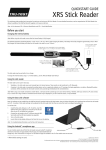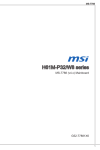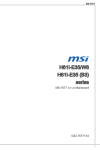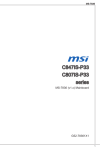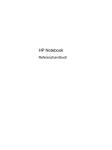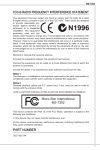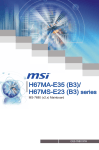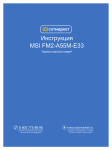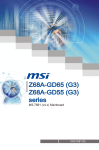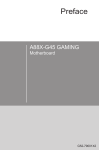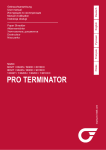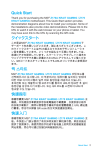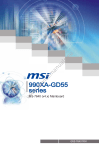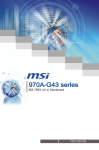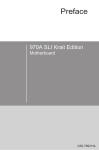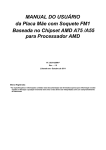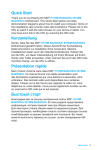Download FM2-A55M-E33 FM2-A55M-E23 series - CD
Transcript
MS-7721 FM2-A55M-E33 FM2-A55M-E23 series MS-7721 (v2.x) Mainboard G52-77211X2 Copyright Notice The material in this document is the intellectual property of MICRO-STAR INTERNATIONAL. We take every care in the preparation of this document, but no guarantee is given as to the correctness of its contents. Our products are under continual improvement and we reserve the right to make changes without notice. Trademarks All trademarks in this manual are properties of their respective owners. ■ ■ ■ ■ ■ ■ ■ ■ ■ ■ ■ ■ ■ ■ ■ ■ MSI® is registered trademark of Micro-Star Int’l Co.,Ltd. NVIDIA® is registered trademark of NVIDIA Corporation. ATI® is registered trademark of ATI Technologies, Inc. AMD® is registered trademarks of AMD Corporation. Intel® is registered trademarks of Intel Corporation. Windows® is registered trademarks of Microsoft Corporation. AMI® is registered trademark of American Megatrends, Inc. Award® is a registered trademark of Phoenix Technologies Ltd. Sound Blaster® is registered trademark of Creative Technology Ltd. Realtek® is registered trademark of Realtek Semiconductor Corporation. JMicron® is registered trademark of JMicron Technology Corporation. Netware® is a registered trademark of Novell, Inc. Lucid® is trademarks of LucidLogix Technologies, Ltd. VIA® is registered trademark of VIA Technologies, Inc. ASMedia® is registered trademark of ASMedia Technology Inc. iPad, iPhone, and iPod are trademarks of Apple Inc. Revision History Revision Revision History Date V2.0 First release for PCB 2.X 2012/ 08 MS-7721 Safety Instructions ■ ■ ■ ■ ■ ■ ■ ■ ■ ■ ■ ■ Always read the safety instructions carefully. Keep this User Manual for future reference. Keep this equipment away from humidity. Lay this equipment on a reliable flat surface before setting it up. The openings on the enclosure are for air convection hence protects the equipment from overheating. Do not cover the openings. Make sure the voltage of the power source is at 110/220V before connecting. Place the power cord such a way that people can not step on it. Do not place anything over the power cord. Always Unplug the Power Cord before inserting any add-on card or module. All cautions and warnings on the equipment should be noted. Never pour any liquid into the opening that can cause damage or cause electrical shock. If any of the following situations arises, get the equipment checked by service personnel: ○ The power cord or plug is damaged. ○ Liquid has penetrated into the equipment. ○ The equipment has been exposed to moisture. ○ The equipment does not work well or you can not get it work according to User Manual. ○ The equipment has been dropped and damaged. ○ The equipment has obvious sign of breakage. DO NOT LEAVE THIS EQUIPMENT IN AN ENVIRONMENT UNCONDITIONED, STORAGE TEMPERATURE ABOVE 60°C (140°F), IT MAY DAMAGE THE EQUIPMENT. Technical Support If a problem arises with your system and no solution can be obtained from the user’s manual, please contact your place of purchase or local distributor. Alternatively, please try the following help resources for further guidance. Visit the MSI website for technical guide, BIOS updates, driver updates, and other information: http://www.msi.com/service/download Contact our technical staff at: http://support.msi.com FCC-B Radio Frequency Interference Statement This equipment has been tested and found to comply with the limits for a class B digital device, pursuant to part 15 of the FCC rules. These limits are designed to provide reasonable protection against harmful interference in a residential installation. This equipment generates, uses and can radiate radio frequency energy and, if not installed and used in accordance with the instruction manual, may cause harmful interference to radio communications. However, there is no guarantee that interference will occur in a particular installation. If this equipment does cause harmful interference to radio or television reception, which can be determined by turning the equipment off and on, the user is encouraged to try to correct the interference by one or more of the measures listed below. Reorient or relocate the receiving antenna. Increase the separation between the equipment and receiver. Connect the equipment into an outlet on a circuit different from that to which the receiver is connected. Consult the dealer or an experienced radio/ television technician for help. Notice 1 The changes or modifications not expressly approved by the party responsible for compliance could void the user’s authority to operate the equipment. Notice 2 Shielded interface cables and A.C. power cord, if any, must be used in order to comply with the emission limits. VOIR LA NOTICE D’NSTALLATION AVANT DE RACCORDER AU RESEAU. Micro-Star International MS-7721 This device complies with Part 15 of the FCC Rules. Operation is subject to the following two conditions: (1) this device may not cause harmful interference, and (2) this device must accept any interference received, including interference that may cause undesired operation. CE Conformity Hereby, Micro-Star International CO., LTD declares that this device is in compliance with the essential safety requirements and other relevant provisions set out in the European Directive. MS-7721 Radiation Exposure Statement This equipment complies with FCC radiation exposure limits set forth for an uncontrolled environment. This equipment and its antenna should be installed and operated with minimum distance 20 cm between the radiator and your body. This equipment and its antenna must not be co-located or operating in conjunction with any other antenna or transmitter. European Community Compliance Statement The equipment complies with the RF Exposure Requirement 1999/519/EC, Council Recommendation of 12 July 1999 on the limitation of exposure of the general public to electromagnetic fields (0–300GHz). This wireless device complies with the R&TTE Directive. Taiwan Wireless Statements 無線設備警告聲明 經型式認證合格之低功率射頻電機,非經許可,公司、商號或使用者均不得擅自 變更頻率、加大功率或變更原設計之特性及功能。 低功率射頻電機之使用不得影響飛航安全及干擾合法通信;經發現有干擾現象 時,應立即停用,並改善至無干擾時方得繼續使用。前項合法通信,指依電信法 規定作業之無線電通信。低功率射頻電機須忍受合法通信或工業、科學及醫療用 電波輻射性電機設備之干擾。 警告使用者:這是甲類資訊產品,在居住的環境中使用時,可能會造成無線電干 擾,在這種情況下,使用者會被要求採取某些適當的對策。 Japan VCCI Class B Statement クラス B 情報技術装置 この装置は、情報技術装置等電波障害自主規制協議会(VCCI)の基準に基づく クラスB情報技術装置です。この装置が家庭内でラジオやテレビジョン受信機に 近接して使われると、受信障害を引き起こすことがあります。取扱説明書にし たがって正しい取り扱いをしてください。 Korea Warning Statements 당해 무선설비는 운용중 전파혼신 가능성이 있음 Battery Information European Union: Batteries, battery packs, and accumulators should not be disposed of as unsorted household waste. Please use the public collection system to return, recycle, or treat them in compliance with the local regulations. Taiwan: 廢電池請回收 For better environmental protection, waste batteries should be collected separately for recycling or special disposal. California, USA: The button cell battery may contain perchlorate material and requires special handling when recycled or disposed of in California. For further information please visit: http://www.dtsc.ca.gov/hazardouswaste/perchlorate/ CAUTION Danger of explosion if battery is incorrectly replaced. Replace only with the same or equivalent type recommended by the manufacturer. Chemical Substances Information In compliance with chemical substances regulations, such as the EU REACH Regulation (Regulation EC No. 1907/2006 of the European Parliament and the Council), MSI provides the information of chemical substances in products at: http://www.msi.com/html/popup/csr/evmtprtt_pcm.html MS-7721 产品中有毒有害物质或元素名称及含量 根据中国<电子信息产品污染控制管理办法> 有毒有害物质或元素 部件名称 铅 (Pb) 汞 (Hg) 镉 (Cd) 六价铬 (Cr6+) 多溴联苯 (PBB) 多溴二苯醚 (PBDE) 电池 (Battery) ☓ 〇 〇 〇 〇 〇 电缆/ 连接器 (Cable/ Connector) ☓ 〇 〇 〇 〇 〇 机箱/ 其他 (Chassis/ Other) ☓ 〇 〇 〇 〇 〇 光盘驱动器 (如CD, DVD等) (Optical Disk Driver) ☓ 〇 〇 〇 〇 〇 硬盘驱动器 (Hard Disk Driver) ☓ 〇 〇 〇 〇 〇 印刷电路部件 (PCAs)* ☓ 〇 〇 〇 〇 〇 输出输入设备 (I/O Device) (如Mouse, Keyboard等) ☓ 〇 〇 〇 〇 〇 液晶显示屏 (LCD Panel) ☓ ☓ 〇 〇 〇 〇 内存条 (Memory) ☓ 〇 〇 〇 〇 〇 处理器和散热器 (Processor and Heatsink) ☓ 〇 〇 〇 〇 〇 軟件 (如CD、DVD等) 〇 〇 〇 〇 〇 〇 电源 (Power Supply) ☓ 〇 ☓ 〇 〇 〇 遥控器 (Remote Control) ☓ 〇 〇 〇 〇 〇 扬声器 (Speakers) ☓ 〇 〇 〇 〇 〇 电视接收器 (TV Tunner) ☓ 〇 〇 〇 〇 〇 网络摄像头 (Web Camera) ☓ 〇 〇 〇 〇 〇 无线网卡 (Wireless Cards) ☓ 〇 〇 〇 〇 〇 . *印刷电话部件包括所有印刷电路板(PCB)及其离散组件、IC。 2. 上述有毒有害物质或元素清单会依产品出货现况之部件差异而有所增减。 3. 〇:表示该有毒有害物质在该部件所有均质材料中的含量均在SJ/T11363-2006标准规定的 限量要求下。 4. ☓:表示该有毒有害物质至少在该部件的某一均质材料中的含量超出SJ/T11363-2006标准 规定的限量要求,但符合EU RoHS要求。 5. 本产品在中国销售之电子讯息产品都必须遵守中国<电子讯息产品污染控制要求>标准贴 上环保使用期限EPUP (Environmental Protection Use Period)标签。 6. 本产品使用之环保使用期限EPUP卷标符合中国-电子信息产品环保期限使用通则(SJ/Z 11388-2009)标示之要求(请参考下图EPUP卷标图标实例,标示内部之编号适用于各指定 产品。) WEEE Statement ENGLISH To protect the global environment and as an environmentalist, MSI must remind you that... Under the European Union (“EU”) Directive on Waste Electrical and Electronic Equipment, Directive 2002/96/EC, which takes effect on August 13, 2005, products of “electrical and electronic equipment” cannot be discarded as municipal wastes anymore, and manufacturers of covered electronic equipment will be obligated to take back such products at the end of their useful life. MSI will comply with the product take back requirements at the end of life of MSI-branded products that are sold into the EU. You can return these products to local collection points. DEUTSCH Hinweis von MSI zur Erhaltung und Schutz unserer Umwelt Gemäß der Richtlinie 2002/96/EG über Elektro- und Elektronik-Altgeräte dürfen Elektro- und Elektronik-Altgeräte nicht mehr als kommunale Abfälle entsorgt werden. MSI hat europaweit verschiedene Sammel- und Recyclingunternehmen beauftragt, die in die Europäische Union in Verkehr gebrachten Produkte, am Ende seines Lebenszyklus zurückzunehmen. Bitte entsorgen Sie dieses Produkt zum gegebenen Zeitpunkt ausschliesslich an einer lokalen Altgerätesammelstelle in Ihrer Nähe. FRANÇAIS En tant qu’écologiste et afin de protéger l’environnement, MSI tient à rappeler ceci... Au sujet de la directive européenne (EU) relative aux déchets des équipement électriques et électroniques, directive 2002/96/EC, prenant effet le 13 août 2005, que les produits électriques et électroniques ne peuvent être déposés dans les décharges ou tout simplement mis à la poubelle. Les fabricants de ces équipements seront obligés de récupérer certains produits en fin de vie. MSI prendra en compte cette exigence relative au retour des produits en fin de vie au sein de la communauté européenne. Par conséquent vous pouvez retourner localement ces matériels dans les points de collecte. РУССКИЙ Компания MSI предпринимает активные действия по защите окружающей среды, поэтому напоминаем вам, что.... В соответствии с директивой Европейского Союза (ЕС) по предотвращению загрязнения окружающей среды использованным электрическим и электронным оборудованием (директива WEEE 2002/96/EC), вступающей в силу 13 августа 2005 года, изделия, относящиеся к электрическому и электронному оборудованию, не могут рассматриваться как бытовой мусор, поэтому производители вышеперечисленного электронного оборудования обязаны принимать его для переработки по окончании срока службы. MSI обязуется соблюдать требования по приему продукции, проданной под маркой MSI на территории EC, в переработку по окончании срока службы. Вы можете вернуть эти изделия в специализированные пункты приема. MS-7721 ESPAÑOL MSI como empresa comprometida con la protección del medio ambiente, recomienda: Bajo la directiva 2002/96/EC de la Unión Europea en materia de desechos y/ o equipos electrónicos, con fecha de rigor desde el 13 de agosto de 2005, los productos clasificados como “eléctricos y equipos electrónicos” no pueden ser depositados en los contenedores habituales de su municipio, los fabricantes de equipos electrónicos, están obligados a hacerse cargo de dichos productos al termino de su período de vida. MSI estará comprometido con los términos de recogida de sus productos vendidos en la Unión Europea al final de su periodo de vida. Usted debe depositar estos productos en el punto limpio establecido por el ayuntamiento de su localidad o entregar a una empresa autorizada para la recogida de estos residuos. NEDERLANDS Om het milieu te beschermen, wil MSI u eraan herinneren dat…. De richtlijn van de Europese Unie (EU) met betrekking tot Vervuiling van Electrische en Electronische producten (2002/96/EC), die op 13 Augustus 2005 in zal gaan kunnen niet meer beschouwd worden als vervuiling. Fabrikanten van dit soort producten worden verplicht om producten retour te nemen aan het eind van hun levenscyclus. MSI zal overeenkomstig de richtlijn handelen voor de producten die de merknaam MSI dragen en verkocht zijn in de EU. Deze goederen kunnen geretourneerd worden op lokale inzamelingspunten. SRPSKI Da bi zaštitili prirodnu sredinu, i kao preduzeće koje vodi računa o okolini i prirodnoj sredini, MSI mora da vas podesti da… Po Direktivi Evropske unije (“EU”) o odbačenoj ekektronskoj i električnoj opremi, Direktiva 2002/96/EC, koja stupa na snagu od 13. Avgusta 2005, proizvodi koji spadaju pod “elektronsku i električnu opremu” ne mogu više biti odbačeni kao običan otpad i proizvođači ove opreme biće prinuđeni da uzmu natrag ove proizvode na kraju njihovog uobičajenog veka trajanja. MSI će poštovati zahtev o preuzimanju ovakvih proizvoda kojima je istekao vek trajanja, koji imaju MSI oznaku i koji su prodati u EU. Ove proizvode možete vratiti na lokalnim mestima za prikupljanje. POLSKI Aby chronić nasze środowisko naturalne oraz jako firma dbająca o ekologię, MSI przypomina, że... Zgodnie z Dyrektywą Unii Europejskiej (“UE”) dotyczącą odpadów produktów elektrycznych i elektronicznych (Dyrektywa 2002/96/EC), która wchodzi w życie 13 sierpnia 2005, tzw. “produkty oraz wyposażenie elektryczne i elektroniczne “ nie mogą być traktowane jako śmieci komunalne, tak więc producenci tych produktów będą zobowiązani do odbierania ich w momencie gdy produkt jest wycofywany z użycia. MSI wypełni wymagania UE, przyjmując produkty (sprzedawane na terenie Unii Europejskiej) wycofywane z użycia. Produkty MSI będzie można zwracać w wyznaczonych punktach zbiorczych. TÜRKÇE Çevreci özelliğiyle bilinen MSI dünyada çevreyi korumak için hatırlatır: Avrupa Birliği (AB) Kararnamesi Elektrik ve Elektronik Malzeme Atığı, 2002/96/ EC Kararnamesi altında 13 Ağustos 2005 tarihinden itibaren geçerli olmak üzere, elektrikli ve elektronik malzemeler diğer atıklar gibi çöpe atılamayacak ve bu elektonik cihazların üreticileri, cihazların kullanım süreleri bittikten sonra ürünleri geri toplamakla yükümlü olacaktır. Avrupa Birliği’ne satılan MSI markalı ürünlerin kullanım süreleri bittiğinde MSI ürünlerin geri alınması isteği ile işbirliği içerisinde olacaktır. Ürünlerinizi yerel toplama noktalarına bırakabilirsiniz. ČESKY Záleží nám na ochraně životního prostředí - společnost MSI upozorňuje... Podle směrnice Evropské unie (“EU”) o likvidaci elektrických a elektronických výrobků 2002/96/EC platné od 13. srpna 2005 je zakázáno likvidovat “elektrické a elektronické výrobky” v běžném komunálním odpadu a výrobci elektronických výrobků, na které se tato směrnice vztahuje, budou povinni odebírat takové výrobky zpět po skončení jejich životnosti. Společnost MSI splní požadavky na odebírání výrobků značky MSI, prodávaných v zemích EU, po skončení jejich životnosti. Tyto výrobky můžete odevzdat v místních sběrnách. MAGYAR Annak érdekében, hogy környezetünket megvédjük, illetve környezetvédőként fellépve az MSI emlékezteti Önt, hogy ... Az Európai Unió („EU”) 2005. augusztus 13-án hatályba lépő, az elektromos és elektronikus berendezések hulladékairól szóló 2002/96/EK irányelve szerint az elektromos és elektronikus berendezések többé nem kezelhetőek lakossági hulladékként, és az ilyen elektronikus berendezések gyártói kötelessé válnak az ilyen termékek visszavételére azok hasznos élettartama végén. Az MSI betartja a termékvisszavétellel kapcsolatos követelményeket az MSI márkanév alatt az EU-n belül értékesített termékek esetében, azok élettartamának végén. Az ilyen termékeket a legközelebbi gyűjtőhelyre viheti. ITALIANO Per proteggere l’ambiente, MSI, da sempre amica della natura, ti ricorda che…. In base alla Direttiva dell’Unione Europea (EU) sullo Smaltimento dei Materiali Elettrici ed Elettronici, Direttiva 2002/96/EC in vigore dal 13 Agosto 2005, prodotti appartenenti alla categoria dei Materiali Elettrici ed Elettronici non possono più essere eliminati come rifiuti municipali: i produttori di detti materiali saranno obbligati a ritirare ogni prodotto alla fine del suo ciclo di vita. MSI si adeguerà a tale Direttiva ritirando tutti i prodotti marchiati MSI che sono stati venduti all’interno dell’Unione Europea alla fine del loro ciclo di vita. È possibile portare i prodotti nel più vicino punto di raccolta. 10 MS-7721 Table of Content English............................................................................. 13 Getting start.............................................................................................13 SPECIFICATIONS............................................................................................14 REAR PANEL...................................................................................................16 HARDWARE SETUP........................................................................................16 BIOS Setup....................................................................................................26 Install Windows XP Notes.....................................................................34 한국어.................................................................................. 37 시작하기............................................................................................................37 사양...................................................................................................................38 후면 패널...........................................................................................................40 하드웨어 설치...................................................................................................40 BIOS 설정.........................................................................................................50 Windows XP 설치 정보..................................................................................58 FrançaiS.......................................................................... 61 Pour coMMencer.......................................................................................61 SPéCIFICATIONS............................................................................................62 Panneau arrière.......................................................................................64 inSTaLLaTion Du MaTérieL.......................................................................64 Réglage bios...............................................................................................74 Remarques d’Installion Windows XP................................................82 Deutsch........................................................................... 85 eINLEITUNG....................................................................................................85 SPEZIFIKATIONEN..........................................................................................86 Hinteres Anschlusspanel.....................................................................88 HARDWARE SETUP........................................................................................88 BIOS Setup....................................................................................................98 Hinweise zur Windows XP-Installation..........................................106 русский......................................................................... 109 начало работы........................................................................................109 ХАРАКТЕРИСТИКИ......................................................................................110 ЗАДНЯЯ ПАНЕЛЬ.........................................................................................112 УСТАНОВКА ОБОРУДОВАНИЯ...................................................................112 НАСТРОЙКА BIOS........................................................................................122 Установка Windows XP Примечания..............................................130 11 简体中文............................................................................ 133 简介.................................................................................................................133 规格.................................................................................................................134 后置面板..........................................................................................................136 硬件安装..........................................................................................................136 BIOS 设置.......................................................................................................146 安装 Windows XP 注释................................................................................154 繁體中文............................................................................ 157 簡介.................................................................................................................157 規格.................................................................................................................158 背板.................................................................................................................160 硬體設定..........................................................................................................160 BIOS 設定.......................................................................................................170 安裝 Windows XP 須知................................................................................178 日本語................................................................................ 181 はじめに..........................................................................................................181 マザーボードの仕様........................................................................................182 I/Oパネル........................................................................................................184 ハードウェアセットアップ.............................................................................184 BIOSの設定.....................................................................................................194 Windows XPのインストールの注意事項.....................................................202 12 MS-7721 English Getting start Thank you for choosing the FM2-A55M-E33/ FM2-A55M-E23 series (MS-7721 v2.x) Micro-ATX mainboard. The FM2-A55M-E33/ FM2-A55M-E23 series is design based on AMD® A55 chipset for optimal system efficiency. Designed to fit the advanced AMD® FM2 processor, the FM2-A55M-E33/ FM2-A55M-E23 series deliver a high performance and professional desktop platform solution. CPUFAN Layout T : mouse/ keyboard B:USB ports JPWR2 USB 2.0 ports VGA port JBAT1 SATA4 PCI1 SATA2 JCI1 JPWR1 SYSFAN1 PCI_E2 SATA3 PCI_E1 SATA1 T:Line-In M:Line- Out B:MIC DIMM1 DIMM2 T: LAN Jack B: USB2.0 ports JUSB_PW2 HDMI port JUSB_PW1 JAUD1 JTPM1 JCOM1 JUSB2 JUSB1 JFP1 JFP2 13 SPECIFICATIONS Processor Support ■ AMD® A10/A8/A6/A4-series processors for the FM2 package Chipset ■ AMD® A55 chipset Memory Support ■ 2x DDR3 DIMMs support DDR3 1866/ 1600/ 1333/ 1066 DRAM (16GB Max) ■ Supports Dual-Channel mode LAN ■ Supports LAN 10/100/1000 Fast Ethernet by Realtek® RTL8111E Audio ■ Integrated HD audio codec by Realtek® ALC887 ■ 8-channel audio with jack sensing SATA ■ 4x SATA 3Gb/s ports by AMD® A55 RAID ■ SATA1~4 support RAID 0/ 1/ 10/ JBOD by AMD® A55 Connectors & Buttons ■ Back panel ‑ 1x PS/2 keyboard port ‑ 1x PS/2 mouse port ‑ 4x USB 2.0 ports ‑ 1x LAN port ‑ 1x VGA port ‑ 1x HDMI port ‑ 3x audio ports ■ On-Board ‑ 2x USB 2.0 connectors ‑ 1x Front Panel Audio connector ‑ 1x TPM Module connector ‑ 1x Serial connector ‑ 1x Chassis Intrusion connector Slots ■ 1x PCIe 2.0 x16 slot ■ 1x PCIe 2.0 x1 slot ■ 1x PCI slot 14 MS-7721 Form Factor ■ Micro-ATX (22.6 cm X 17.3 cm) Mounting Screw Holes ■ 6x mounting holes Dual-Graphics ■ Supports AMD® Dual Graphics Technology ‑ Please visit the AMD official website to find the supported Dual Graphics combinations of APU and discrete GPU for achieving this technology. For the latest information about CPU, please visit http://www.msi.com/service/cpu-support For more information on compatible components, please visit http://www.msi.com/service/test-report If you need to purchase accessories and request the part numbers, you could search the product web page and find details on our web address below http://www.msi.com/index.php 15 REAR PANEL The rear panel provides the following connectors: LAN PS/2 mouse USB 2.0 ports Line-Out HDMI port PS/2 keyboard VGA port Line-In MIC USB 2.0 ports Important * To reach the 8-channel sound effect, the 7th and 8th channels must be output from front panel. * The VGA & HDMI ports only work with Integrated Graphics Processor. HARDWARE SETUP APU & Cooler Installation for FM2 When you are installing the APU, make sure the APU has a cooler attached on the top to prevent overheating. Meanwhile, do not forget to apply some thermal paste on APU before installing the heat sink/cooler fan for better heat dispersion. Introduction to the FM2 APU The surface of the FM2 APU has a gold triangle to assist in correctly lining up the CPU for mainboard placement. The gold triangle is the Pin 1 indicator. Gold triangle 16 MS-7721 Follow the steps below to install the APU & cooler correctly. Wrong installation will cause the damage of your APU & mainboard. . Pull the lever sideways away from the socket. Make sure to raise the lever up to a 90-degree angle. 2. Look for the gold triangle of the APU. The gold triangle should point as shown in the picture. The APU can only fit in the correct orientation. 3. If the APU is correctly installed, the pins should be completely embedded into the socket and can not be seen. Please note that any violation of the correct installation procedures may cause permanent damages to your mainboard. 4. Press the APU down firmly into the socket and close the lever. As the APU is likely to move while the lever is being closed, always close the lever with your fingers pressing tightly on top of the APU to make sure the APU is properly and completely embedded into the socket. 5. Position the cooling set onto the retention mechanism. Hook one end of the clip to hook first. 6. Then press down the other end of the clip to fasten the cooling set on the top of the retention mechanism. Locate the Fix Lever and lift up it . 7. Fasten down the lever. 8. Attach the APU Fan cable to the APU fan connector on the mainboard. Important * While disconnecting the Safety Hook from the fixed bolt, it is necessary to keep an eye on your fingers, because once the Safety Hook is disconnected from the fixed bolt, the fixed lever will spring back instantly. * Confirm that the APU cooler has formed a tight seal with the APU before booting your system. * Please refer to the documentation in the APU cooler package for more details about APU cooler installation. 17 The I/O ports should be facing toward the rear of the computer case. They should line up with the holes on the I/O backplate. Mounting Screw Holes When installing the mainboard, first install the necessary mounting stands required for a mainboard on the mounting plate in your computer case. If there is an I/O back plate that came with the computer case, please replace it with the I/O backplate that came with the mainboard package. The I/O backplate should snap easily into the computer case without the need for any screws. Align the mounting plate’s mounting stands with the screw holes on the mainboard and secure the mainboard with the screws provided with your computer case. The locations of the screw holes on the mainboard are shown below. For more information, please refer to the manual that came with the computer case. Important * Install the mainboard on a flat surface free from unnecessary debris. * To prevent damage to the mainboard, any contact between the mainboard circuitry and the computer case, except for the mounting stands, is prohibited. * Please make sure there are no loose metal components on the mainboard or within the computer case that may cause a short circuit of the mainboard. 18 MS-7721 Installing Memory Modules . Unlock the DIMM slot by pushing the mounting clips to the side. Vertically insert the memory module into the DIMM slot. The memory module has an off-center notch on the bottom that will only allow it to fit one way into the DIMM slot. 2. Push the memory module deep into the DIMM slot. The plastic clips at each side of the DIMM slot will automatically close when the memory module is properly seat and an audible click should be heard. 3. Manually check if the memory module has been locked in place by the DIMM slot’s side clips. Volt Notch Important * To ensure system stability, memory modules must be of the same type and density in Dual-Channel mode. * Due to the hardware limitation, you should follow the installing procedures: first memory modules, then graphics card. While uninstalling, remove graphics card first if necessary. 19 JPWR1: ATX 24-Pin Power Connector This connector allows you to connect an ATX 24-pin power supply. To connect the ATX 24-pin power supply, align the power supply cable with the connector and firmly press the cable into the connector. If done correctly, the clip on the power cable should be hooked on the mainboard’s power connector. d n u ro V .G 5 V 4 2 3.+ +5 V d 2 2. +5 s un d 2 . e o n d 1 2 0.R Gr rou un # 2 9. G ro ON d 1 8. G - un 1 7. PS o 1 6. Gr 2V V 1 5. -1 .3 1 4. +3 1 3. 1 V .3 3 V .+ 2 V 2 1 2 1 1.+ +1 B OK 1 0. VS R nd 1 5 W u . 9 .P ro nd 8 .G 5V u 7 .+ ro nd 6 .G 5V u 5 .+ ro 3V 4 .G 3. 3V 3 .+ 3. 2 .+ 1 JPWR2: ATX 4-Pin Power Connector This connector provides 12V power to the CPU. d n u d ro un .G ro 1 .G 2 V 2 1 V .+ 2 3 .+1 4 Important Make sure that all the power cables are securely connected to a proper ATX power supply to ensure stable operation of the mainboard. CPUFAN1, SYSFAN1: Fan Power Connectors The fan power connectors support system cooling fans with +12V. If the mainboard has a System Hardware Monitor chipset on-board, you must use a specially designed fan with a speed sensor to take advantage of the CPU fan control. Remember to connect all system fans. Some system fans may not connect to the mainboard and will instead connect to the power supply directly. A system fan can be plugged into any available system fan connector. CPUFAN1 d n u ro 2V or .G 1 s e 1 .+ en Us 2 .S o 3 .N 4 d n u ro 2V or l .G 1 s o 1 .+ en ntr 2 .S o 3 .C 4 20 SYSFAN1 MS-7721 SATA1~4: SATA Connector This connector is a high-speed Serial ATA interface port. Each connector can connect to one Serial ATA device. Serial ATA devices include disk drives (HD), solid state drives (SSD), and optical drives (CD/ DVD/ Blu-Ray). Important * Please do not fold the SATA cable at a 90-degree angle. Data loss may result during transmission otherwise. * SATA cables have identical plugs on either sides of the cable. However, it is recommended that the flat connector be connected to the mainboard for space saving purposes. JFP1, JFP2: Front Panel Connectors These connectors are for electrical connection to the front panel switches and LEDs. The JFP1 is compliant with Intel® Front Panel I/O Connectivity Design Guide. P o w e r 0 .N r L E D in P o 8. + . 6 .4 + . 2 e ch w it o w 1 S P JFP2 5 r C ke C ea 5 er .V p 4 .S CC ak 3 .V pe 2 .S 1 ch it w d e tS rv e D s E se e L e R D .R D 9 + H . 7 .5 .3 .+ 1 JFP1 JCOM1: Serial Port Connector This connector is a 16550A high speed communication port that sends/receives 16 bytes FIFOs. You can attach a serial device. in P o .N S 0 T R 1 .C 8 DS R . 6 DT N . 4 SI . 2 I S d .R T u n 9 o T R . r 7 .G U 5 . SO C D 3 .D 1 21 JUSB1, JUSB2: USB 2.0 Expansion Connectors This connector is designed for connecting high-speed USB peripherals such as USB HD s, digital cameras, MP3 players, printers, modems, and many others. d C un + .N o 1 0 r B 1 .G S B1 8 .U S 6 .U C 4 VC . 2 in P nd o u + .N r o B 0 9 G 0 . 7 .U S B S 5 .U CC 3 .V 1 JAUD1 : Front Panel Audio Connector This connector allows you to connect the front audio panel located on your computer case. This connector is compliant with the Intel® Front Panel I/O Connectivity Design Guide. ct te e D e n o n h io P ct d e a e in et .H P D 0 o 1 .N IC 8 .M C nd 6 .N ou 4 Gr . 2 io n L e D n o N h E R P _S ne d o a E h e NS P .H E d 9 .S ea R 7 .H IC L 5 .M IC 3 .M 1 JCI1: Chassis Intrusion Connector This connector connects to the chassis intrusion switch cable. If the computer case is opened, the chassis intrusion mechanism will be activated. The system will record this intrusion and a warning message will flash on screen. To clear the warning, you must enter the BIOS utility and clear the record. d n u RU ro T .G IN 2 .C 1 22 MS-7721 JTPM1: TPM Module Connector This connector connects to a optional TPM (Trusted Platform Module). Please refer to the TPM security platform manual for more details and usages. 3 in p 2 ta in a p 1 d ta pin 0 n e s & da ta pi m s & da ta a ra re s F d s & d C ad dre ss & P re s .L C d d s 3 P a d re 1 1.L C a dd et 1 .LP C a es k 9 LP C R loc . 7 .LP C C 5 .L P C 3 .LP 1 d n u nd r ro u n r e .G ro Pi we Q r ow 4 1 2 . G o P o IR w e y p 1 0.N V ial o b 1 .5 r P nd 8 Se 3V ta . 6 3. S . 4 .3V 2 Keep Data 1 1 JBAT1: Clear CMOS Jumper There is CMOS RAM onboard that is external powered from a battery located on the mainboard to save system configuration data. With the CMOS RAM, the system can automatically boot into the operating system (OS) every time it is turned on. If you want to clear the system configuration, set the jumper to clear the CMOS RAM. Clear Data Important You can clear the CMOS RAM by shorting this jumper while the system is off. Afterwards, open the jumper . Do not clear the CMOS RAM while the system is on because it will damage the mainboard. 23 JUSB_PW1, JUSB_PW2: USB power Jumper The USB ports on the rear IO panel are controled by JUSB_PW2. The JUSB1 and JUSB2 are controled by JUSB_PW1. These jumpers allow you to enable/ disable the “wakeup from S3/S4/S5 by USB and PS/2 device” function JUSB_PW1 (for on-board USB connectors) 1 1 1 Disabled Enabled JUSB_PW2 (for rear USB 2.0 ports) 1 1 Disabled 1 Enabled Important If you set the jumper to Enabled, the power supply must be able to provide +5VSB and at least 2A currents. 24 MS-7721 PCIe Slot The PCIe slot supports the PCIe interface expansion card. The PCIe 2.0 x16 slot The PCIe 2.0 x1 slot PCI Slot The PCI slot supports LAN card, SCSI card, USB card, and other add-on cards that comply with PCI specifications. Important Make sure that you unplug the power supply first. Meanwhile, read the documentation for the expansion card to configure any necessary hardware or software settings for the expansion card, such as jumpers, switches or BIOS configuration. PCI Interrupt Request Routing When adding or removing expansion cards, make the IRQ, acronym of interrupt request line and pronounced I-R-Q, are hardware lines over which devices can send interrupt signals to the microprocessor. The PCI IRQ pins are typically connected to the PCI bus pins as follows: Order Slot PCI 1 1 2 3 4 INT A# INT B# INT C# INT D# 25 BIOS Setup Entering Power on the computer and the system will start the Power On Self Test (POST) process. When the message below appears on the screen, please <DEL> key to enter CLICK BIOS II: Press DEL key to enter Setup Menu, F11 to enter Boot Menu If the message disappears before you respond and you still need to enter CLICK BIOS II, restart the system by turning the computer OFF then back ON or pressing the RESET button. You may also restart the system by simultaneously pressing <Ctrl>, <Alt>, and <Delete> keys. Important The items under each BIOS category described in this chapter are under continuous update for better system performance. Therefore, the description may be slightly different from the latest BIOS and should be held for reference only. Overview After entering Click BIOS II, the following screen is displayed. Language Temperature monitor Mode selection System information Boot menu Boot device priority bar BIOS menu selection BIOS menu selection Menu display Important The pictures in this guide are for reference only and may vary from the product you purchased. Please refer to the actual screens of your system for detailed information. Temperature monitor This block shows the temperature of the processor and the mainboard. 26 MS-7721 System information This block shows the time, date, CPU name, CPU frequency, DRAM frequency, DRAM capacity and the BIOS version. BIOS menu selection The following options are available: SETTINGS - Use this menu to specify your settings for chipset features and boot devices. OC - This menu contains items of the frequency and voltage adjustments. Increasing the frequency can get better performance, however high frequency and heat can cause instability, we do not recommend general users to overclock. ECO - This menu is related to energy-saving settings. BROWSER - This feature is used to enter the MSI Winki web browser. UTILITIES - This menu contains utilities for backup and update. SECURITY - The security menu is used to keep unauthorized people from making any changes to the settings. You can use these security features to protect your system. Boot device priority bar You can move the device icons to change the boot priority. Boot menu This button is used to open a boot menu. Click the item to boot the system from the device instantly. Mode selection This feature allows you to load presets of energy saving or overclocking. Menu display This area provides BIOS settings and information to be configured. Language This allows you to select the language of the BIOS setting. Boot device priority bar This bar shows the priority of the boot devices. The lighted icons indicate that the devices are available. High priority Low priority Click and draw the icon to left or right to specify the boot priority. 27 OC Important * Overclocking your PC manually is only recommended for advanced users. * Overclocking is not guaranteed, and if done improperly, can void your warranty or severely damage your hardware. * If you are unfamiliar with overclocking, we advise you to use OC Genie for easy overclocking. Current CPU / DRAM Frequency These items show the current clocks of CPU and Memory speed. Read-only. Adjust CPU Ratio Controls the multiplier that is used to determine internal clock speed of the processor. This feature can only be changed if the processor supports this function. Adjusted CPU Frequency It shows the adjusted CPU frequency. Read-only. Adjust CPU-NB Ratio This item is used to adjust CPU-NB clock ratio. Adjusted CPU-NB Frequency It shows the adjusted CPU-NB frequency. Read-only. CPU Core Control This item is used to control number of CPU cores. When set to [Auto], the CPU will operate under the default number of cores. When set to [Manual], you will be able to enable/disable the specific CPU core. 28 MS-7721 AMD Turbo Core Technology This technology automatically increases the frequency of active CPU cores to improve performance. Adjust Max Turbo Core Ratio This item is used to adjust Max Turbo Core ratio Adjusted Max Turbo Core Frequency It shows the adjusted Max Turbo Core frequency. Read-only. Adjust Turbo Core Ratio This item is used to adjust Turbo Core ratio. Adjusted Turbo Core Frequency It shows the adjusted Turbo Core frequency. Read-only. Adjust GPU Engine Frequency This item is used to adjust the GPU engine frequency. Adjusted GPU Engine Frequency It shows the adjusted GPU engine frequency. Read-only. DRAM Frequency This item allows you to adjust the DRAM frequency. Please note the overclocking behavior is not guaranteed. Adjusted DRAM Frequency It shows the adjusted DRAM frequency. Read-only. Intel Extreme Memory Profile (XMP) Choose to apply an Intel Extreme Memory Profile (XMP) to increase system performance. When the Intel Extreme Memory Profile (XMP) is enabled, the AMD Memory Profile (AMP) will be forced to be disabled. AMD Memory Profile (AMP) Choose to apply an AMD Memory Profile (AMP) to increase system performance. When AMD Memory Profile (AMP) is enabled, the Intel Extreme Memory Profile (XMP) will be forced to be disabled. DRAM Timing Mode Select whether DRAM timing is controlled by the SPD (Serial Presence Detect) EEPROM on the DRAM module. Setting to [Auto] enables DRAM timings and the following “Advanced DRAM Configuration” sub-menu to be determined by BIOS based on the configurations on the SPD. Selecting [Link] or [Unlink] allows users to configure the DRAM timings for each channel and the following related “Advanced DRAM Configuration” sub-menu manually. Advanced DRAM Configuration Press <Enter> to enter the sub-menu. Command Rate This setting controls the DRAM command rate. tCL Controls CAS latency which determines the timing delay (in clock cycles) of starting a read command after receiving data. 29 tRCD Determines the timing of the transition from RAS (row address strobe) to CAS (column address strobe). The less clock cycles, the faster the DRAM performance. tRP Controls number of cycles for RAS (row address strobe) to be allowed to precharge. If insufficient time is allowed for RAS to accumulate before DRAM refresh, the DRAM may fail to retain data. This item applies only when synchronous DRAM is installed in the system. tRAS Determines the time RAS (row address strobe) takes to read from and write to memory cell. tRFC This setting determines the time RFC takes to read from and write to a memory cell. tWR Determines minimum time interval between end of write data burst and the start of a pre-charge command. Allows sense amplifiers to restore data to cell. tWTR Determines minimum time interval between the end of write data burst and the start of a column-read command; allows I/O gating to overdrive sense amplifies before read command starts. tRRD Specifies the active-to-active delay of different banks. tRTP Time interval between a read and a precharge command. tFAW This item is used to set the tFAW (four activate window delay) timing. tWCL This item is used to set the tWCL (Write CAS Latency) timing. tCKE This item is used to set the Pulse Width for DRAM module. tRTL This item is used to set Round Trip Latency settings. Advanced Channel 1/ 2 Timing Configuration Press <Enter> to enter the sub-menu. And you can set the advanced memory timing for each channel. DRAM Voltage This item is used to adjust the voltage of Memory. Spread Spectrum This function reduces the EMI (Electromagnetic Interference) generated by modulating clock generator pulses. 30 MS-7721 Important * If you do not have any EMI problem, leave the setting at [Disabled] for optimal system stability and performance. But if you are plagued by EMI, select the value of Spread Spectrum for EMI reduction. * The greater the Spread Spectrum value is, the greater the EMI is reduced, and the system will become less stable. For the most suitable Spread Spectrum value, please consult your local EMI regulation. * Remember to disable Spread Spectrum if you are overclocking because even a slight jitter can introduce a temporary boost in clock speed which may just cause your overclocked processor to lock up. Overclocking Profiles Press <Enter> to enter the sub-menu. Overclocking Profile 1/ 2/ 3/ 4/ 5/ 6 Press <Enter> to enter the sub-menu. Set Name for Overclocking Profile 1/ 2/ 3/ 4/ 5/ 6 Give a name by typing in this item. Save Overclocking Profile 1/ 2/ 3/ 4/ 5/ 6 Save the current overclocking settings to ROM for selected profile. Load/ Clear Overclocking Profile 1/ 2/ 3/ 4/ 5/ 6 Load/ Clear the stored profile settings from ROM. OC Profile Save to USB Save the current overclocking settings to USB drive. OC Profile Load from USB Load the stored settings from USB drive. CPU Specifications Press <Enter> to enter the sub-menu. This sub-menu highlights all the key features of your CPU. The information will vary by model and is read-only. You can also access this information at any time by pressing [F4]. Press <Enter> to enter the sub-menu. CPU Technology Support Press <Enter> to enter the sub-menu. The sub-menu shows the installed CPU technologies. Read only. MEMORY-Z Press <Enter> to enter the sub-menu. This sub-menu highlights all the settings and timings of your DIMMs. This information will vary by model and is read-only. You can also access this information at any time by pressing [F5]. Press <Enter> to enter the sub-menu. DIMM1~2 Memory SPD Press <Enter> to enter the sub-menu. The sub-menu displays the informations of installed memory. 31 CPU Features Press <Enter> to enter the sub-menu. AMD Cool’n’Quiet The Cool’n’Quiet technology can effectively and dynamically lower CPU speed and power consumption. Important * To ensure that Cool’n’Quiet function is activated and will be working properly, it is required to double confirm that: * Run BIOS Setup, select OC Menu and find CPU Feature > AMD Cool’n’Quiet, and set this item to “Enabled”. * Enter Windows, and select [Start]->[Settings]->[Control Panel]->[Power Options]. Enter Power Options Properties tag, and select Minimal Power Management under Power schemes. SVM Mode This item allows you to enable/disable the AMD SVM (Secure Virtual Machine) Mode. Core C6 State This item allows you to enable/ dsiable C6 state support. When the CPU enters C6 state, all cores will save architectural state and reduce core voltages to zero volts. Wake up the CPU from C6 state will take a lot longer. 32 MS-7721 Save & Exit Go to SETTINGS and click Save & Exit item. Discard Changes and Exit Use this item to abandon all changes and exit setup. Save Changes and Reboot Use this item to save changes and reset the system. Save Changes Use this item to save changes. Discard Changes Use this item to abandon all changes. Restore Defaults Use this item to load the optimized default values set by the BIOS vendor. == Boot Override == The installed storage devices will appear on this menu, you can select one of them be a boot device. Built-in EFI Shell Use this item to enter the EFI Shell. 33 Install Windows XP Notes This section describes how to install Windows XP with IDE or AHCI mode. Installing Windows XP with IDE Mode You will fail and encounter a blue screen while installing Windows XP, because it is not natively supported to be installed in the storage device with AHCI mode. If you still prefer to install Windows XP as the operating system, please change the BIOS item as below. . Refer to BIOS SETUP chapter to access BIOS. 2. Go to SETTINGS → Integrated Peripherals → SATA Mode. 3. Set the SATA Mode to IDE mode. 4. Go to SETTINGS → Save & Exit → Save changes and reboot. 5. Install the Windows XP operating system. Installing Windows XP with AHCI Mode If you prefer to install Windows XP as the operating system with AHCI mode, please prepare AHCI drivers for Windows XP in advanced. Creating an AHCI Driver Disc Please follow the instruction below to make an “AHCI Driver” for yourself. 34 . Insert the MSI DVD into the DVD-ROM drive. 2. Click the “Browse CD” on the Setup screen. 3. Copy all the contents from \\ChipSet\AMD\Packages\Drivers\SBDrv_for_Hudson\SB9xx\AHCI\XP to a formatted floppy diskette. 4. The driver diskette is done. MS-7721 Installing the Windows XP Operating System: Please follow the below steps: . Access BIOS, set SATA Mode to AHCI mode, save, exit and reboot. 2. Ensure the USB Floppy Disk Drive is connected to the computer. 3. Install Windows XP. When Windows Setup screen appears a message “Press F6 if you need to install a third party SCSI or RAID driver....”, press “F6” key. 4. Insert the floppy disk containing the AHCI drivers into the floppy disk drive. 5. When the next screen appears, press the “S” key to specify an additional device. 6. From the provided list, select the AMD AHCI Compatible Controller. 7. Follow the on-screen instructions to complete the installation. 35 36 MS-7721 한국어 시작하기 FM2-A55M-E33/ FM2-A55M-E23 시리즈 (MS-7721 v2.x) Micro-ATX 메인보드를 선택해 주셔서 감사합니다. FM2-A55M-E33/ FM2-A55M-E23 시리즈는 최적의 시 스템 효율을 위해 AMD® A55 칩셋에 기반을 둔 제품입니다. 고급의 AMD® FM2 프 로세서에 적합하게 디자인된 FM2-A55M-E33/ FM2-A55M-E23 시리즈는 고성능과 전문적인 데스크톱 플랫폼 솔루션을 제공합니다. CPUFAN 레이아웃 T : mouse/ keyboard B:USB ports JPWR2 USB 2.0 ports VGA port JBAT1 SATA4 PCI1 SATA2 JCI1 JPWR1 SYSFAN1 PCI_E2 SATA3 PCI_E1 SATA1 T:Line-In M:Line- Out B:MIC DIMM1 DIMM2 T: LAN Jack B: USB2.0 ports JUSB_PW2 HDMI port JUSB_PW1 JAUD1 JTPM1 JCOM1 JUSB2 JUSB1 JFP1 JFP2 37 사양 지원되는 프로세서 ■ FM2 패키지를 사용한 AMD® A10/A8/A6/A4 시리즈 프로세서를 지원합니다. 칩셋 ■ AMD® A55 칩셋 지원되는 메모리 ■ DDR3 1866/ 1600/ 1333/ 1066 DRAM 지원하는 2개의 DDR3 DIMMs 제공(최 대 16GB) ■ 듀얼 채널 모드 지원 LAN ■ Realtek® RTL8111E에 의해 LAN 10/100/1000 패스트 이더넷 지원 오디오 ■ HD 오디오 코덱 Realtek® ALC887 내장 ■ 잭 감지 기능 8 채널 오디오 지원 SATA ■ AMD® A55로 SATA 3Gb/s 4포트 지원 RAID ■ AMD® A55로 RAID 0/ 1/ 10/ JBOD 지원하는 SATA1~4 커넥터 및 버튼 ■ 후면 패널 ‑ PS/2 키보드 포트 1개 ‑ PS/2 마우스 포트 1개 ‑ USB 2.0 포트 4개 ‑ LAN 포트 1개 ‑ VGA 포트 1개 ‑ HDMI 포트 1개 ‑ 오디오 포트 3개 ■ 온보드 커넥터 ‑ USB 2.0 커넥터 2개 ‑ 전면 패널 오디오 커넥터 1개 ‑ TPM 모듈 커넥터 1개 ‑ 시리얼 커넥터 1개 ‑ 섀시 침입 커넥터 1개 슬롯 ■ PCIe 2.0 x16 슬롯 1개 ■ PCIe 2.0 x1 슬롯 1개 ■ PCI 슬롯 1개 38 MS-7721 폼 팩터 ■ Micro-ATX (22.6 cm X 17.3 cm) 장착 스크류 홀 ■ 장착 홀 6개 듀얼 그래픽 ■ AMD® 듀얼 그래픽 기술 지원 ‑ 이 기술을 지원하기 위한 듀얼 그래픽 APU의 조합 및 별도의 GPU는 AMD 공식 웹사이트를 방문하여 찾으세요. CPU에 대한 최신 정보는 http://www.msi.com/service/cpu-support를 참조하세요. 호환 가능한 부품에 대한 자세한 내용은 http://www.msi.com/service/test-report를 참조하세요. 부속품을 구매하시거나 부품 번호를 문의하시려면 웹페이지 http://www.msi.com/ index.php를 방문하여 자세한 내용을 확인할 수 있습니다. 39 후면 패널 후면 패널은 다음과 같은 커넥터를 지원합니다. LAN PS/2 마우스 USB 2.0 포트 라인 출력 HDMI 포트 PS/2 키보드 라인 입력 VGA 포트 마이크 USB 2.0 포트 중요사항 * 8채널 사운드 효과를 달성하려면, 일곱 번째 및 여덟 번째 채널은 전면 패널에 서 출력해야 합니다. * VGA 및 HDMI 포트는 통합된 그래픽 프로세서와 같이 있을 때만 작동합니다. 하드웨어 설치 FM2의 APU 및 쿨러 설치 절차 APU 설치시 과열을 방지하는 쿨러를 상단에 연결하세요. 한편, 열이 잘 발산되도록 방열판/쿨러 팬을 설치하기 전에 APU에 서멀 페이스트를 알맞게 바르세요. FM2 APU 소개 메인보드에 CPU를 정확하게 배치하기 위하여 FM2 APU 표면에 하나의 금색 삼각 형이 있습니다. 금색 삼각형은 1번 핀을 나타냅니다. 금색 삼각형 40 MS-7721 아래의 단계에 따라 APU 및 쿨러를 올바로 설치하세요. 잘못 설치할 경우 APU와 메인보드가 손상됩니다. . 레버를 소켓에서 비스듬히 당깁니다. 레버를 90도 까지 올립니다. 2. APU의 금색 삼각형을 찾습니다. 금색 삼각형이 그 림과 같이 가리키고 있어야 합니다. APU는 올바른 한 쪽 방향으로만 끼워집니다. 3. APU가 올바로 설치되면, 핀이 소켓에 완전히 끼 워져서 보이지 않게 됩니다. 올바른 설치 절차를 따르지 않으면 메인보드가 영구적으로 손상될 수 있습니다. 4. APU를 소켓 안으로 꽉 눌러 넣고 레버를 닫습니 다. 레버를 닫는 동안 APU가 움직일 우려가 있기 때문에, 레버를 닫을 때는 항상 손으로 APU의 상 단을 꽉 눌러 APU가 소켓안에 제대로 완전히 끼워 지도록 해야합니다. 5. 쿨러 세트를 고정 위치에 올려놓습니다. 먼저 클립 의 한쪽 끝을 사용하여 겁니다. 6. 그리고 나서 클립의 다른 쪽 끝을 눌러 쿨러 세트 를 고정 위치의 상단에 고정합니다. 고정 레버를 찾아 위로 올립니다. 7. 레버를 아래로 눌러 고정합니다. 8. APU 팬 케이블을 메인보드의 APU 팬 커넥터에 연결합니다. 중요사항 * 안전 훅이 고정 볼트에서 분리되는 즉시 고정 레버가 다시 튀어 오르기 때문에, 고 정 볼트에서 안전 훅을 분리할 때는 부상에 주의하세요. * 시스템을 켜지전에 APU쿨러가 단단히 설치되었는지 확인합니다. * APU 팬 설치에 대한 자세한 내용은 APU 팬 패키지에 있는 설명서를 참조하세 요. 41 I/O 포트는 컴퓨터 케이스의 뒷쪽으로 향해야 하고 I/O 후면 플레이트에 있는 홀에 한줄로 세 워져야 합니다. 장착 스크류 홀 메인보드를 설치할 때, 먼저 컴퓨터 케이스의 장착 플레이트에 메인보드 설치에 필 요한 장착 스탠드를 설치합니다. 컴퓨터 케이스와 함께 제공되는 I/O 후면 플레이 트가 있을 경우, 메인보드 패키지와 함께 제공되는 I/O 후면 플레이트로 교체하세 요. I/O 후면 플레이트는 스크류가 필요없이 컴퓨터 케이스에 쉽게 들어가야 합니 다. 장착 플레이트의 장착 스탠드를 메인보드의 스크류 홀에 정렬하고 컴퓨터 케 이스와 함께 제공되는 스크류로 메인보드를 고정합니다. 메인보드의 스크류 홀의 위치는 아래 그림과 같습니다. 자세한 내용은 컴퓨터 케이스와 함께 제공되는 메 뉴얼을 참조하세요. 중요사항 * 표면에 불필요한 잔여물이 없는 평평한 곳 위에서 메인보드를 설치합니다. * 메인보드에 대한 손상을 방지하기 위해 메인보드 회로 및 컴퓨터 케이스의 접촉 (장착 스탠드 제외)을 금지합니다. * 메인보드 단락을 피하기 위해 메인보드 또는 컴퓨터 케이스속에 느슨한 금속 부 품이 없는지 확인하세요. 42 MS-7721 메모리 모듈 설치 . 양쪽에 있는 장착 클립을 밖으로 당겨 DIMM 슬롯의 잠금을 해제합니다. 메모 리 모듈을 DIMM 슬롯에 수직으로 끼웁니다. 메모리 모듈은 중앙 아래쪽에 노 치가 하나만 있으며 오른쪽 방향으로만 맞습니다. 2. DIMM 슬롯 안쪽으로 메모리 모듈을 깊이 밀어 넣습니다. 메모리 모듈이 올바 르게 자리 잡으면 DIMM 슬롯 양쪽에 있는 플라스틱 클립이 자동으로 닫히며 닫히는 소리를 들을수 있습니다. 3. 메모리 모듈이 양쪽에 있는 DIMM 슬롯 클립에 의해 제자리에 잠겼는지 수동 으로 확인하세요. 볼트 노치 중요사항 * 듀얼 채널 모드에서, 시스템 안정성을 위하여 타입과 용량이 동일한 메모리 모 듈을 설치해야 합니다. * 하드웨어 제한으로 인해 다음 절차에 따라 설치하세요. 먼저 메모리 모듈을 설 치하고 다음 그래픽 카드를 설치하세요. 제거할 경우, 필요하다면 그래픽 카드 를 먼저 제거하세요. 43 JPWR1: ATX 24핀 전원 커넥터 이 커넥터를 사용하여 ATX 24 핀 전원 공급 장치를 연결할 수 있습니다. ATX 24 핀 전원 공급 장치를 연결하려면 커넥터에 전원 공급 케이블을 정렬하고 케이블을 커 넥터 안쪽으로 꼭 눌러줍니다. 만약 정확하게 조작하였다면 전원 케이블의 클립이 메인보드의 전원 커넥터에 꼭 맞게 걸리게 됩니다. d n u ro V .G 5 V 4 2 3.+ +5 V d 2 2. +5 s un d 2 . e o n d 1 2 0.R Gr rou un # 2 9. G ro ON d 1 8. G - un 1 7. PS o 1 6. Gr 2V V 1 5. -1 .3 1 4. +3 1 3. 1 V .3 3 V .+ 2 V 2 1 2 1 1.+ +1 B OK 1 0. VS R nd 1 5 W u . 9 .P ro nd 8 .G 5V u 7 .+ ro nd 6 .G 5V u 5 .+ ro 3V 4 .G 3. 3V 3 .+ 3. 2 .+ 1 JPWR2: ATX 4핀 전원 커넥터 이 커넥터는 CPU에 12V의 전원을 공급하는 데 사용됩니다. d n u d ro un .G ro 1 .G 2 V 2 1 V .+ 2 3 .+1 4 중요사항 모든 전원 케이블이 올바른 ATX 전원 공급장치에 연결되어 메인보드가 안정적으 로 작동하는지 확인하세요. CPUFAN1, SYSFAN1: 팬 전원 커넥터 팬 전원 커넥터는 +12V의 시스템 쿨링 팬을 지원합니다. 메인보드에 시스템 하드웨 어 모니터 칩셋 온보드가 있는 경우, CPU 팬 제어를 활용하기 위하여 속도 센서가 있는 특별히 디자인된 팬을 사용해야 합니다. 시스템 팬은 전부 연결하세요. 시스템 팬은 사용 가능한 시스템 팬 커넥터에 모두 연결될수 있으므로 만일 시스템 팬을 메 인보드에 전부 연결할 수 없을 경우, 전원 공급기에 직접 연결하세요. CPUFAN1 d n u ro 2V or .G 1 s e 1 .+ en Us 2 .S o 3 .N 4 d n u ro 2V or l .G 1 s o 1 .+ en ntr 2 .S o 3 .C 4 44 SYSFAN1 MS-7721 SATA1~4: SATA 커넥터 이 커넥터는 고속 시리얼 ATA 인터페이스 포트에 사용됩니다. 각 커넥터는 하 나의 시리얼 ATA 장치에 연결할수 있습니다. 시리얼 ATA 장치는 디스크 드라이 브(HD), 솔리드 스테이트 드라이브 (SSD) 및 광학 드라이브 (CD/ DVD/ 블루 레 이)를 포함합니다. 중요사항 * SATA 케이블을 90도로 꺽지 마세요. 그럴 경우 전송중 데이터가 손상될 수 있 습니다. * SATA 케이블의 양쪽 모두에 동일한 플러그가 있지만 공간 절약을 위해 플랫 커 넥터를 메인보드에 연결할것을 권장합니다. JFP1, JFP2: 전면 패널 커넥터 이 커넥터를 사용하여 전면 패널 스위치 및 LED를 연결할 수 있으며, JFP1은 Intel® Front Panel I/O Connectivity Design Guide를 준수합니다. P o w e r 0 .N r L E D in P o 8. + . 6 .4 + . 2 e ch w it o w 1 S P JFP2 5 r C ke C ea 5 er .V p 4 .S CC ak 3 .V pe 2 .S 1 ch it w d e tS rv e D s E se e L e R D .R D 9 + H . 7 .5 .3 .+ 1 JFP1 JCOM1: 시리얼 포트 커넥터 이 커넥터는 16550A 고속 통신 포트로서 16 바이트의 FIFO를 송수신합니다. 시리 얼 장치를 연결할 수 있습니다. in P o .N S 0 T R 1 .C 8 DS R . 6 DT N . 4 SI . 2 I S d .R T u n 9 o T R . r 7 .G U 5 . SO C D 3 .D 1 45 JUSB1, JUSB2: USB 2.0 확장 커넥터 이 커넥터는 USB HD, 디지털 카메라, MP3 플레이어, 프린터, 모뎀 등과 같은 고속 의 USB 주변 장치를 연결하는 데 적합합니다. d C un + .N o 1 0 r B 1 .G S B1 8 .U S 6 .U C 4 VC . 2 in P nd o u + .N r o B 0 9 G 0 . 7 .U S B S 5 .U CC 3 .V 1 JAUD1 : 전면 패널 오디오 커넥터 이 커넥터를 사용하여 컴퓨터 케이스의 전면 패널 오디오를 연결할 수 있으며, 이 커넥터는 Intel® Front Panel I/O Connectivity Design Guide를 준수합니다. ct te e D e n o n h io P ct d e a e in et .H P D 0 o 1 .N IC 8 .M C nd 6 .N ou 4 Gr . 2 io n L e D n o N h E R P _S ne d o a E h e NS P .H E d 9 .S ea R 7 .H IC L 5 .M IC 3 .M 1 JCI1: 섀시 침입 커넥터 이 커넥터는 섀시 침입 스위치 케이블에 연결됩니다. 컴퓨터 케이스가 열리는 경 우, 섀시 침입 메커니즘이 활성화됩니다. 시스템이 이 상태를 기록하고 화면에 경 고 메시지를 표시합니다. 경고를 지우려면, BIOS 유틸리티에서 레코드를 지워야 합니다. d n u RU ro T .G IN 2 .C 1 46 MS-7721 JTPM1: TPM 모듈 커넥터 이 커넥터는 옵션인 TPM(Trusted Platform Module) 모듈에 연결됩니다. 자세한 내 용과 사용법은 TPM 보안 플랫폼 설명서를 참조하세요. 3 in p 2 ta in a p 1 d ta pin 0 n e s & da ta pi m s & da ta a ra re s F d s & d C ad dre ss & P re s .L C d d s 3 P a d re 1 1.L C a dd et 1 .LP C a es k 9 LP C R loc . 7 .LP C C 5 .L P C 3 .LP 1 d n u nd r ro u n r e .G ro Pi we Q r ow 4 1 2 . G o P o IR w e y p 1 0.N V ial o b 1 .5 r P nd 8 Se 3V ta . 6 3. S . 4 .3V 2 데이터 유지 1 1 JBAT1: CMOS 클리어 점퍼 보드에 시스템 구성 데이터를 유지하기 위해 외부 배터리로부터 전원을 공급 받는 CMOS RAM이 있습니다. CMOS RAM의 경우, 시스템을 켤 때마다 시스템이 OS를 자동으로 부팅합니다. 시스템 구성을 지우려면, 점퍼를 설치하여 CMOS RAM을 지울수 있습니다. 데이터 지우기 중요사항 시스템이 꺼져 있는 동안 이 점퍼를 단락시켜 CMOS RAM을 지울수 있습니다. 다 음, 점퍼를 분리합니다. 시스템이 켜져 있는 동안 CMOS RAM을 지우지 마세요. 그 럴 경우 메인보드가 손상될 수 있습니다. 47 JUSB_PW1, JUSB_PW2: USB 전원 점퍼 후면 IO 패널의 USB 포트는 JUSB_PW2에 의해 제어되고 JUSB1 및 JUSB2는 JUSB_PW1에 의해 제어됩니다. 이 점퍼는 “USB 및 PS/2 장치에 의해 S3/S4/S5 상 태에서 웨이크업”하는 기능을 활성화 또는 비활성화하는데 사용됩니다. JUSB_PW1 온보드 USB 커넥터용) 1 1 1 비활성화 활성화 JUSB_PW2 (후면 USB 2.0 포트용) 1 1 비활성화 1 활성화 중요사항 이 점퍼를 활성화하는 경우, 전원 공급 장치는 반드시 +5VSB 및 최소 2A의 전류를 공급할수 있어야 합니다. 48 MS-7721 PCIe 슬롯 PCIe 슬롯은 PCIe 인터페이스 확장 카드를 지원합니다. PCIe 2.0 x16 슬롯 PCIe 2.0 x1 슬롯 PCI 슬롯 PCI 슬롯은 LAN 카드, SCSI 카드, USB 카드 및 PCI 규격을 준수하는 기타 애드 온 카드를 지원합니다. 중요사항 확장 카드를 추가하거나 제거할 때 먼저 전원을 껐는지 확인하세요. 동시에 점퍼, 스위치 또는 BIOS 구성과 같은 확장 카드에 해대 필요한 하드웨어나 소프트웨어 변경에 대하여 알려면 확장카드 설명서를 읽으세요. PCI 인터럽트 요청 라우팅 Interrupt request line의 약어인 IRQ는 I-R-Q로 발음하며, 장치가 인터럽트 신호를 프로세서로 전송할 수 있는 하드웨어입니다. PCI IRQ 핀은 다음과 같이 PCI 버스 핀에 연결됩니다. 순서 슬롯 PCI 1 1 2 3 4 INT A# INT B# INT C# INT D# 49 BIOS 설정 시작하기 컴퓨터를 켜면 시스템이 POST(Power On Self Test) 프로세스를 시작합니다. 화면 에 아래의 메시지가 표시되면, <DEL> 키를 눌러 CLICK BIOS II를 시작합니다. Press DEL key to enter Setup Menu, F11 to enter Boot Menu (DEL을 누르면 설정메뉴를, F11을 누르면 부팅 메뉴를 시작합니다.) 위 메시지를 보지 못했거나 CLICK BIOS II로 들어가지 못했다면, 시스템을 껐다 다 시 켜거나 RESET 버튼을 눌러 다시 시작합니다. 또한 <Ctrl>, <Alt> 및 <Delete> 키 를 동시에 눌러 시스템을 다시 시작할 수도 있습니다. 중요사항 이 장에서 설명되는 각 BIOS 캐터고리 아래의 항목은 시스템 성능을 향상하기 위 해 지속적으로 업데이트됩니다. 따라서 설명이 최신 BIOS와 약간 다를 수 있으니 참조용으로 사용하시기 바랍니다. 개요 CLICK BIOS II를 시작하면 아래의 화면이 표시됩니다. 언어 온도 모니터 모드 선택 BIOS 선택 메뉴 시스템 정보 부팅 메뉴 부팅 장치 우 선순위 바 BIOS 선택 메뉴 메뉴 디스플레이 중요사항 여기에 표시된 그림은 참조용으로서 구매한 제품에 따라 다를수 있으니 자세한 정 보는 사용자가 구매한 시스템의 실제 화면을 참조하세요. 온도 모니터 이 블록은 프로세서와 메인보드의 온도를 표시합니다. 50 MS-7721 시스템 정보 이 블록은 시간, 날짜, CPU 이름, CPU 주파수, DRAM 주파수, DRAM 용량 및 BIOS 버전 등 정보를 표시합니다. BIOS 선택 메뉴 아래와 같은 옵션이 제공됩니다. SETTINGS - 이 메뉴를 사용하여 칩셋 기능 및 부팅장치에 대한 설정을 지정 할 수 있습니다. OC - 이 메뉴에는 주파수 및 전압 조정 항목이 포함됩니다. 주파수가 높아지면 성능이 좋아지지만 높은 주파수와 열은 시스템의 불안정성을 일으킬수 있으므 로 일반 사용자는 오버클럭 기능을 사용하지 말것을 권장합니다. ECO - 이 메뉴는 에너지 절약 설정과 관련됩니다. BROWSER - 이 기능은 MSI Winki 웹 브라우저를 링크하는데 사용됩니다. UTILITIES - 백업 및 업데이트용 유틸리티가 포함됩니다. SECURITY - 보안 메뉴는 권한이 없는 사람이 시스템 설정을 변경하는것을 방지 하는데 사용되므로 시스템을 보호할수 있습니다. 부팅 장치 우선순위 바 장치 아이콘을 이동하여 부팅 순위를 변경합니다. 부팅 메뉴 이 버튼은 부팅 메뉴를 시작하는데 사용됩니다. 이 항목을 클릭하는 즉시 장치에서 시스템을 부팅할수 있습니다. 모드 선택 이 기능은 에너지 절약 또는 오버클로킹의 사전 설정을 로드할수 있습니다. 메뉴 디스플레이 이 영역은 BIOS 설정 및 구성 정보를 제공합니다. 언어 BIOS 설정시, 필요한 언어를 선택할 수 있습니다. 부팅 장치 우선순위 바 이 바는 부팅 장치의 우선순위를 나타냅니다. 밝아진 아이콘은 장치가 활성화 되 었음을 표시합니다. 높은 순위 낮은 순위 아이콘을 클릭한 다음, 오른쪽 또는 왼쪽으로 끌어 당겨 부팅 우선순위를 지정합 니다. 51 OC 중요사항 * 이 항목은 고급 사용자만을 위한 항목입니다. * 오버클로킹은 보증하지 않습니다. 부적절하게 작동하였을 경우, 보증이 무효화 되며 컴퓨터 하드웨어가 심각하게 손상될수 있습니다. * 오버클로킹에 익숙하지 않은 경우, OC Genie를 사용하여 보다 쉽게 오버클로 킹 할것을 권장합니다. Current CPU / DRAM Frequency 이 항목은 CPU 및 메모리 속도의 현재 클럭을 표시합니다. (읽기 전용) Adjust CPU Ratio 이 항목은 외부나 메인보드 클럭 속도에 관한 프로세서의 내부 클럭 속도를 결정 하는 배수를 조정합니다. 이 항목은 프로세서가 이 기능을 지원하는 경우에만 적 용됩니다. Adjusted CPU Frequency 이 항목은 조정된 CPU 주파수를 표시합니다. (읽기 전용) Adjust CPU-NB Ratio 이 항목은 CPU-NB 클럭 비율을 조정합니다. Adjusted CPU-NB Frequency 이 항목은 조정된 CPU-NB 주파수를 표시합니다.(읽기 전용) CPU Core Control 이 항목을 사용하여 CPU 코어 수를 제어할 수 있습니다. [Auto]로 설정하면 CPU가 기본 코어 수로 작동하고 [Manual]로 설정하면 특정 CPU 코어 수를 활성화/비활 성화할 수 있습니다. 52 MS-7721 AMD Turbo Core Technology 이 기술은 시스템 성능을 향상시키기 위하여 액티브 CPU 코어의 주파수를 자동 으로 증가합니다. Adjust Max Turbo Core Ratio 이 항목을 사용하여 최대 터보 코어 비율을 조정할 수 있습니다. Adjusted Max Turbo Core Frequency 이 항목은 조정된 최대 터보 코어 주파수를 표시합니다.(읽기 전용) Adjust Turbo Core Ratio 이 항목을 사용하여 터보 코어 비율을 조정할 수 있습니다. Adjusted Turbo Core Frequency 이 항목은 조정된 터보 코어 주파수를 표시합니다.(읽기 전용) Adjust GPU Engine Frequency 이 항목을 사용하여 GPU 엔진 주파수를 조정할 수 있습니다. Adjusted GPU Engine Frequency 이 항목은 조정된 GPU 엔진 주파수를 표시합니다.(읽기 전용) DRAM Frequency 이 항목은 DRAM 주파수를 조정할수 있습니다. 단, 오버클로킹 정상 동작은 보증 하지 않습니다. Adjusted DRAM Frequency 이 항목은 조정된 DRAM 주파수를 표시합니다. (읽기 전용) Intel Extreme Memory Profile (XMP) 시스템 성능을 향상시키기 위하여 Intel Extreme Memory Profile (XMP) 적용을 선 택할 수 있습니다. Intel Extreme Memory Profile (XMP)가 활성화 된 경우, AMD Memory Profile (AMP)가 강제적으로 비활성화됩니다. AMD Memory Profile (AMP) 시스템 성능을 향상시키기 위하여 AMD Memory Profile (AMP) 적용을 선택할 수 있습니다. AMD Memory Profile (AMP)가 활성화 된 경우, Intel Extreme Memory Profile (XMP)가 강제적으로 비활성화됩니다. DRAM Timing Mode DRAM 모듈의 SPD (Serial Presence Detect) EEPROM에 의해 DRAM 타이밍을 제어할지를 선택합니다. [자동]으로 설정하면 SPD 구성을 기준으로 하는 BIOS에 의해 DRAM 타이밍 및 다음 “고급 DRAM 구성” 서브 메뉴를 판별할수 있습니다. [Link] 또는 [Unlink]를 선택하면 사용자가 DRAM 타이밍 구성 및 다음 관련 “고급 DRAM 구성” 서브 메뉴를 수동으로 설정할수 있습니다. Advanced DRAM Configuration <Enter>를 눌러 서브 메뉴를 시작합니다. Command Rate 이 설정은 DRAM 명령 속도를 제어합니다. tCL SDRAM이 읽기 명령을 받아서 이 명령을 시작하기 전에 (클록 사이클의) 타이밍 지연을 결정하는 CAS 대기 시간을 제어합니다. 53 tRCD DRAM이 재충전되면 행과 열이 따로 분리됩니다. 이 설정 항목을 사용하면 RAS(열 주소)에서 CAS(행 주소)로의 변환 타이밍을 결정할 수 있습니다. 클록 사이클이 짧을수록 DRAM 성능이 빨라집니다. tRP 이 설정은 사전에 충전할 수 있는 RAS 사이클 수를 제어합니다. DRAM 재충전 이전에 RAS가 충전 시간을 충분히 갖지 못할 경우, 충전이 불충분해서 DRAM이 데이터를 보존하지 못할 수 있습니다. 이 항목은 시스템에 동기화 DRAM이 설 치된 경우에만 적용됩니다. tRAS 이 설정은 RAS가 메모리 셀로부터 읽거나 메모리 셀에 쓰는 데 걸리는 시간 을 결정합니다. tRFC 이 설정은 RFC가 메모리 셀로부터 읽거나 메모리 셀에 쓰는 데 걸리는 시간 을 결정합니다. tWR 이 항목은 데이터 버스트 쓰기 끝기부터 사전 충전 명령 시작까지의 최소 시간 간 격을 제어합니다. 감지 증폭기로 셀에 데이터를 복원합니다. tWTR 이 항목은 데이터 버스트 쓰기 끝기부터 칼럼 읽기 명령 시작까지의 최소 시간 간격을 제어합니다. 이 항목은 읽기 명령을 시작하기 전에 I/O gating이 감지 증 폭기를 활성화할 수 있습니다. tRRD 다른 뱅크의 active-to-active 지연을 지정합니다. tRTP 읽기 명령과 사전 충전 명령 간의 시간 간격을 결정합니다. tFAW 이 항목은 tFAW (four activate window delay) 타이밍 설정에 사용됩니다. tWCL 이 항목은 tWCL (Write CAS Latency) 타이밍 설정에 사용됩니다. tCKE 이 항목은 DRAM 모듈의 펄스 폭을 설정하는데 사용됩니다. tRTL 이 항목은 라운드 칩 지연 설정에 사용됩니다. Advanced Channel 1/ 2 Timing Configuration <Enter>를 눌러 서브 메뉴를 시작합니다. 각 채널의 고급 메모리 타이밍을 설 정할 수 있습니다. DRAM Voltage 이 항목은 메모리 전압을 조정하는데 사용됩니다. Spread Spectrum 이 기능은 펄스 조절로 생성된 EMI (Electromagnetic Interference)를 줄여줍니다. 54 MS-7721 중요사항 * EMI 문제가 발생하지 않을 경우, 최적의 시스템 안정성 및 성능을 위해 [사용 안 함]으로 설정합니다. 그러나 EMI로 인해 문제가 발생할 경우, EMI 감소를 위해 대 역 확산 값을 선택하세요. * 대역 확산 값이 클수록 EMI는 감소되지만 시스템의 안정성은 저하됩니다. 가장 적합한 대역 확산 값은 해당 지역의 EMI 규정을 참조하세요. * 사소한 지터조차도 클럭 속도를 일시적으로 상승시키면 오버클로킹한 프로세서 를 고정시키는 원인이 될수 있으므로 오버클로킹을 진행하는 동안 대역 확산을 반드시 [사용 안함]으로 설정해야 합니다. Overclocking Profiles <Enter>를 눌러 서브 메뉴를 시작합니다. Overclocking Profile 1/ 2/ 3/ 4/ 5/ 6 <Enter>를 눌러 서브 메뉴를 시작합니다. Set Name for Overclocking Profile 1/ 2/ 3/ 4/ 5/ 6 이 항목에 지정한 이름을 입력합니다. Save Overclocking Profile 1/ 2/ 3/ 4/ 5/ 6 선택된 현재 오버클럭 프로파일 설정을 ROM에 저장합니다. Load/ Clear Overclocking Profile 1/ 2/ 3/ 4/ 5/ 6 ROM에서 저장된 프로파일 설정을 로드 또는 지웁니다. OC Profile Save to USB 현재 오버클로킹 설정을 USB 드라이브에 저장합니다. OC Profile Load from USB USB 드라이브에서 저장된 설정을 로드합니다. CPU Specifications <Enter>를 눌러 서브 메뉴를 시작합니다. 이 서브 메뉴는 CPU의 모든 주요 기능을 표시하며 읽기 전용입니다. 사용자는 언제든지 [F4]키를 눌러 정보를 액세스할수 있습니다. <Enter>를 눌러 서브 메뉴를 시작합니다. CPU Technology Support <Enter>를 눌러 서브 메뉴를 시작합니다. 이 서브 메뉴는 설치된 CPU가 지원하 는 기술을 표시합니다.(읽기 전용) MEMORY-Z <Enter>를 눌러 서브 메뉴를 시작합니다. 이 서브 메뉴는 DIMM의 모든 설정과 타 이밍을 표시합니다. 이 정보는 구매한 모델에 따라 다를수 있으며 읽기 전용입니 다. 사용자는 언제든지 [F5]키를 눌러 정보를 액세스할수 있습니다. <Enter>를 눌 러 서브 메뉴를 시작합니다. DIMM1~2 Memory SPD <Enter>를 눌러 서브 메뉴를 시작합니다. 이 서브 메뉴는 설치된 메모리의 정 보를 표시합니다. 55 CPU Features <Enter>를 눌러 서브 메뉴를 시작합니다. AMD Cool’n’Quiet Cool’n’Quiet 기술은 CPU 속도와 소비 전력을 효과적이고 동적으로 낮출 수 있 습니다. 중요사항 * Cool’n’Quiet 기능이 활성화되고 제대로 작동하는지 확인하려면, 다음 사항을 이 중으로 확인해야 합니다. * BIOS 설정을 실행하고 OC 메뉴에서 CPU Feature > AMD Cool’n’Quiet를 찾아 이 항목을 “Enabled”로 설정합니다. * Windows를 시작하여 [Start]->[Settings]->[Control Panel]->[Power Options]를 선 택합니다. 전원 옵션 등록 정보 태그를 시작하여 전원 체계에서 최소 전원 관리 를 선택합니다. SVM Mode 이 항목에서 AMD SVM (Secure Virtual Machine) 기술을 활성화/비활성화할 수 있습니다. Core C6 State 이 항목에서 C6 지원 상태를 활성화/비활성화 할수 있습니다. CPU가 C6 상태일 경우, 모든 코어가 구축 상태를 저장하는 동시에 코어의 전압이 0볼트로 낮춰집 니다. CPU가 C6 상태에서 벗어나려면 오랜 시간이 걸립니다. 56 MS-7721 저장 및 종료 SETTINGS(설정)에서 저장 및 종료를 클릭합니다. Discard Changes and Exit 이 항목을 사용하여 모든 변경 사항을 취소하고 설정을 종료합니다. Save Changes and Reboot 이 항목을 사용하여 변경 사항을 저장하고 시스템을 리셋합니다. Save Changes 이 항목을 사용하여 변경 사항을 저장합니다. Discard Changes 이 항목을 사용하여 모든 변경 사항을 취소합니다. Restore Defaults 이 항목을 사용하여 BIOS 공급 업체가 설치한 최적 기본값을 로드합니다. == Boot Override == 이 메뉴에 설치된 저장 장치가 있습니다. 한 저장 장치를 선택하고 부팅 장치로 설 정할 수 있습니다. Built-in EFI Shell 이 항목을 사용하여 EFI Shell을 시작합니다. 57 Windows XP 설치 정보 이 부분에서는 IDE 또는 AHCI 모드로 Windows XP를 설치하는 절차를 설명합니 다. IDE 모드로 Windows XP 설치하기 Windows XP 설치가 실패하거나 파라색 화면이 나타나는것은, AHCI 모드로 저장 장치에 설치되는것을 지지하지 않기 때문입니다. 하지만 Windows XP 운영 체제를 설치하는것을 선호하는 경우, BIOS 항목을 다음과 같이 변경하면 됩니다. . BIOS SETUP 부분을 참조하여 BIOS에 액세스하세요. 2. SETTINGS에 들어가서 → 통합 주변 장치 → SATA 모드를 선택합니다. 3. SATA 모드를 IDE 모드로 설정합니다. 4. SETTINGS에 들어가서 → 저장 및 종료 → 변경사항을 저장하고 재부팅합니 다. 5. Windows XP 운영 체제를 설치합니다. AHCI 모드로 Windows XP 설치하기 AHCI 모드로 Windows XP 운영 체제를 설치하려는 경우, 먼저 Windows XP 용 AHCI 드라이버를 준비하세요. Intel AHCI 드라이버 디스크 생성하기 아래의 사항에 따라 “Intel® AHCI 드라이버” 를 만드세요. 58 . MSI DVD를 DVD-ROM 드라이브에 삽입합니다. 2. 설치 화면에서 “Browse CD”를 클릭하세요. 3. \\ChipSet\AMD\Packages\Drivers\SBDrv_for_Hudson\SB9xx\AHCI\XP의 든 내용을 포맷된 플로피 디스켓에 복사합니다. 4. 드라이버 디스켓이 완성되었습니다. 모 MS-7721 Windows XP 운영 체제 설치하기 다음 절차를 따르세요. . BIOS에 액세스하여 SATA 모드를 AHCI 모드로 설정하고 저장한후 시스템을 종료하고 재부팅합니다. 2. USB 플로피 디스크 드라이브가 컴퓨터에 연결되었는지 확인하세요. 3. Windows XP를 설치합니다. Windows 설치 화면에 “타사 SCSI 또는 RAID 드 라이버를 설치하려면 F6 키를 누르세요.”라는 메시지가 나타나면, “F6” 키를 누릅니다. 4. AHCI 드라이버가 들어있는 플로피 디스크를 플로피 디스크 드라이브에 삽입 하세요. 5. 다음 화면이 나타나면, “S” 키를 눌러 추가 장치를 지정합니다. 6. 제공된 리스트에서 AMD AHCI 호환 가능한 컨트롤러를 선택합니다. 7. 화면의 지시에 따라 설치를 완성하세요. 59 60 MS-7721 FrançaiS Pour coMMencer Félicitations, vous venez d’aquérir une carte mère Micro-ATX FM2-A55M-E33/ FM2-A55M-E23 séries (MS-7721 v2.x). Les séries FM2-A55M-E33/ FM2-A55ME23 sont basées sur les puces AMD® A55 offrant un système très performant. La carte fonctionne avec les processeurs AMD® FM2 avancés, les séries FM2-A55ME33/ FM2-A55M-E23 sont très performanantes et offrent une solution adaptée tant aux professionnels qu’aux particuliers. CPUFAN Schéma T : mouse/ keyboard B:USB ports JPWR2 USB 2.0 ports VGA port JBAT1 SATA4 PCI1 SATA2 JCI1 JPWR1 SYSFAN1 PCI_E2 SATA3 PCI_E1 SATA1 T:Line-In M:Line- Out B:MIC DIMM1 DIMM2 T: LAN Jack B: USB2.0 ports JUSB_PW2 HDMI port JUSB_PW1 JAUD1 JTPM1 JCOM1 JUSB2 JUSB1 JFP1 JFP2 61 SPéCIFICATIONS Processeurs ■ AMD® A10/A8/A6/A4-séries processeurs pour le paquet FM2 Jeux de puces ■ Puces AMD® A55 Mémoire supportée ■ 2x DDR3 DIMMs supportent DDR3 1866/ 1600/ 1333/ 1066 DRAM (16GB Max) ■ Supporte le mode double-canal LAN ■ Supporte LAN 10/100/1000 Fast Ethernet par Realtek® RTL8111E Audio ■ HD audio codec intégré par Realtek® ALC887 ■ 8-canal audio avec détection de prise SATA ■ 4x ports SATA 3Gb/s par AMD® A55 RAID ■ SATA1~4 supportent RAID 0/ 1/ 10/ JBOD par AMD® A55 Connecteurs et Boutons ■ Panneau arrière ‑ 1x port clavier PS/2 ‑ 1x port souris PS/2 ‑ 4x ports USB 2.0 ‑ 1x port LAN ‑ 1x port VGA ‑ 1x port HDMI ‑ 3x ports audio ■ Connecteurs intégrés ‑ 2x connecteurs USB 2.0 ‑ 1x connecteur audio avant ‑ 1x connecteur de Module TPM ‑ 1x connecteur Sérial ‑ 1x connecteur Châssis Intrusion Emplacements ■ 1x emplacement PCIe 2.0 x16 ■ 1x emplacement PCIe 2.0 x1 ■ 1x emplacement PCI 62 MS-7721 Dimension ■ Micro-ATX (22.6 cm X 17.3 cm) Trous taraudés de montage ■ 6x trous de montage Double-graphiques ■ Supporte la technologie AMD® Dual Graphics Technology ‑ Veuillez vous référer au site officiel AMD pour trouver les combinaisons double graphiques supportées d’APU et GPU distinct pour atteindre la technologie. Pour plus d’information sur le CPU, veuillez visiter http://www.msi.com/service/cpu-support Pour plus d’information sur les composants compatibles, veuillez visiter http://www.msi.com/service/test-report Si vous désirez acheter des accessoires et vous avez besoin de numéro des pièces, vous pouvez chercher sur la page website et trouver les détails sur notre adresse ci-dessous http://www.msi.com/index.php 63 Panneau arrière Le panneau arrière dispose les connecteurs suivants : LAN Souris PS/2 Ports USB 2.0 Ligne-Out Port HDMI Clavier PS/2 Ligne-In Port VGA MIC Ports USB 2.0 Important * Pour atteindre l’effet de son 8-canal, le 7ème et 8ème canal doivent être sortis du panneau avant. * Les ports VGA et HDMI ne fonctionnent qu’avec le Processeur Graphique Intégré. inSTaLLaTion Du MaTérieL Installation d’APU et son ventilateur pour FM2 Quand vous installez votre APU, assurez-vous que le CPU possède d’un système de refroidissement pour prévenir le surchauffe. En plus, n’oubliez pas d’applique une couche d’enduit thermique sur l’APU avant l’installation du ventilateur pour une meilleure dissipation de chaleur. Introduction de FM2 APU A la surface du FM2 APU vous noterez un triangle jaune servant à aligner l’APU dans la bonne position sur la carte mère. Le triangle jaune corresponde à la Pin 1. Triangle jaune 64 MS-7721 Suivez les étapes suivantes pour installer le CPU et le ventilateur correctement. Une mauvaise installation peut endommager votre CPU et carte mère. . Tirez le levier de côté de la douille. Assurez-vous de le lever jusqu’à 90-degrés. 2. Cherchez la flèche d’or du CPU. Elle doit désigner comme montré dans le photot. Le CPU ne s’y installe que dans le position correcte. 3. Si le CPU est correctement installé, les pins sont complètement intégrés dans la douille et ils sont invisibles. Veuillez noter que toute fausse installation peut endommager en permanence votre carte mère. 4. Appuyez sur le CPU fermement dans la douille et fermez le levier. Vue que le CPU a une tendance à bouger lorsque le levier se ferme, il faut le fermer en fixant le CPU avec la main pour qu’il soit correctement et complètement intégré dans la douille. 5. Posez le ventilateur sur le mécanisme de rétention. Crochez un côté du clip d’abord. 6. Puis appuyez sur l’autre côté du clip pour fixer le ventilateur sur le haut du mécanisme de rétention. Installez le levier de fixe et levez-le. 7. Fixez le levier. 8. Attachez le câble du ventilateur du CPU au connecteur du ventilateur de CPU à la carte mère. Important * Quand vous déconnectez le crochet de sécurité du verrou fixé, il faut garder un oeil sur vos doigts, parce qu’une fois que le crochet de sécurité est déconnecté du verrou fixé, le levier fixé jaillira immédiatement. * Vérifiez que le ventilateur d’APU est bien attaché sur l’APU avant de démarrer votre système. * Veuillez vous-référer à la documentation du ventilateur d’APU pour plus de détails sur l’installation du ventilateur d’APU. 65 Les ports Entrée/ Sortie doivent être vers l’arrière du boîtier. Ils doivent s’aligner avec les trous du panneau Entrée/ Sortie arrière. Trous Taraudés de Montage Avant d’installer votre carte mère, il faut d’abord installer les socles de montage nécessaires sur le plateau de montage du boîtier de l’ordinateur. Si la boîtier de l’ordinateur est accompagnée par un panneau Entrée/ Sortie arrière, veuillez utiliser celui ci plutôt que celui qui est fournit par défaut dans la boite de la carte mère. Le panneau Entrée/ Sortie arrière doit se fixer facilement dans la boîtier sans recourir à des vis. Alignez les socles de montage du plateau avec les trous taraudés de la carte mère et sécurisez la carte mère avec les vis fournies avec le boitier de l’ordinateur. L’emplacement des trous taraudés de la carte est montrée ci-dessous. Pour plus d’information, veuillez vous référer au manuel de votre Important * Installez la carte mère sur une surface plate et propre. * Pour prévenir tous dommages à la carte mère, veillez à n’avoir aucun contact entre la carte mère et le boîtier de l’ordinateur hormis les socles de montage. * Veuillez vous assurer qu’il n’y pas de composant en métal mis sur la carte ou dans la boîte ordinateur qui entraînerait un court circuit à la carte mère. 66 MS-7721 Installation des modules de mémoire . Déverouillez l’emplacement DIMM en repoussant les pinces de montage sur le côté. Insérez verticalement le module de mémoire dans l’emplacement DIMM. Le module de mémoire possède une seule encoche en son centre sur le bas et ne s’adaptera que s’il est orienté de la manière convenable à l’emplacement DIMM. 2. Poussez le module de mémoire profondément dans l’emplacement DIMM. Les pinces plastiques de chaque côté de l’emplacement DIMM se ferment automatiquement lorsque le module de mémoire est correctement posé et vous entendrez un clic. 3. Vérifiez manuellement si le module de mémoire a été verrouillée en place par les pinces de l’emplacement DIMM sur les côté. Volt Encoche Important * Au mode double-canal, assurez-vous d’installer les modules de mémoire du même type et de la même densité. * A cause de la limitation du matériel, vous devez suivre les procédures d’installation : d’abord les modules de mémoire, ensuite la carte graphique. Pendant le démontage, enlevez d’abord la carte mère si nécessaire. 67 JPWR1 : Connecteur d’alimentation ATX 24-pin Ce connecteur vous permet de connecter l’alimentation ATX 24-pin. Pour cela assurez-vous que le connecteur est bien positionné dans le bon sens et que les pins sont alignées. Abaissez alors l’alimentation d’énergie dans le connteur. d n u ro V .G 5 V 4 2 3.+ +5 V d 2 2. +5 s un d 2 . e o n d 1 2 0.R Gr rou un # 2 9. G ro ON d 1 8. G - un 1 7. PS o 1 6. Gr 2V V 1 5. -1 .3 1 4. +3 1 3. 1 V .3 3 V .+ 2 V 2 1 2 1 1.+ +1 B OK 1 0. VS R nd 1 5 W u . 9 .P ro nd 8 .G 5V u 7 .+ ro nd 6 .G 5V u 5 .+ ro 3V 4 .G 3. 3V 3 .+ 3. 2 .+ 1 JPWR2 : Connecteur d’alimentation ATX 4-pin Ce connecteur d’alimentation de 12V sert à alimenter le CPU. d n u d ro un .G ro 1 .G 2 V 2 1 V .+ 2 3 .+1 4 Important Assurez-vous que tous les connecteurs sont reliés à l’alimentation ATX pour assurer une stabilité de la carte mère. CPUFAN1, SYSFAN1 : Connecteurs d’alimentation du ventilateur Les connecteurs d’alimentation du système de refroidissement suportent un système de refroidissement de +12V. Lors de la connexion du câble, assurez-vous que le fil soit positif et connecté au +12V; le câble noir connecté au GND. Si la carte mère possède un chipset System Hardware Monitor intégré, vous devez utiliser un ventilateur ayant ces caractéristiques si bous voulez contrôler le ventilateur du CPU. CPUFAN1 d n u ro 2V or .G 1 s e 1 .+ en Us 2 .S o 3 .N 4 d n u ro 2V or l .G 1 s o 1 .+ en ntr 2 .S o 3 .C 4 68 SYSFAN1 MS-7721 SATA1~4 : Connecteur SATA Ce connecteur est un port d’interface de SATA haut débit. Chaque connecteur peut être relié à un appareil SATA. Les appareils SATA sont des disques durs (HD), lecteurs d’état solid (SSD), et lecteurs optiques (CD/ DVD/ Blu-Ray). Important * Veuillez ne pas tordre le câble SATA à 90-degrés. Cela pourrait l’endommager et entrainer la perte de données lors des phases de transfert de celles-ci. * Les câbles SATA en ont des prises identiques sur chaque côté. Néanmoins, il est recommandé de connecter la prise plate sur la carte mère pour un gain d’espace. JFP1, JFP2 : Connecteurs Panneau avant Ces connecteurs sont pour des connexion électriques aux cummutateurs et LEDs. Le JFP1 est compatible avec Intel® Front Panel I/O Connectivity Design Guide. P o w e r 0 .N r L E D in P o 8. + . 6 .4 + . 2 e ch w it o w 1 S P JFP2 5 r C ke C ea 5 er .V p 4 .S CC ak 3 .V pe 2 .S 1 ch it w d e tS rv e D s E se e L e R D .R D 9 + H . 7 .5 .3 .+ 1 JFP1 JCOM1 : Connecteur de port sérial Le port serial est un port de communications de haute vitesse de 16550A, qui envoie/ reçoit 16 bytes FIFOs. Vous pouvez attacher un périphérique sérail. in P o .N S 0 T R 1 .C 8 DS R . 6 DT N . 4 SI . 2 I S d .R T u n 9 o T R . r 7 .G U 5 . SO C D 3 .D 1 69 JUSB1, JUSB2 : Connecteurs d’extension USB 2.0 Ce connecteur est idéal pour connecter les USB périphérique d’Interface de haute vitesse tel que USB HDs, caméra numérique, lecteur MP3, imprimants modems et etc. d C un + .N o 1 0 r B 1 .G S B1 8 .U S 6 .U C 4 VC . 2 in P nd o u + .N r o B 0 9 G 0 . 7 .U S B S 5 .U CC 3 .V 1 JAUD1 : Connecteur audio avant Ce connecteur vous permet de connecter un audio en panneau avant. Il est compatible avec Intel® Front Panel I/O Connectivity Design Guide. ct te e D e n o n h io P ct d e a e in et .H P D 0 o 1 .N IC 8 .M C nd 6 .N ou 4 Gr . 2 io n L e D n o N h E R P _S ne d o a E h e NS P .H E d 9 .S ea R 7 .H IC L 5 .M IC 3 .M 1 JCI1 : Connecteur châssis Intrusion Ce connecteur est connecté à un câble châssis Instrusion switch. Si le châssis est ouvert, l’interrupteur en informera le système, qui enregistrera ce statut et affichera un écran d’alerte. Pour effacer ce message d’alerte, vous devez entrer dans le BIOS et désactiver le record. d n u RU ro T .G IN 2 .C 1 70 MS-7721 JTPM1 : Connecteur de Module TPM Ce connecteur est relié à un module TPM (Trusted Platform Module, en option). Veuillez vous référer au manuel de TPM plate-forme de sécurité pour plus de détails et d’utilisations. 3 in p 2 ta in a p 1 d ta pin 0 n e s & da ta pi m s & da ta a ra re s F d s & d C ad dre ss & P re s .L C d d s 3 P a d re 1 1.L C a dd et 1 .LP C a es k 9 LP C R loc . 7 .LP C C 5 .L P C 3 .LP 1 d n u nd r ro u n r e .G ro Pi we Q r ow 4 1 2 . G o P o IR w e y p 1 0.N V ial o b 1 .5 r P nd 8 Se 3V ta . 6 3. S . 4 .3V 2 Conserver les données 1 1 JBAT1 : Cavalier d’effacement CMOS Le CMOS RAM intégré reçoit une alimentation d’une batterie externe qui permet de garder les données de configuration du système. Avec le CMOS RAM, le système peut automatiquement amorcer OS chaque fois qu’il soit allumé. Si vous voulez effacer la configuration du système, réglez le cavalier pour effacer les données. Effacer les données Important Vous pouvez effacer le CMOS RAM en raccourcissant ce cavalier quand le système est éteint. Ensuite, ouvriez le cavalier. Evitez d’effacer le CMOS pendant que le système est allumé; cela endommagerait la carte mère. 71 JUSB_PW1, JUSB_PW2 : Cavalier d’alimentation USB Les ports USB sur le panneau IO arrière sont contrôlés par JUSB_PW2. Les JUSB1 et JUSB2 sont contrôlés par JUSB_PW1. Ces cavaliers vous permettent d’activer/ désactiver la fonction “Réveiller du S3/S4/S5 par périphérique USB et PS/2”. JUSB_PW1 (pour connecteurs USB intégrés) 1 1 1 Désactivé Activé JUSB_PW2 (pour port USB 2.0 arrière) 1 1 1 Désactivé Activé Important Si vous mettez le cavaliver en Enabled, l’alimentation doit être capable de fournir le courant de 2A au moins. 72 MS-7721 Emplacement PCIe L’emplacement PCIe supporte la carte d’extension d’Interface PCIe. Emplacement PCIe 2.0 x16 Emplacement PCIe 2.0 x1 Emplacement PCI L'emplacement PCI supporte la carte LAN, la carte SCSI, la carte USB, et d’autre cartes ajoutées qui sont compatibles avec les spécifications de PCI. Important Lorsque vous ajoutez ou retirez une carte d’extension, assurez-vous que le PC n’est pas relié au secteur. Lisez le documentation pour faire les configurations nécessaires du matériel ou du logiciel de la carte d’extension, tels que cavaliers, commutateurs ou la configuration du BIOS. Chemins de revendication d’interruption de PCI IRQ est l’abréviation de “interrupt request line”. Les IRQ sont des lignes de matériel sur lesquelles les périphériques peuvent émettre des signaux d’interruption au micro-processeur. Les pins de PCI IRQ sont typiquement connectés aux pins de bus PCI comme suivant : Ordre Emplacement PCI 1 1 2 3 4 INT A# INT B# INT C# INT D# 73 Réglage bios Entrée Allumez l’ordinateur et le système lancera le processus POST (Test automatique d’allumage). Lorsque le message ci-dessous apparaît à l’écran, appuyez sur la touche <DEL> pour entrer dans CLICK BIOS II: Press DEL key to enter Setup Menu, F11 to enter Boot Menu (Appuyez DEL pour entrer dans le Menu Réglages, F11 pour entrer dans le Menu Démarrage) Si le message disparaît avant que vous ne répondiez et que vous souhaitez encore entrer dans CLICK BIOS II, redémarrez le système en éteignant puis en rallumant en appuyant sur le bouton RESET (Réinitialiser). Vous pouvez également redémarrer le système en appuyant simultanément sur les touches <Ctrl>, <Alt>, et <Delete>. Important Les menus du BIOS décrits ici sont mis à jour régulièrement. La description ci dessous peut donc être légèrement différente et ne doit être considérée que comme une référence. Vue d'ensemble Entrer CLICK BIOS II, il apparaît l'écran suivant. Langue Surveiller la température Sélection du mode Information du système Menu de démarrage Barre priorité de périphérique Sélection du menu BIOS Sélection de menu BIOS Ecran de menu Important Les photos dans cette guide ne sont qu'à titre de référence et peuvent varier selon le modèle que vous achetez. Veuillez vous référer à l'écran actuel de votre système pour les informations détaillées. 74 MS-7721 Surveiller la température Cette partie montre la température du processeur et de la carte mère. Information du système Cette partie montre l’heure, la date, le nom du CPU, la fréquence CPU, la fréquence DRAM, la capacité DRAM et la version BIOS. Sélection du menu BIOS Les options suivantes disponibles : SETTINGS - Utilisez ce menu pour spécifier vos réglages des fonctions des puces et des périphériques de démarrage. OC - Ce menu permet l’ajustement des fréquences et des tensions. L’augmentation de la fréquence permettra de meilleures performances,néanmoins une haute fréquence, produit plus de chaleur et pourrait entraîner une instabilité, nous déconseillons les utilisateurs non-initiés à overclocker. ECO - Ce menu est relié aux réglages d'économie d'énergie. BROWSER - Cette fonction sert à entrer dans le navigateur MSI Winki. UTILITIES - Ce menu contient les utilitaires pour la sauvegarde et la mise à jour. SECURITY - Ce menu de sécurité sert à restreindre l'accès aux paramètres de réglages du BIOS. Vous pouvez utiliser les fonctions de sécurité pour protéger votre système. Barre priorité de périphérique démarrage Bougez les icônes des périphériques pour changer la priorité au démarrage. Menu de démarrage Ce bouton sert à ouvrir le menu de paramétrage du démarrage. Cliquez ce menu pour démarrer le système du périphérique instamment. Sélection du mode La fonction vous permet de charger les modes d’économie d’énergie et d’overclocking. Ecran Menu Cette zône fournit les réglages BIOS qui permettent de changer les paramètrages. Langue Ce menu vous permet de choisir la langue du réglage BIOS. Barre priorité de périphérique démarrage Cette barre montre la priorité des périphériques au démarrage. Les icônes qui s’allument indiquent la présence des périphériques. Haute priorité Basse priorité Cliquez et déplacer l'icône à gauche ou droite pour spécifier la priorité de démarrage. 75 OC Important * L’Overclocking manuel du PC n’est recommandé que pour les utilisateurs avancés. * L’Overclocking n’est pas garanti, et une mauvaise manipulation peut invalider votre garantie et endommager sévèrement votre matériel. * Si vous n’êtes pas familier avec l’overclocking, nous recommandons d’utiliser OC Genie pour un overclocking simplifié et plus stable. Current CPU / DRAM Frequency Ces menus montrent la fréquence du CPU et de la mémoire. Lecture uniquement. Adjust CPU Ratio Ce menu contrôle le multiplicateur qui sert à déterminer la fréquence interne du processeur. Il est disponible seulement quand le processeur supporte cette fonction. Adjusted CPU Frequency Il montre la fréquence ajustée du CPU. Lecture uniquement. Adjust CPU-NB Ratio Ce menu sert à ajuster le ratio de fréquence CPU-NB. Adjusted CPU-NB Frequency Il montre la fréquence ajustée du CPU-NB. Lecture uniquement. CPU Core Control Ce menu sert à contrôler le nombre des coeurs CPU. Lorsque mis en [Auto], le CPU travaille avec les coeurs de quantité par défaut. Mis en [Manual], vous pouvez activer/ désactiver le coeur spécial du CPU. 76 MS-7721 AMD Turbo Core Technology Cette technologie augmente automatiquement la fréquence des coeurs actifs du CPU pour améliorer la performance. Adjust Max Turbo Core Ratio Ce menu vous permet d'ajuster le ratio du coeur turbo max Adjusted Max Turbo Core Frequency Il montre la fréquence ajustée du coeur turbo max. Lecture uniquement. Adjust Turbo Core Ratio Ce menu vous permet d'ajuster le ratio du coeur turbo. Adjusted Turbo Core Frequency Il montre la fréquence ajustée du coeur turbo. Lecture uniquement. Adjust GPU Engine Frequency Ce menu vous permet d'ajuster la fréquence moteur du GPU. Adjusted GPU Engine Frequency Il montre la fréquence ajustée du moteur de GPU. Lecture uniquement. DRAM Frequency Ce menu vous permet d'ajuster la fréquence DRAM. Veuillez noter que le comportement d’overclocking n’est pas garanti. Adjusted DRAM Frequency Il montre la fréquence ajustée DRAM. Lecture uniquement. Intel Extreme Memory Profile (XMP) Choisir pour appliquer un Intel Extreme Memory Profile (XMP) pour augmenter la performance du système. Lorsque Intel Extreme Memory Profile (XMP) est activé, le AMD Memory Profile (AMP) est forcé d’être désactivé. AMD Memory Profile (AMP) Choisir pour appliquer un AMD Memory Profile (AMP) pour augmenter la performance du système. Lorsque AMD Memory Profile (AMP) est activé, le Intel Extreme Memory Profile (XMP) est forcé d’être désactivé. DRAM Timing Mode Le choix de décision si le timing DRAM est contrôlé par le SPD (Serial Presence Detect) EEPROM sur le module DRAM. La mise en [Auto] active le DRAM timings et le sous-menu suivant “Advance DRAM Configuration” d'être déterminé par le BIOS basé sur la configuration du SPD. La mise en [Link] ou [Unlink] vous permet de configurer le timings DRAM et le sous-menu suivant “Advance DRAM Configuration” relatifs manuellement. Advanced DRAM Configuration Appuyez sur <Enter> pour entrer dans le sous-menu. Command Rate Ce réglage contrôle le taux d’ordre DRAM. tCL Il contrôle la latence CAS, qui détermine le retard du timing (en cycle d’horloge) avant que le SDRAM commence un ordre de lecture après l’avoir reçu. 77 tRCD Cette fonction vous permet de déterminer le timing de la transition de RAS (row address strobe) à CAS (column address strobe). Plus basse est la fréquence de l’horloge, plus rapide est la performance de la DRAM. tRP Cette fonction contrôle le nombre de cycles pour que le Row Address Strobe (RAS) est autorisé à pré-charger. S’il n’y a pas assez de temps pour que le RAS accumule sa charge avant le rafraîchissement de la DRAM, le rafraîchissement peut être incomplet et le DRAM peut échouer à retirer les données. Cette fonction s’applique seulement quand le système utilise de la DRAM synchrone. tRAS L’article détermine le temps que le RAS prend pour lire ou écrire une cellule de mémoire. tRFC Cette fonction permet de déterminer le temps que le RFC prend pour lire ou écrire une cellule de mémoire. tWR L’intervalle de temps minimum entre la fin d’apparition d’écriture de données et le début de l’ordre de précharge. Permet aux amplificateurs sensitifs de restaurer les données aux cellules. tWTR L’intervalle de temps minimum entre la fin d’apparition d’écriture de données et le début de l’ordre de pré-charge. Permet au pont I/O de faire sur-fonctionner l’amplificateur sensitif avant qu’un ordre de lecture commence. tRRD Spécifie le délai actif-à-actif des différentes banques. tRTP L’intervalle de temps entre un ordre de lecture et un ordre de pré-charge. tFAW Ce menu sert à régler le délai tFAW (délai de quatre fenêtres activées. tWCL Ce menu sert à régler le timing tWCL (Write CAS Latency). tCKE Ce menu sert à régler Pulse Width pour le module DRAM. tRTL Ce menu sert à régler Round Trip Latency. Advanced Channel 1/ 2 Timing Configuration Appuyez <Enter> pour entrer dans le sous-menu. Vous pouvez régler le timing de mémoire avancée. DRAM Voltage Ce menu sert à ajuster la tension de la mémoire. 78 MS-7721 Spread Spectrum Cette fonction réduit les interférences électromagnétiques EMI (Electromagnetic Interference) en réglant les impultions. Important * Si vous n’avez pas de problème d’EMI, laissez l’option sur [Disable], ceci vous permet d’avoir une stabilité du système et des performances optmales. Dans le cas contraire, choisissez Spread Spectrum pour réduire les EMI. * Plus la valeur Spread Spectrum est importante, plus les EMI sont réduites, et le système devient moins stable. Pour la valeur Spread Spectrum la plus convenable, veuillez consulter le reglement EMI local. * N’oubliez pas de désactiver la fonction Spread Spectrum si vous êtes en train d’overclocker parce que même un battement léger peut causer un accroissement temporaire de la vitesse de l’horloge qui verrouillera votre processeur overclocké. Overclocking Profiles Appuyez sur <Enter> pour entrer dans le sous-menu. Overclocking Profile 1/ 2/ 3/ 4/ 5/ 6 Appuyez sur <Enter> pour entrer dans le sous-menu. Set Name for Overclocking Profile 1/ 2/ 3/ 4/ 5/ 6 Donner un nom et le saisir dans le ce menu. Save Overclocking Profile 1/ 2/ 3/ 4/ 5/ 6 Sauvegarder vos réglages d'overclocking actuels à ROM pour profil choisi. Load/ Clear Overclocking Profile 1/ 2/ 3/ 4/ 5/ 6 Charger/ Effacer les réglages de profil sauvegardés dans ROM. OC Profile Save to USB Sauvegarder le profil d’overclocking actuel sur un disque flash USB. OC Profile Load from USB Charger un profil d’overclocking depuis un disque flash USB. CPU Specifications Appuyez sur <Enter> pour entrer dans le sous-menu. Ce sous-menu rend toutes les fonctions essentielles de votre CPU surbrillantes. L’information peut varier selon le modèle est n’est qu’à titre de référence. Vous pouvez aussi accéder à cette information à tout moment en appuyant sur [F4]. Appuyez sur <Enter> pour entrer dans le sous-menu. CPU Technology Support Appuyez sur <Enter> pour entrer dans le sous-menu. Le sous-menu montre les technologies du CPU installé. Lecture uniquement. MEMORY-Z Appuyez sur <Enter> pour entrer dans le sous-menu. Ce sous-menu rend tous les réglages et timings de vos DIMMs surbrillants. Cette information peut varier 79 selon le modèle et n’est qu’à titre de référence. Vous pouvez aussi accéder à cette information à tout moment en appuyant sur [F5]. Appuyez sur <Enter> pour entrer dans le sous-menu. DIMM1~2 Memory SPD Appuyez sur <Enter> pour entrer dans le sous-menu. Le sous-menu affiche les informations de la mémoire installée. CPU Features Appuyez sur <Enter> pour entrer dans le sous-menu. AMD Cool’n’Quiet Cette Technologie Cool’n’Quiet peut effectivement et dynapiquement diminuer la vitesse du CPU et la consommation d’alimentation. Important * Afin d’assurer que la fonction Cool’n’Quiet est activée et qu’elle marchera correctement il est nécessaire de confirmer doublement que : * Fonctionnez les réglages du BIOS, choisissez OC. Sous OC Menu, trouvez CPU Features > AMD Cool’n’Quiet, mettez celui-là en “Enabled”. * Entrez dans Windows, choisissez [Start]-> [Settings]-> [Control Panel]-> [Power Options]. Entrez dans Power Options Properties, et choisissez Minimal Power Management sous Power schemes. SVM Mode Cet article vous permet d'activer/ désactiver AMD SVM (Secure Virtual Machine) Technology. Core C6 State Ce menu vous permet d'activer/ désactiver le mode C6 du CPU. Lorsque le CPU entre en état C6, tous les coeurs conservent l'éat architectural et réduisent la tension du coeur à zéro volt. Il prend plus de temps pour réveiller le CPU de l'état C6. 80 MS-7721 Save & Exit Allez à SETTINGS (réglages) et cliquez le menu Save & Exit. Discard Changes and Exit Utilisez ce menu pour abandonner les changements et quitter le réglage. Save Changes and Reboot Utilisez ce menu pour conserver les changements et redémarrer le système. Save Changes Utilisez ce menu pour conserver les changements. Discard Changes Utilisez ce menu pour abandonner tous les changements. Restore Defaults Utilisez ce menu pour charger les valeurs optimisées par défaut configurées par le vendeur de BIOS. == Boot Override == Les périphériques de stockage intégrés apparaissent sur ce menu, vous pouvez en prendre un pour le périphérique de démarrage. Built-in EFI Shell Utilisez ce menu pour entrer dans EFI Shell. 81 Remarques d’Installion Windows XP Cette partie explique comment installer Windows XP avec IDE ou AHCI mode. Installer Windows XP avec IDE Mode Vous allez échouer et verrez un écran bleu lors de l’installation Windows XP, parce qu’il n’est pas prévu de l’installer dans le périphérique de stockage avec AHCI mode. Si vous préférez toujours Windows XP comme le système d’exploitation, veuillez configurer les menus BIOS suivants. . Référez-vous au chapitre REGLAGE BIOS pour accéder au BIOS. 2. Allez au SETTINGS → Integrated Peripherals → SATA Mode. 3. Réglez le mode SATA Mode au mode IDE mode. 4. Allez au SETTINGS (Réglages) → Save & Exit → Conservez les changements et redémarrez. 5. Installez le système d'exploitation Windows XP. Installer Windows XP avec AHCI Mode Si vous préférez installer Windows XP comme le système d’exploitation avec AHCI mode, veuillez préparer les pilotes AHCI pour Windows XP avancé. Créer un pilote Intel AHCI Suivez les instructions suivantes pour faire un pilote “AHCI Driver” vous-même. 82 . Insérez le DVD MSI dans le lecteur DVD-ROM. 2. Cliquez “Browse CD” sur l’écran de Réglages. 3. Copiez tout le contenu à l’adresse \\ChipSet\AMD\Packages\Drivers\SBDrv_ for_Hudson\SB9xx\AHCI\XP sur une disquette formatée. 4. Le pilote est préparé. MS-7721 Installer le système d’exploitation Windows XP : Veuillez suivre les étapes suivantes : . Accédez au BIOS, configurez SATA Mode au AHCI mode, sauvegardez, quittez et redémarrez-le. 2. Assurez la bonne connection du lecteur de disquette USB à l'ordinateur. 3. Installer Windows XP. Lorsqu'il apparait sur l'écran Windows Réglages le message “Press F6 if you need to install a third party SCSI or RAID driver....”, appuyez la touche “F6”. 4. Insérez la disquette de pilote AHCI dans le lecteur. 5. Sur l'écran suivant, appuyez la touche “S” pour spécifier un périphérique ajouté. 6. Dans la liste fournie, choisir AMD AHCI Compatible Controller. 7. Suivez les instructions sur l'écran pour finir l'installation. 83 84 MS-7721 Deutsch eINLEITUNG Danke, dass Sie das FM2-A55M-E33/ FM2-A55M-E23-Serie (MS-7721 v2.x) Micro-ATX Mainboard gewählt haben. Diese FM2-A55M-E23 Serie basiert auf dem AMD® A55 Chipsatz und ermöglicht so ein optimales und effizientes System. Entworfen, um den hochentwickelten AMD® FM2 Prozessor zu unterstützen, stellt die FM2-A55M-E33/ FM2-A55M-E23 Serie die ideale Lösung zum Aufbau eines professionellen Hochleistungsdesktopsystems dar. CPUFAN Layout T : mouse/ keyboard B:USB ports JPWR2 USB 2.0 ports VGA port JBAT1 SATA4 PCI1 SATA2 JCI1 JPWR1 SYSFAN1 PCI_E2 SATA3 PCI_E1 SATA1 T:Line-In M:Line- Out B:MIC DIMM1 DIMM2 T: LAN Jack B: USB2.0 ports JUSB_PW2 HDMI port JUSB_PW1 JAUD1 JTPM1 JCOM1 JUSB2 JUSB1 JFP1 JFP2 85 SPEZIFIKATIONEN Prozessoren ■ AMD® A10/A8/A6/A4-Serie Prozessoren für FM2 Package Chipsatz ■ AMD® A55 Chipsatz Speicher ■ 2x DDR3 DIMMs unterstützen DDR3 1866/ 1600/ 1333/ 1066 DRAM (max. 16GB) ■ Unterstützt die Modus Dual-Kanal LAN ■ Unterstützt LAN 10/100/1000 Fast Ethernet über Realtek® RTL8111E Audio ■ Integrierter Realtek® ALC887 HD-Audiocodec ■ 8-Kanal Audio-Ausgang SATA ■ 4x SATA 3Gb/s Anschlüsse über AMD® A55 RAID ■ SATA1~4 unterstützen RAID 0/ 1/ 10/ JBOD über AMD® A55 Anschlüsse ■ Hintere Ein-/ und Ausgänge ‑ PS/2 Mausanschluss x1 ‑ PS/2 Tastaturanschluss x1 ‑ USB 2.0 Anschlüsse x4 ‑ LAN Anschluss x1 ‑ VGA Anschluss x1 ‑ HDMI Anschluss x1 ‑ Audiobuchsen x3 ■ On-Board Stiftleiste ‑ USB 2.0 connectors x2 ‑ Audio Stiftleiste für Gehäuse Audio Ein-/ Ausgänge x1 ‑ TPM Stiftleiste x1 ‑ Serielle Stiftleiste x1 ‑ Gehäusekontaktschalter x1 Steckplätze ■ 1x PCIe 2.0 x16-Steckplatz ■ 1x PCIe 2.0 x1-Steckplatz ■ 1x PCI-Steckplatz 86 MS-7721 Form Faktor ■ Micro-ATX (22,6 cm X 17,3 cm) Schraubenlöcher für die Montage ■ Schraubenlöcher für die Montage x6 Dual-Grafik ■ Unterstützt die AMD® Dual-Grafik-Technologie ‑ Bitte besuchen Sie AMDs offizielle Webseite, um die unterstützten DualGrafik-Kombinationen von APU und diskreten Grafikprozessor für die Erreichung dieser Technologie zu finden. Weitere CPU Informationen finden Sie unter http://www.msi.com/service/cpu-support Weitere Informationen zu kompatiblen Speichermodulen finden Sie unter http://www.msi.com/service/test-report Wenn Sie für Bestellungen von Zubehör Teilenummern benötigen, finden Sie diese auf unserer Produktseite unter http://www.msi.com/index.php 87 Hinteres Anschlusspanel Das hintere Anschlusspanel verfügt über folgende Anschlüsse: LAN PS/2 Maus USB 2.0 Anschlüsse Line-Out HDMI Anschluss PS/2 Tastatur VGA Anschluss Line-In MIC USB 2.0 Anschlüsse Wichtig * Die 7. und 8. Kanäle müssen an der Frontplatte ausgegeben werden, um den 8-Kanal-Klangeffekte zu erreichen. * Die VGA & HDMI Anschlüsse nur arbeiten mit integriertem Grafikprozessor. HARDWARE SETUP APU & Kühler Einbau für FM2 Wenn Sie die APU einbauen, stellen Sie bitte sicher, dass Sie auf der APU einen Kühler anbringen, um Überhitzung zu vermeiden. Vergessen Sie nicht, etwas Siliziumwärmeleitpaste auf die APU aufzutragen, bevor Sie den Prozessorkühler installieren, um eine Ableitung der Hitze zu erzielen. Erklärung zur FM2 APU Die Obserseite der FM2 APU hat ein goldenes Dreieck um die korrekte Ausrichtung der CPU auf dem Motherboard zu gewährleisten. Das goldene Dreieck des Prozessors definiert die Position des ersten Pins. Das goldene Dreieck 88 MS-7721 Folgen Sie den Schritten unten, um die CPU und den Kühler ordnungsgemäß zu installieren. Ein fehlerhafter Einbau führt zu Schäden an der APU und dem Mainboard. . Ziehen Sie den Hebel leicht seitlich vom Sockel weg, heben Sie ihn danach bis zu einem Winkel von ca. 90° an. 2. Machen Sie den goldenen Pfeil auf der APU ausfindig. Die APU passt nur in der korrekten Ausrichtung. Setzen Sie die APU in den Sockel. 3. Ist die APU korrekt installiert, sollten die Pins an der Unterseite vollständig versenkt und nicht mehr sichtbar sein. Beachten Sie bitte, dass jede Abweichung von der richtigen Vorgehensweise beim Einbau Ihr Mainboard dauerhaft beschädigen kann. 4. Drücken Sie die APU fest in den Sockel und drücken Sie den Hebel wieder nach unten bis in seine Ursprungsstellung. Da die APU während des Schließens des Hebels dazu neigt, sich zu bewegen, sichern Sie diese bitte während des Vorgangs durch permanenten Fingerdruck von oben, um sicherzustellen, dass die APU richtig und vollständig im Sockel sitzt. 5. Setzen Sie den Kühler auf die Kühlerhalterung und hacken Sie zuerst ein Ende des Kühlers an dem Modul fest. 6. Dann drücken Sie das andere Ende des Bügels herunter, um den Kühler auf der Kühlerhalterung zu fixieren. Anschließend ziehen Sie den Sicherungshebel an der Seite fest. 7. Drücken Sie den Sicherungshebel. 8. Verbinden Sie das Stromkabel des APU Lüfters mit dem Anschluss auf dem Mainboard. WICHtIG * Es besteht Verletzungsgefahr, wenn Sie den Sicherungshaken vom Sicherungsbolzen trennen. Sobald der Sicher-ungshaken gelöst wird, schnellt der Sicherungshaken sofort zurück. * Stellen Sie sicher, dass der APU Küher mit der APU ausgebildet ist, bevor Sie den Computer einschalten. * Beziehen Sie bitte sich die auf Unterlagen im APU Kühlerpaket für mehr Details über die APU Kühlerinstallation. 89 Die rückseitigen Anschlüsse des Mainboards sollten durch die vorgestanzten Öffnungen der I/O-Platte zugänglich sein Schraubenlöcher für die Montage Verwenden Sie die dem Mainboard beiliegende I/O-Platte und setzen Sie sie mit leichtem Druck von innen in die Aussparung des Computergehäuses ein. Zur Installation des Mainboards in Ihrem PC-Gehäuse befestigen Sie zunächst die dem Gehäuse beiliegenden Abstandhalter im Gehäuse. Legen Sie das Mainboard mit den Schraubenöffnungen über den Abstandhaltern und schrauben Sie das Mainboard mit den dem Gehäuse beiliegenden Schrauben fest. Die Positionen der Befestigungslöcher sehen Sie in der Zeichnung unten. Weitere Informationen erfahren Sie über Ihr Gehäusehandbuch. wichtig * Installieren Sie das Mainboard auf einer ebenen Fläche ohne Schmutz. * Um Schäden am Mainboard zu verhindern, vermeiden Sie jegliche Berührung des Mainboards mit dem Gehäuse mit Ausnahme der Abstandhalter unter den Befestigungslöchern. * Stellen Sie sicher, dass sich keine losen metallischen Teile im Gehäuseinneren befinden. 90 MS-7721 Vorgehensweise beim Einbau von Speicher Modulen . Öffnen Sie den DIMM-Steckplatz, indem Sie die Befestigungsclips zur Seite klappen. Stecken Sie das Speichermodul senkrecht in den DIMM-Steckplatz ein. Das Speichermodul hat eine Kerbe an der Unterseite, so dass es nur in einer Richtung eingesetzt werden kann. 2. Drücken Sie die Speichermodule tief in den DIMM-Steckplatz hinein. Der Kunststoffbügel an jedem Ende des DIMM-Steckplatzes schnappt automatisch ein wobei ein deutliches Klicken, die korrekte Arretierung bestätigt. 3. Prüfen Sie von Hand, ob das Arbeitsspeichermodul von den seitlichen Bügeln am DIMM-Steckplatz richtig gehalten wird. Spannung Kerbe Wichtig * Stellen Sie im Zweikanalbetrieb bitte sicher, dass Sie Module des gleichen Typs und identischer Speicherdichte in den DIMM Slots unterschiedlicher Kanäle verwenden. * Aufgrund der Hardwarebeschränkung sollten Sie den Installationsverfahren folgen: Bestücken Sie Speichermodule zuesrst und installieren Sie dann die Grafikkarte. Entfernen Sie gegebenenfalls die Grafikkarte zuerst während der Deinstallation. 91 JPWR1: ATX 24-poliger Stromanschluss Hier können Sie ein ATX 24-Pin Netzteil anschließen. Wenn Sie die Verbindung herstellen, stellen Sie sicher, dass der Stecker in der korrekten Ausrichtung eingesteckt wird und die Pins ausgerichtet sind. Drücken Sie dann den Netzteilstecker fest in den Steckersockel. d n u ro V .G 5 V 4 2 3.+ +5 V d 2 2. +5 s un d 2 . e o n d 1 2 0.R Gr rou un # 2 9. G ro ON d 1 8. G - un 1 7. PS o 1 6. Gr 2V V 1 5. -1 .3 1 4. +3 1 3. 1 V .3 3 V .+ 2 V 2 1 2 1 1.+ +1 B OK 1 0. VS R nd 1 5 W u . 9 .P ro nd 8 .G 5V u 7 .+ ro nd 6 .G 5V u 5 .+ ro 3V 4 .G 3. 3V 3 .+ 3. 2 .+ 1 JPWR2: ATX 4-poliger Stromanschluss Dieser 12V Stromanschluss wird verwendet, um die CPU mit Strom zu versorgen. d n u d ro un .G ro 1 .G 2 V 2 1 V .+ 2 3 .+1 4 wichtig Stellen Sie die Verbindung aller drei Anschlüsse mit einem angemessenem ATX Netzteil sicher, um den stabilen Betrieb des Mainboards sicher zu stellen. CPUFAN1, SYSFAN1: Stromanschlüsse für Lüfter Die Netzteillüfter Anschlüsse unterstützen aktive Systemlüfter mit +12V. Wenn Sie den Stecker mit dem Anschluss verbinden, sollten Sie immer darauf achten, dass der rote Draht der positive Pol ist und mit +12V verbunden werden sollte, der schwarze Draht ist der Erdkontakt und sollte mit GND verbunden werden. Besitzt Ihr Mainboard einen Chipsatz zur Überwachung der Systemhardware und Steuerung der Lüfter, dann brauchen Sie einen speziellen Lüfter mit Tacho, um diese Funktion zu nutzen. CPUFAN1 d n u ro 2V or .G 1 s e 1 .+ en Us 2 .S o 3 .N 4 d n u ro 2V or l .G 1 s o 1 .+ en ntr 2 .S o 3 .C 4 92 SYSFAN1 MS-7721 SATA1~4: SATA Anschluss Dieser Anschluss basiert auf der Hochgeschwindigkeitsschnittstelle Serial ATA (SATA). Pro Anschluss kann ein Serial ATA Gerät angeschlossen werden. Zu Serial ATA Geräten gehören Festplatten (HD), SSD Festplatten (SSD) und optische Laufwerke (CD-/DVD-/Blu-Ray-Laufwerke). wichtig * Knicken Sie das Serial ATA Kabel nicht in einem 90° Winkel. Datenverlust könnte die Folge sein. * SATA-Kabel haben identische Stecker an beiden Enden. Es wird empfohlen den flachen Stecker auf dem Mainboard einstecken. JFP1, JFP2: Frontpanel Anschlüsse Die Anschlüsse für das Frontpanel dienen zum Anschluss der Schalter und LEDs des Frontpaneels. JFP1 erfüllt die Anforderungen des Intel® Front Panel I/O Connectivity Design Guide. P o w e r 0 .N r L E D in P o 8. + . 6 .4 + . 2 e ch w it o w 1 S P JFP2 5 r C ke C ea 5 er .V p 4 .S CC ak 3 .V pe 2 .S 1 ch it w d e tS rv e D s E se e L e R D .R D 9 + H . 7 .5 .3 .+ 1 JFP1 JCOM1: Serieller Anschluss Es handelt sich um eine 16550A Kommunikationsschnittstelle, die 16 Bytes FIFOs sendet/empfängt. Hier lässt sich eine serielle Geräte direkt anschließen. in P o .N S 0 T R 1 .C 8 DS R . 6 DT N . 4 SI . 2 I S d .R T u n 9 o T R . r 7 .G U 5 . SO C D 3 .D 1 93 JUSB1, JUSB2: USB 2.0 Erweiterungsanschlüsse Dieser Anschluss eignet sich für die Verbindung der Hochgeschwindigkeits- USBPeripheriegeräte, wie z.B. USB Festplattenlaufwerke, Digitalkameras, MP3-Player, Drucker, Modems und ähnliches. d C un + .N o 1 0 r B 1 .G S B1 8 .U S 6 .U C 4 VC . 2 in P nd o u + .N r o B 0 9 G 0 . 7 .U S B S 5 .U CC 3 .V 1 JAUD1 : Audioanschluss des Frontpanels Der Audio Frontanschluss ermöglicht den Anschluss von Audioein- und -ausgängen eines Frontpanels. Der Anschluss entspricht den Richtlinien des Intel® Front Panel I/O Connectivity Design Guide. ct te e D e n o n h io P ct d e a e in et .H P D 0 o 1 .N IC 8 .M C nd 6 .N ou 4 Gr . 2 io n L e D n o N h E R P _S ne d o a E h e NS P .H E d 9 .S ea R 7 .H IC L 5 .M IC 3 .M 1 JCI1: Gehäusekontaktanschluss Dieser Anschluss wird mit einem Kontaktschalter verbunden. Wird das Gehäuse geöffnet, wird der Schalter geschlossen und das System zeichnet dies auf und gibt auf dem Bildschirm eine Warnung aus. Um die Warnmeldung zu löschen, muss das BIOS aufgerufen und die Aufzeichnung gelöscht werden. d n u RU ro T .G IN 2 .C 1 94 MS-7721 JTPM1: TPM Anschluss Dieser Anschluss wird für das optionale TPM Modul (Trusted Platform Module) verwendet. Weitere Informationen über den Einsatz des optionalen TPM Modules entnehmen Sie bitte dem TPM Plattform Handbuch. 3 in p 2 ta in a p 1 d ta pin 0 n e s & da ta pi m s & da ta a ra re s F d s & d C ad dre ss & P re s .L C d d s 3 P a d re 1 1.L C a dd et 1 .LP C a es k 9 LP C R loc . 7 .LP C C 5 .L P C 3 .LP 1 d n u nd r ro u n r e .G ro Pi we Q r ow 4 1 2 . G o P o IR w e y p 1 0.N V ial o b 1 .5 r P nd 8 Se 3V ta . 6 3. S . 4 .3V 2 Halten Daten 1 1 JBAT1: Steckbrücke zur CMOS-Löschung Der Onboard CMOS Speicher (RAM) wird über eine zusätzliche Betterie mit Strom versorgt, um die Daten der Systemkonfiguration zu speichern. Er ermöglicht es dem Betriebssystem, mit jedem Einschalten automatisch hochzufahren. Wenn Sie die Systemkonfiguration löschen wollen, müssen Sie die Steckbrücke für kurze Zeit umsetzen (Löschen Daten). Löschen Daten wichtig Wenn das System ausgeschaltet ist, können Sie die Steckbrücke stecken, um die Daten im CMOS zu löschen. Danach entfernen Sie die Steckbrücke. Versuchen Sie niemals die Daten im CMOS zu löschen, wenn das System eingeschaltet ist. Die Hauptplatine kann dadurch beschädigt werden. 95 JUSB_PW1, JUSB_PW2: Steckbrücke zur USB-Stromversorgung Die USB-Anschlüsse auf der Rückseite werden von JUSB_PW2 gesteuert. Die JUSB1 und JUSB2 werden durch JUSB_PW1 gesteuert. Mit dieser Steckbrücke können Sie die Funktion “Wakeup from S3/S4/S5 by USB and PS/2 device” aktivieren/ deaktivieren. JUSB_PW1 (für bordeigene USB Anschlüsse) 1 1 1 Deaktivieren Aktivieren JUSB_PW2 (für hinteren USB 2.0 Anschlüsse) 1 1 Deaktivieren 1 Aktivieren WICHtIG Wenn Sie die Steckbrücke auf Aktivieren (Enabled) umsetzen, muss die Stromversorgung eine Stromdichte von +5VSB und mindestens 2 Ampere bereitstellen. 96 MS-7721 PCIe Steckplatz Der PCIe-Steckplatz unterstützt eine Erweiterungskarte mit der PCIe-Schnittstelle. PCIe 2.0 x16-Steckplatz PCIe 2.0 x1-Steckplatz PCI Steckplatz Der PCI-Steckplatz kann LAN-Karten, SCSI-Karten, USB-Karten und sonstige Zusatzkarten aufnehmen, die mit den PCI-Spezifikationen konform sind. WICHtIG Stellen Sie sicher, dass Sie den Netzstecker gezogen haben. Studieren Sie bitte die Anleitung zur Erweiterungskarte, um jede notwendige Hard - oder Softwareeinstellung für die Erweiterungskarte vorzunehmen, sei es an Steckbrücken („Jumpern“), Schaltern oder im BIOS. PCI-Unterbrechungsanforderungs-Routing Eine IRQ (Interrupt Request; Unterbrechungsanforderung)-Leitung ist eine Hardwareleitung, über die ein Gerät Unterbrechungssignale zu dem Mikroprozessor schicken kann. Die PCI IRQ-Pole werden in der Regel mit dem PCI-Bus-Polen wie folgt verbunden: Folge Steckplatz PCI 1 1 2 3 4 INT A# INT B# INT C# INT D# 97 BIOS Setup Aufruf des BIOS Setups Nach dem Einschalten beginnt der Computer den POST (Power On Self Test -Selbstüberprüfung nach Anschalten). Sobald die Meldung unten erscheint drücken Sie die Taste <Entf>(<DEL>), um CLICK BIOS II aufzurufen: Press DEL key to enter Setup Menu, F11 to enter Boot Menu (ENTF drücken, um das Einstellungsprogramm zu öffnen; F11 drücken um das Bootmenü zu erreichen) Wenn die Nachricht verschwindet, bevor Sie reagieren und Sie möchten immer noch ins CLICK BIOS II, starten Sie das System neu, indem Sie es erst AUSund danach wieder ANSCHALTEN, oder die “RESET”-Taste am Gehäuse betätigen. Sie können das System außerdem neu starten, indem Sie gleichzeitig die Tasten <Strg>,<Alt> und <Entf> drücken (bei manchen Tastaturen <Ctrl>,<Alt> und <Del>). Wichtig Die Menüpunkte jeder in diesem Kapitel beschriebenen BIOS Kategorie befinden sich in permanenter Weiterentwicklung um die Systemleistung zu verbessern. Deswegen können die Beschreibungen leicht von der letzten Fassung des BIOS abweichen und sollten demnach nur als Anhaltspunkte dienen. Überbilck Nach dem Aufrufen der CLICK BIOS II, ist das eine der folgenden Anzeigen. Sprache Temperaturüberwachung Auswahl des Modus SystemInformation Boot-Menü Bootgerät Prioritätleiste BIOS-MenüAuswahl BIOS-MenüAuswahl Menüanzeige Wichtig Die Bilder in diesem Handbuch sind nur zur Bezugnahme und können von Ihnem gekauften Produkt abweichen. Für weitere Informationen, bitte beachten Sie die tatsächlichen Anzeigen Ihres Systems. 98 MS-7721 Temperatur-überwachung Es zeigt die Temperatur des Prozessors und des Mainboards. System-Information Es zeigt die Zeit, Datum, CPU-Name, CPU-Frequenz, DRAM-Frequenz, DRAMKapazität und die BIOS-Version. BIOS-Menü-Auswahl Die folgenden Optionen stehen zur Verfügung: SETTINGS - Mit diesem Menü können Sie Ihre Einstellungen für Chipsatz, Boot-Gerät angeben. OC - Dieses Menü enthält Optionen zu Frequenz- und Spannungsanpassungen. Die Erhöhung der Frequenz kann eine bessere Leistung erreichen. Andererseits kann hohe Frequenz und Wärmeentwicklung Instabilität verursache. Daher empfehlen wir unerfahrenen Benützern nicht zu übertakten. ECO - Dieses Menü ermöglicht Energiespar-Einstellungen. BROWSER - Mit dieser Funktion kommen starten Sie den MSI-Winki-Webbrowser. UTILITIES - Dieses Menü enthält Utilities für die Sicherung und Aktualisierungen. SECURITY - Mit Hilfe dieses Menüs verhindern Sie Eingriffe nicht autorisierter Personen. Verwenden Sie diese Sicherheitsfunktionen, um Ihr System zu schützen. Bootgerät-Prioritätleiste Sie können die Symbole verschieben, um die Boot-Priorität ändern. Boot-Menü Mit dieser Taste können Sie das Boot-Menü aufrufen. Klicken Sie auf den Eintrag, um das System von dem Gerät sofort zu starten. Auswahl des Modus Mit dieser Funktion können Sie Voreinstellungen des Energiesparens oder Übertaktung laden. Menüanzeige Dieser Bereich ermöglicht die Konfiguration von BIOS Einstellungen. Sprache Hier können Sie die Sprache der BIOS-Einstellungen auswählen. Boot-Geräte Prioritätsleiste Die Leiste zeigt die Reihenfolge der Boot-Geräte. Die Symbole zeigen die verfügbaren Geräte. Hohe Priorität Niedrigere Priorität Klicken Sie und ziehen Sie das Symbol nach links oder rechts, um die Boot-Priorität festzulegen. 99 OC Wichtig * Die Übertaktung ist nur für fortgeschrittene Benutzer zu empfehlen. * Die Übertaktung ist nicht gewährleistet. Anwendung kann zu Verlust der Garantie oder zur Beschädigung der Hardware führen. * Falls Sie sich mit der Übertaktung nicht auskenne, empfehlen wir für einfaches Übertakten die OC-genie Funktion. Current CPU / DRAM Frequency Zeigt den derzeitigen Takt der CPU und die Geschwindigkeit des Speichers an. Nur Anzeige – keine Änderung möglich. Adjust CPU Ratio Die Funktion steuert den Multiplikator der internen Taktfrequenz des Prozessors. Dieser Eintrag ist nur verfügbar, wenn der Prozessor diese Funktion unterstützt (freier Multiplikator). Adjusted CPU Frequency Es zeigt die eingestellten Frequenz der CPU. Nur Anzeige – keine Änderung möglich. Adjust CPU-NB Ratio Es zeigt die eingestellten Frequenz der CPU. Nur Anzeige – keine Änderung möglich. Adjusted CPU-NB Frequency Zeigt die verstellte Frequenz der CPU-NB. Nur Anzeige – keine Änderung möglich. CPU Core Control Gesteuert werden dei Anzahl der CPU-Kerne. Mit der Einstellung [Auto], wird das 100 MS-7721 CPU unter die standardmäßig zulässigen Korne führen. Mit der Einstellung [Manual], können Sie die spezifischen CPU Kern deaktivieren/ aktivieren. AMD Turbo Core Technology Diese Technologie kann die Frequenz des aktiven CPU-Kerne automatisch erhöhen, um die Leistung zu verbessern. Adjust Max Turbo Core Ratio Hier können Sie die maximalen Turbo Core Ratio angeben. Adjusted Max Turbo Core Frequency Zeigt die eingestellten maximalen Frequenz von Turbo Core. Nur Anzeige. Adjust Turbo Core Ratio Hier können Sie die Turbo-Core-Taktmultiplikator (Ratio) angeben. Adjusted Turbo Core Frequency Zeigt die eingestellte Turbo Core Frequenz. Nur Anzeige. Adjust GPU Engine Frequency Hier können Sie die GPU Engine Frequenz angeben. Adjusted GPU Engine Frequency Zeigt die eingestellte GPU Engine Frequenz. Nur Anzeige. DRAM Frequency Hier können Sie die Speicherfrequenz einstellen. Bitte beachten Sie, dass die Übertaktung Verhalten wird garantiert nicht. Adjusted DRAM Frequency Zeigt die Speicherfrequenz an. Nur Anzeige – keine Änderung möglich. Intel Extreme Memory Profile (XMP) Wählen Sie Intel Extreme-Memory-Profile (XMP), um die Systemperformance zu steigern. Wenn Intel Extreme Memory Profile (XMP) aktiviert ist, wird AMD Memory Profile (AMP) automatisch deaktiviert . AMD Memory Profile (AMP) Wählen Sie AMD Memory Profile (AMP), um die Systemperformance zu steigern. Wenn AMD Memory Profile (AMP) aktiviert ist, wird Intel Extreme Memory Profile (XMP) automatisch deaktiviert. DRAM Timing Mode Wählen Sie aus, wie das DRAM-Timing durch das SPD (Serial Presence Detect) EEPROM des DRAM-Moduls gesteuert wird. Die Einstellung [Auto] ermöglicht die automatische Erkennung der DRAM-Timings anhand der SPD Daten. Im Untermenü Advanced DRAM Configuration können die Einstellungen für die Module einzeln [Unlink] oder für alle Module gemeinsam [Link] manuell vorgenommen werden. Advanced DRAM Configuration Drücken Sie die Eingabetaste <Enter>, um das Untermenü aufzurufen. Command Rate Legt die DRAM Kommandorate fest. 101 tCL Hier wird die Verzögerung (CAS-Timing) in Taktzyklen eingestellt, bevor das SDRAM einen Lesebefehl nach dessen Erhalt ausführt. tRCD Dies gestattet es, die Anzahl der Zyklen und der Verzögerung einzustellen, die zwischen den CAS und RAS Abtastsignalen liegen, die verwendet werden, wenn der DRAM beschrieben, ausgelesen oder aufgefrischt wird. Eine hohe Geschwindigkeit führt zu höherer Leistung, während langsamere Geschwindigkeiten einen stabileren Betrieb bieten. tRP Legt die Anzahl der Taktzyklen fest, die das Reihenadressierungssignal (Row Address Strobe - RAS) für eine Vorbereitung bekommt. Wird dem RAS bis zur Auffrischung des DRAM nicht genug Zeit zum Aufbau seiner Ladung gegeben, kann der Refresh unvollständig ausfallen und das DRAM Daten verlieren. Dieser Menüpunkt ist nur relevant, wenn synchroner DRAM verwendet wird. tRAS Diese Einstellung definiert die Zeit (RAS) zum Lesen und Schreiben einer Speicherzelle. tRFC Diese Einstellung definiert die Zeit (RFC) zum Lesen und Schreiben einer Speicherzelle. tWR Definiert minimum Intervall zwischen dem Datenflussende und dem Beginn eines vorgeladenen Befehls. Erlaubt die Wiederherstellung der Daten in die Zellen. tWTR Definiert minimum Intervall zwischen dem Datenflussende und dem Beginn eines Spaltenlesebefehls. Es gestattet den I/O Ansteuerungssignalen die Datenwiederherstellung der Zelle vor dem Lesebefehl zu überschreiben. tRRD Legt die Aktiv-zu-Aktiv Verzögerung für unterschiedliche Bänke fest. tRTP Legt das Zeitintervall zwischen dem Lesebefehl und dem vorgeladenen Befehl fest. tFAW Einstellen des tFAW -Zeitintervalls (four activate window delay). tWCL Einstellen des tWCL- Zeitintervalls (Write CAS Latency). tCKE Einstellen des tCKE- Zeitintervalls. tRTL Einstellen des tRTL- Zeitintervalls. 102 MS-7721 Advanced Channel 1/ 2 Timing Configuration Drücken Sie die Eingabetaste <Enter>, um das Untermenü aufzurufen. Hier können für jeden Kanal erweiterte Speichereinstellungen vorgenommen werden. DRAM Voltage Diese Option bietet Ihnen an, die Spannung des Speichers anzupassen. Spread Spectrum Die Spread Spectrum Funktion reduziert die erzeugte elektromagnetischen Strahlung, mittels Modulation eines Taktgeneratorimpulses. Wichtig * Sollten Sie keine Probleme mit Interferenzen haben, belassen Sie es bei der Einstellung [Disabled] (ausgeschaltet) , um bestmögliche Systemstabilität und -leistung zu gewährleisten. Stellt für sie EMI ein Problem dar, wählen Sie die gewünschte Bandbreite zur Reduktion der EMI. * Je größer Spread Spectrum Wert ist, desto größer nimmt der EMI ab, und das System wird weniger stabil. Bitte befragen Sie Ihren lokalen EMI Regelung zum meist passend Spread Spectrum Wert. * Denken Sie daran Spread Spectrum zu deaktivieren, wenn Sie übertakten, da sogar eine leichte Schwankung eine vorübergehende Taktsteigerung erzeugen kann, die gerade ausreichen mag, um Ihren übertakteten Prozessor zum einfrieren zu bringen. Overclocking Profiles Drücken Sie die Eingabetaste <Enter>, um das Untermenü aufzurufen. Overclocking Profile 1/ 2/ 3/ 4/ 5/ 6 Drücken Sie die Eingabetaste <Enter>, um das Untermenü aufzurufen. Set Name for Overclocking Profile 1/ 2/ 3/ 4/ 5/ 6 Geben Sie einen Namen, indem Sie in diesem Artikel eintippen. Save Overclocking Profile 1/ 2/ 3/ 4/ 5/ 6 Speichern Sie die aktuelle Übertaktungs-Einstellungen auf ROM für ausgewählten Profil. Load/ Clear Overclocking Profile 1/ 2/ 3/ 4/ 5/ 6 Laden / Löschen der gespeicherten Profileinstellungen von ROM. OC Profile Save to USB Speichern Sie die aktuelle Übertaktungs-Einstellungen auf USB-Laufwerk. OC Profile Load from USB Laden Sie die gespeicherten Einstellungen von USB-Laufwerk. CPU Specifications Drücken Sie die Eingabetaste <Enter>, um das Untermenü aufzurufen. Das Untermenü markiert alle Einstellungen und Timings von Ihren DIMMs. Diese Informationen kann je nach Modell und ist schreibgeschützt. Zu diesen Informationen 103 gelangen Sie, indem Sie die Taste [F4] drücken. Drücken Sie die Eingabetaste <Enter>, um das Untermenü aufzurufen. CPU Technology Support Drücken Sie die Eingabetaste <Enter>, um das Untermenü aufzurufen. Das Untermenü zeigt die Technologien des verwendeten Prozessors an. Nur Anzeige. MEMORY-Z Drücken Sie die Eingabetaste <Enter>, um das Untermenü aufzurufen. Das Untermenü markiert alle Einstellungen und Timings von Ihren DIMMs. Diese Informationen kann je nach Modell und ist schreibgeschützt. Zu diesen Informationen gelangen Sie, indem Sie die Taste [F5] drücken. Drücken Sie die Eingabetaste <Enter>, um das Untermenü aufzurufen. DIMM1~2 Memory SPD Drücken Sie die Eingabetaste <Enter>, um das Untermenü aufzurufen. Das Untermenü zeigt die Information des installierten Speichers an. CPU Features Drücken Sie die Eingabetaste <Enter>, um das Untermenü aufzurufen. AMD Cool’n’Quiet Die Cool’n’Quiet-Technologie kann die CPU-Geschwindigkeit und den Stromverbrauch effizient und dynamisch herabsetzen. wichtig * Für eine einwandfreie Funktion von Cool’n’Quiet muss folgende Vorgehensweise unbedingt sichergestellt werden: * BIOS Setup ausführen und wählen OC Menu aus Unter OC Menu setzen Sie CPU Features > AMD Cool’n’Quiet, auf “Enabled”. * Öffnen Sie Windows und wählen Sie [Start] -> [Ein tellungen] -> [Systemsteuerung] -> [Energieoptionen]. Gehen Sie zu Eigenschaften von Energieoptionen (Power Options Properties), und wählen Sie Minimaler Energieverbrauch (Minimal Power Management) under Energieschemas (Power schemes). SVM Mode Hier können Sie den Modus der AMD SVM (Secure Virtual Machine) aktivieren/ deaktivieren. Core C6 State Diese Option aktiviert oder deaktiviert die C6 Modus der CPU. Wenn die CPU im C6-Zustand befindet, werden alle Kerne den architektonischen Zustand abspeichern und die Core Spannungen nahezu Null reduzieren. Es dauert dies viel länger zum Aufwecken der CPU aus C6-Zustand. 104 MS-7721 Save & Exit Gehen Sie zu Einstellungen (SETTINGS) und klicken Sie auf Speichern und Beeden (Save & Exit). Discard Changes and Exit Verlässt das BIOS-Setup, ohne die Änderungen zu speichern. Save Changes and Reboot Speichert die Änderungen und zurücksetzt das BIOS Setup. Save Changes Mit diesem Menüpunkt speichern die Änderungen. Discard Changes Mit diesem Menüpunkt verwerfen die Änderungen. Restore Defaults Mit dieser Option können die optimierten Standardwerte laden, die der BIOSVerkäufer setzen muss. == Boot Override == Die installierten Speichergeräte werden in diesem Menü angezeigt wird, können Sie einen von ihnen eine Boot-Gerät auswählen. Built-in EFI Shell In diesem Menüpunkt können Sie EFI-Shell aufnehmen. 105 Hinweise zur Windows XP-Installation Dieser Abschnitt beschreibt, wie Sie Windows XP mit IDE- oder AHCI-Modus installieren. Windows XP mit IDE-Modus installieren Die Windows XP-Installation schlägt fehl, ein blauer Bildschirm wird angezeigt, da Speichergeräte im AHCI-Modus nicht nativ unterstützt werden. Falls Sie dennoch Windows XP als Betriebssystem nutzen möchten, ändern Sie bitte die nachstehenden BIOS-Elemente wie folgt. . Zum Aufrufen des BIOS lesen Sie bitte im Kapitel „BIOS-Einstellungen“ nach. 2. Wechseln Sie zu SETTINGS (Einstellungen) → Integrated Peripherals (Integrierte Peripherie) → SATA Mode (SATA-Modus). 3. Stellen Sie den SATA MODE (SATA-Modus) auf IDE ein. 4. Wechseln Sie zu SETTINGS (Einstellungen) → Save & Exit (Speichern und beenden)→ Save changes and reboot (Änderungen speichern und neu starten). 5. Installieren Sie Windows XP. Windows XP mit AHCI-Modus installieren Falls Sie Windows XP mit AHCI-Modus installieren möchten, bereiten Sie bitte im Voraus entsprechende AHCI-Treiber für Windows XP vor. AHCI-Treibermedium erstellen Mit den folgenden Schritten erstellen Sie einen eigenen “AHCI Driver”. 106 . Legen Sie die MSI-DVD in das DVD-Laufwerk ein. 2. Klicken Sie im Einrichtungsbildschirm auf CD durchsuchen. 3. Kopieren Sie sämtliche Inhalte aus dem Ordner \\ChipSet\AMD\Packages\ Drivers\SBDrv_for_Hudson\SB9xx\AHCI\XP auf eine formatierte Diskette. 4. Die Treiberdiskette ist damit erstellt. MS-7721 Windows XP installieren: Führen Sie bitte die folgenden Schritte aus: . Rufen Sie das BIOS auf, stellen Sie SATA Mode (SATA-Modus) auf AHCI ein, speichern Sie die Änderungen, verlassen Sie das BIOS, starten Sie den Rechner neu. 2. Sorgen Sie dafür, dass ein USB-Diskettenlaufwerk mit dem Computer verbunden ist. 3. Installieren Sie Windows XP. Wenn der Windows-Einrichtungsbildschirm erscheint, wird die Meldung „Press F6 if you need to install a third party SCSI or RAID driver...“ angezeigt. Drücken Sie die F6-Taste. 4. Legen Sie die Diskette mit den AHCI-Treibern in das Diskettenlaufwerk ein. 5. Im nächsten Bildschirm drücken Sie die S-Taste zum Festlegen eines zusätzlichen Gerätes. 6. Im nächsten Bildschirm drücken Sie die S-Taste zum Festlegen eines zusätzlichen Gerätes. 7. Schließen Sie die Installation mit den Anweisungen auf dem Bildschirm ab. 107 108 MS-7721 русский начало работы Благодарим вас за выбор системной платы серии FM2-A55M-E33/ FM2A55M-E23 (MS-7721 v2.x) Micro-ATX. Серия FM2-A55M-E33/ FM2-A55M-E23 разработана на базе чипсета AMD® A55 и обеспечивает оптимальную производительность системы. Серия FM2-A55M-E33/ FM2-A55M-E23 обеспечивает высокую производительность и является профессиональной платформой для настольных ПК, благодаря совместимости с усовершенствованным процессором AMD® FM2. CPUFAN Компоненты системной платы T : mouse/ keyboard B:USB ports JPWR2 USB 2.0 ports VGA port JBAT1 SATA4 PCI1 SATA2 JCI1 JPWR1 SYSFAN1 PCI_E2 SATA3 PCI_E1 SATA1 T:Line-In M:Line- Out B:MIC DIMM1 DIMM2 T: LAN Jack B: USB2.0 ports JUSB_PW2 HDMI port JUSB_PW1 JAUD1 JTPM1 JCOM1 JUSB2 JUSB1 JFP1 JFP2 109 ХАРАКТЕРИСТИКИ Поддержка Процессоров ■ Процессоры AMD® A10/A8/A6/A4-серии для конструктива FM2 Чипсет ■ AMD® A55 Память ■ 2x DDR3 DIMMs с поддержкой модулей DDR3 1866/ 1600/ 1333/ 1066 DRAM (максимальная емкость16ГБ) ■ Поддержка двухканального режима LAN ■ Поддержка LAN 10/100/1000 Fast Ethernet на основе Realtek® RTL8111E Aудио ■ Встроенный HD аудиокодек Realtek® ALC887 ■ 8-канальный звук с переназначением разъемов SATA ■ 4x порт SATA 3Гб/с на чипсете AMD® A55 RAID ■ SATA1~4 поддерживают режимы RAID 0/ 1/ 10/ JBOD на чипсете AMD® A55 Разъемы и кнопки ■ Задней панели ‑ 1x PS/2 порт клавиатуры ‑ 1x PS/2 порт мыши ‑ 4x порта USB 2.0 ‑ 1x порт LAN ‑ 1x порт VGA ‑ 1x порт HDMI ‑ 3x звуковых разъема ■ Разъемы на плате ‑ 2x разъема USB 2.0 ‑ 1x аудиоразъем для передней панели ‑ 1x разъем модуля ТРМ ‑ 1x разъем последовательного ‑ 1x разъем датчика открывания корпуса Слоты ■ 1x слот PCIe 2.0 x16 ■ 1x слот PCIe 2.0 x1 ■ 1x PCI слот 110 MS-7721 Форм-Фактор ■ Micro-ATX (22.6 см X 17.3 см) Отверстия под установочные винты ■ 6x монтажных отверстия Двойная видеокарта ■ Поддержка технологии AMD® Двойной видеокарты ‑ Посетите официальный веб-сайт AMD,чтобы найти поддержку двух графических комбинаций APU и дискретный GPU для достижения этой технологии. Для получения последней информации процессоре, пожалуйста, посетите о http://www.msi.com/service/cpu-support Для получения дополнительной информации совместимых компонентах, пожалуйста, посетите о http://www.msi.com/service/test-report Помощь в приобретении дополнительных аксессуаров и поиске номера изделия можно найти по адресу http://www.msi.com/index.php 111 ЗАДНЯЯ ПАНЕЛЬ На задней панели расположены следующие типы разъемов: LAN PS/2 мыши Порт USB 2.0 Линейный выход Порт HDMI PS/2 клавиатуры Линейный вход Порт VGA Микрофон Порт USB 2.0 Внимание * Для подучения 8-канального звукового эффекта, 7-й и 8-й каналы необходимо вывести через переднюю панель. * Порты DVI-D и VGA работают только в процессоре Integrated Graphics Processor. УСТАНОВКА ОБОРУДОВАНИЯ Установка процессора и вентиплятора для FM2 Во избежание перегрева при работе обязательно установите вентилятор APU. Одновременно, чтобы увеличить теплоотвод, убедитесь в том, что нанесен слой термопасты на APU при установке вентилятора. Введение FM2 APU На поверхности APU FM2 имеется золотой треугольник, помогающий правильно разместить CPU на материнской плате. Золотой треугольник указывает на контакт 1. Золотой треугольник 112 MS-7721 Следуйте данным указаниям для правильной установки. Неправильная установка приведет к повреждению процессора и системной платы. . Поднимите в вертикальное положение рычажок, находящийся сбоку разъема. 2. Обратите внимание на золотую треугольник на APU. Он должен быть расположен так, как показано на рисунке. APU можно вставить только при его правильной ориентации. 3. При правильной установке APU его контакты полностью войдут в разъем, и их не будет видно. Помните, что любые применение силы при установке может вызвать серьёзные повреждения системной платы. 4. Аккуратно прижмите APU к разъему и опустите рычажок. Поскольку APU при опускании рычажка может переместиться, осторожно прижмите APU пальцами в центре так, чтобы он правильно и полностью зафиксировался в разъеме. 5. Разместите вентилятор на узле крепления. Вначале зацепите один его край. 6. Затем нажмите на другой край, чтобы установить радиатор на узел крепления. Найдите рычаг фиксации и поднимите его. 7. Зафиксируйте радиатор поворотом рычага. 8. Подключите кабель вентилятора APU к соответствующему разъему системной платы. дальнейшим Внимание * При отсоединении фиксирующего рычага необходимо соблюдать осторожность, так как рычаг подпружинен и при отпускании он вернется с исходное положение. * Убедитесь, что кулер APU сформировал герметичное уплотнение с APU до загрузки системы. * За дополнительной информацией об установке вентилятора APU обратитесь к документации в упаковке вентилятора APU. 113 Порты ввода/вывода должны быть направлены в сторону задней части системного блока.Они должны совпадать с отверстиями на задней панели портов ввода/вывода. Отверстия под установочные винты При установке материнской платы сначала установите необходимые для материнской платы ножки на шасси в системном блоке. Если к системному блоку прилагается задняя панель портов ввода/вывода, замените ее панелью, входящей в комплект материнской платы. Эта панель легко размещается в системном блоке и не требует фиксации винтами. Совместите ножки шасси с отверстиями для винтов на материнской плате и закрепите материнскую плату винтами, прилагающимися к системному блоку. Расположение отверстий под крепежные винты на материнской плате показано ниже. Дополнительные сведения см. в руководстве к системному блоку. Внимание * Установку материнской платы следует выполнять на ровной поверхности, очищенной от мусора. * Во избежание повреждения материнской платы, ее электрическая схема не должна соприкасаться с системным блоком. Это достигается с помощью ножек для установки. * Проверьте надежность закрепления всех металлических деталей на материнской плате и внутри системного блока. В противном случае может возникнуть короткое замыкание и повреждение материнской платы. 114 MS-7721 Установка модулей памяти . Разблокируйте DIMM слот, разведя зажимы в стороны. Вставьте модуль памяти в слот DIMM вертикально. На модуле памяти имеется смещенная от центра выемка внизу, благодаря которой его можно вставить в гнездо DIMM только определенным образом. 2. Вставьте модуль памяти в слот DIMM до упора. При правильной установке модуля, пластиковые зажимы с обоих сторон от слота, автоматически закроются с характерным щелчком. 3. Вручную убедитесь, что модуль закреплен в слоте DIMM защелками с обеих сторон. Выступ Выемка ВНИМАНИЕ * Для обеспечения стабильной работы системы должны использоваться модули питания одного типа и одинаковой емкости. * В связи с аппаратными ограничениями, выполните следующие инструкции по установке: сначала установите модули памяти, затем видеокарту. При выполнении демонтажа при необходимости сначала извлеките видеокарту. 115 JPWR1: 24-контактный разъем питания ATX Этот разъем позволяет подключить 24-контактный разъем питания ATX. Перед подключением источника питания убедитесь, что его контакты и разъем на плате правильно сориентированы. Затем плотно вставьте его в разъем на системной плате. При правильном выполнении соединения, фиксатор на силовом кабеле должен закрепить кабель в разъеме материнской платы. d n u ro V .G 5 V 4 2 3.+ +5 V d 2 2. +5 s un d 2 . e o n d 1 2 0.R Gr rou un # 2 9. G ro ON d 1 8. G - un 1 7. PS o 1 6. Gr 2V V 1 5. -1 .3 1 4. +3 1 3. 1 V .3 3 V .+ 2 V 2 1 2 1 1.+ +1 B OK 1 0. VS R nd 1 5 W u . 9 .P ro nd 8 .G 5V u 7 .+ ro nd 6 .G 5V u 5 .+ ro 3V 4 .G 3. 3V 3 .+ 3. 2 .+ 1 JPWR2: 4-контактный разъем питания ATX Этот разъем используется для обеспечения питания процессора (12Вт). d n u d ro un .G ro 1 .G 2 V 2 1 V .+ 2 3 .+1 4 ВНИМАНИЕ Убедитесь, что все разъемы питания ATX правильно подключены. CPUFAN1, SYSFAN1: Разъемы питания вентиляторов В разъемы питания для вентиляторов разрешается установка вентиляторов с питанием +12 В. Если на системной плате имеется чипсет Монитора системного оборудования, вы должны использовать специально разработанный вентилятор с датчиком скорости, чтобы использовать управление вентилятором процессора. Не забудьте подключить все системные вентиляторы. Некоторые системные вентиляторы невозможно подключить к системной плате.Вместо этого они подключаются к источнику питания напрямую. Вентилятор может быть подключен к любому свободному разъему вентилятора системы. CPUFAN1 d n u ro 2V or .G 1 s e 1 .+ en Us 2 .S o 3 .N 4 d n u ro 2V or l .G 1 s o 1 .+ en ntr 2 .S o 3 .C 4 116 SYSFAN1 MS-7721 SATA1~4: Разъем Serial ATA Данный разъем является высокоскоростным интерфейсом Serial ATA. К любому разъему можно подключить одно устройство Serial ATA. К устройствам Serial ATA относятся дисководы (HD), твердотельные накопители (SSD) и оптические диски (CD/ DVD/ Blu-Ray). ВНИМАНИЕ * Избегайте резких изгибов кабеля Serial ATA. В противном случае могут возникнуть потери данных при передаче. * Разъемы, на обоих концах кабеля SATA, идентичны. Однако, для экономии места к материнской плате рекомендуется подключать плоский разъем. JFP1, JFP2: Разъемы для подключения передней панели Эти разъемы обеспечивают подключение кнопок и индикаторов передней панели. JFP1 соответствует спецификации Intel® Front Panel I/O Connectivity Design Guide. P o w e r 0 .N r L E D in P o 8. + . 6 .4 + . 2 e ch w it o w 1 S P JFP2 5 r C ke C ea 5 er .V p 4 .S CC ak 3 .V pe 2 .S 1 ch it w d e tS rv e D s E se e L e R D .R D 9 + H . 7 .5 .3 .+ 1 JFP1 JCOM1: Разъем последовательного порта Этот разъем высокоскоростного коммуникационного порта 16550A, с использованием 16-байтных FIFO. Предоставляет возможность подключить последовательное устройство. in P o .N S 0 T R 1 .C 8 DS R . 6 DT N . 4 SI . 2 I S d .R T u n 9 o T R . r 7 .G U 5 . SO C D 3 .D 1 117 JUSB1, JUSB2: Выносные порты USB 2.0 Разъем, соответствующий стандартам Intel® I/O Connectivity Design, идеально подходит для подключения высокоскоростных устройств USB, например жестких дисков USB, цифровых камер, МРЗ плееров, принтеров, модемов и т. д. d C un + .N o 1 0 r B 1 .G S B1 8 .U S 6 .U C 4 VC . 2 in P nd o u + .N r o B 0 9 G 0 . 7 .U S B S 5 .U CC 3 .V 1 JAUD1: Аудио разъем передней панели Разъем позволяет подключить аудио на передней панели. Он соответствует спецификации Intel® Front Panel I/O Connectivity Design Guide. ct te e D e n o n h io P ct d e a e in et .H P D 0 o 1 .N IC 8 .M C nd 6 .N ou 4 Gr . 2 io n L e D n o N h E R P _S ne d o a E h e NS P .H E d 9 .S ea R 7 .H IC L 5 .M IC 3 .M 1 JCI1: Разъем датчика открывания корпуса К этому коннектору подключается кабель датчика открывания корпуса, установленный в корпусе. При открывании корпуса его механизм активизируется. Система запоминает это событие и выдает предупреждение на экране. Предупреждение можно отключить в настройках BIOS. d n u RU ro T .G IN 2 .C 1 118 MS-7721 JTPM1: Разъем TPM Модуля Этот разъем предназначен для подключения TPM (Trusted Platform Module) модуля. За дополнительной информацией и возможностями использования обратитесь к руководству платформы безопасности TPM. 3 in p 2 ta in a p 1 d ta pin 0 n e s & da ta pi m s & da ta a ra re s F d s & d C ad dre ss & P re s .L C d d s 3 P a d re 1 1.L C a dd et 1 .LP C a es k 9 LP C R loc . 7 .LP C C 5 .L P C 3 .LP 1 d n u nd r ro u n r e .G ro Pi we Q r ow 4 1 2 . G o P o IR w e y p 1 0.N V ial o b 1 .5 r P nd 8 Se 3V ta . 6 3. S . 4 .3V 2 Хранить данные 1 1 JBAT1: Перемычка очистки CMOS На плате установлена CMOS память с питанием от батарейки, хранящая данные о конфигурации системы. С помощью памяти CMOS, система автоматически загружается каждый раз при включении. Если у вас возникает необходимость сбросить конфигурацию системы (очистить CMOS), воспользуйтесь этой перемычкой. Удалить данные ВНИМАНИЕ Перед очисткой данных CMOS убедитесь в том, что питание системы выключено. Очистка CMOS производится путем замыкания контактов. Избегайте очистки CMOS при работающей системе: это может, повредить системную плату. 119 JUSB_PW1, JUSB_PW2: Перемычка USB power Порты USB на задней панели ввода-вывода контролируются на основе JUSB_PW2.JUSB1 и JUSB2 контролируются на основе JUSB_PW1. Эти перемычки позволяют включать/ выключать функцию “Активизация через S3/S4/S5 от устройства USB и PS/2”. JUSB_PW1 (разъемы USB на панели) 1 1 1 Выключен Включен JUSB_PW2 (порты USB 2.0 на задней панели) 1 1 Выключен 1 Включен ВНИМАНИЕ Если вы установите перемычку в Включен, блок питания должен быть в состоянии обеспечить +5VSB и по крайней мере 2A токов. 120 MS-7721 Слот PCIe Слот PCIe поддерживает платы расширения с интерфейсом PCIe. Слот PCIe 2.0 x16 PCIe 2.0 x1 слот Слот PCI Слот PCI позволяет установить платы LAN, SCSI, USB и другие дополнительные платы расширения, которые соответствуют спецификации PCI. ВНИМАНИЕ Убедитесь, что вы отключаете источник питания в первую очередь. Между тем, прочитайте документацию на карту расширения и выполните необходимые аппаратные или программные установки для карт расширения, таких как перемычки, переключатели или BIOS конфигурации. Маршрутизация запросов прерывания PCI При добавлении или удалении плат расширения, делать IRQ, сокращенное прерывание линия запроса прерывания, аппаратная линия, по которым устройства могут посылать процессору запросы на прерывание. Стандартное подключение PCI IRQ к контактам шины PCI показано ниже: Порядок Слот PCI 1 1 2 3 4 INT A# INT B# INT C# INT D# 121 НАСТРОЙКА BIOS Выполняется вход Включите питание компьютера. При этом запустится процедура POST (Тест включения питания). Когда на экране появится приведенное ниже сообщение, нажмите клавишу <DEL> для входа в режим настройки. Нажмите на клавишу DEL для входа в меню настройки, F11 для входа в меню загрузки. Если сообщение исчезло, а вы не успели нажать клавишу, перезапустите систему, выключив и снова включив питание, или нажав кнопку RESET. Можно, также, перезапустить систему, нажав одновременно клавиши <Ctrl>, <Alt>, и <Delete>. Внимание Для улучшения работы системы содержимое каждого из разделов BIOS, рассматриваемое в данной главе, постоянно совершенствуется. Поэтому для новых версий BIOS оно может несколько отличаться от данного описания, которое можно использовать для справки. Общие Сведения После входа в CLICK BIOS II отображается следующий экран. Язык Мониторинг Температур выбор режима выбор раздела BIOS системная информация Меню загрузки Приоритет загрузочных устройств выбор раздела BIOS Экран просмотра раздела Внимание Изображения в данном руководстве приводятся исключительно в качестве примера и могут отличаться от фактических . Мониторинг температур Данный пункт показывает температуру процессора и материнской платы. Системная информация 122 MS-7721 Данный пункт показывает время, дату, наименование CPU, частоту CPU, частоту DRAM, объем DRAM и версию BIOS. Выбор раздела BIOS Доступны следующие опции: SETTINGS – в данном меню можно задать собственные настройки для функций чипсета и загрузочных устройств. OC – Это меню позволяет управлять тактовыми частотами и напряжениями при разгоне системы. Повышение частоты может повысить производительность.Однако слишком сильный разгон и повышенная температура элементов могут привести к нестабильной работе системы. Поэтому мы не рекомендуем использовать этот раздел неопытным пользователям. ECO – в этом энергосбережению. меню содержатся настройки, относящиеся к BROWSER – эта функция используется для входа в веб браузер MSI Winki. UTILITIES – данное меню содержит служебные программы для создания резервных копий и обновления системы. SECURITY – меню безопасности используется для защиты системы и предотвращения изменения настроек системы неавторизованным пользователем. Приоритет загрузочных устройств Вы можете изменять приоритет загрузки устройств, путем перемещения пиктограмм. Меню Загрузки Эта кнопка используется для открытия меню загрузки. Щелкните на значок устройства,чтобы начать немедленную загрузку с него. Выбор режима Данная функция позволяет энергосбережения или разгона. Экран просмотра раздела В этой области отображаются информация. загрузить настройки прессеты BIOS с и настройками дополнительная язык Позволяет выбрать язык для настройки BIOS. Приоритет загрузочных устройств В этой строке отображается приоритет загрузочных устройств. Пиктограммами с подсветкой показаны доступные устройства. высокий приоритет низкий приоритет Для установки приоритетности загрузки щелкните на пиктограмме и перетащите ее влево или вправо. 123 OC Внимание * Разгонять ПК вручную рекомендуется только опытным пользователям. * Производитель не гарантирует успешность разгона. Неправильное выполнение разгона может привести к аннулированию гарантии и серьезному повреждению оборудования. * Неопытным пользователям, рекомендуется использовать OC Genie. Current CPU/ DRAM Frequency Данные элементы отображают тактовую частоту CPU и быстродействие памяти. Только для чтения. Adjust CPU Ratio Определяет множитель, используемый для определения внутренней тактовой частоты процессора. Этот параметр можно изменить только в случае поддержки процессором данной функции. Adjusted CPU Frequency Этот пункт показывает текущую частоту CPU. Только для чтения. Adjust CPU-NB Ratio Этот пункт позволяет выбрать частоту CPU-NB. Adjusted CPU-NB Frequency Этот пункт показывает текущую частоту CPU-NB. Только для чтения. CPU Core Control Этот пункт используется для контролирования номера процессорного чипсета. При установке в [Auto], CPU работает под номером чипсетов по умолчанию. При установке в [Manual], вам можно включать/выключать определенный чипсет CPU. 124 MS-7721 AMD Turbo Core Technology Эта технология автоматически увеличивает частоту активных чипсетов процессора для повышения действительности. Adjust Max Turbo Core Ratio Данный параметр используется для регулирования максимальной частоты Turbo Core. Adjusted Max Turbo Core Frequency Это показывает скоррективанную максимальную частоту Turbo. Только для чтения. Adjust Turbo Core Ratio Данный параметр используется для регулирования частоты Turbo Core. Adjusted Turbo Core Frequency Это показывает скоррективанную частоту Turbo. Только для чтения. Adjust GPU Engine Frequency Данный параметр используется для регулирования частоты графического движка. Adjusted GPU Engine Frequency Это показывает скоррективанную частоту графического движка. Только для чтения. DRAM Frequency Данный параметр используется для установки быстродействия памяти (DRAM). Обратите внимание , что возможность успешного разгона не гарантируется. Adjusted DRAM Frequency Этот пункт показывает текущую частоту DRAM. Это значение нельзя изменять. Intel Extreme Memory Profile (XMP) Выберите применить Intel Extreme Memory Profile (XMP), чтобы увеличить производительность системы. Когда Intel Extreme Memory Profile (XMP) включена, Профиль AMD Memory (AMP) будет вынужден отключить. AMD Memory Profile (AMP) Выберите применить профиль AMD Memory (AMP), чтобы увеличить производительность системы. Когда профиль AMD Memory (AMP) включен, Intel Extreme Memory профиль (XMP) будет вынужден отключить. DRAM Timing Mode Определяет будут ли тайминги DRAM контролироваться данными из SPD (Serial Presence Detect) EEPROM на модуле DRAM. При выборе значения [Auto] тайминги DRAM, включая пункты меню, перечисленные ниже, устанавливаются BIOS в соответствии с данными из SPD. Установка значения в [Link] или [Unlink] позволяет вручную регулировать тайминги DRAM доступные в этом меню и переходить в подменю «Advanced DRAM Configuration» («Расширенная конфигурация DRAM»). Advanced DRAM Configuration Нажмите <Enter> для входа в подменю. 125 Command Rate Данная настройка определяет скорость выполнения команд DRAM. tCL Контролирует время задержки CAS, которое определяет период (в тактах) между получением команды чтения и началом ее выполнения. tRCD Позволяет определить время перехода от RAS (строб адреса строки) к CAS (строб адреса столбца). Чем меньше тактов, тем выше скорость работы памяти DRAM. tRP Контролирует число циклов, которое может предзаряжать RAS (строб адреса строки). Если RAS не дается достаточно времени для накопления перед обновлением DRAM, данные в DRAM не сохраняются. Этот пункт применим, когда в системе установлена синхронная память DRAM. tRAS Определяет время, требуемое RAS (стробу адреса строки) для считывания из ячейки памяти или записи в нее. tRFC Этот пункт определяет время, которое RFC затрачивает на чтение и запись в ячейку памяти. tWR Определяет минимальную временную задержку между выполнением операции записи и командой предзаряда. Позволяет усилителям считывания восстановить данные в ячейках памяти. tWTR Определяет минимальную временную задержку между выполнением операции записи и командой считывания столбца; позволяет системе ввода/вывода сбросить напряжения на усилителях считывания перед выполнением команды считывания. tRRD Параметр определяет задержку перехода от активного-к-активному состоянию для разных банков. tRTP Временной интервал между командами считывания и предзаряда. tFAW Данный параметр используется для настройки синхронизации tFAW (задержка активации четырех окон). tWCL Данный параметр используется для синхронизации tWCL (задержка сигнала записи CAS). 126 MS-7721 tCKE Этот пункт используется для установки длительности импульса для модулей DRAM. tRTL Данная кнопка служит для установки параметров настройки задержки на передачу и подтверждение. Advanced Channel 1/ 2 Timing Configuration Нажмите <Enter> для входа в подменю. Для каждого канала установить дополнительную синхронизацию памяти. DRAM Voltage Данный параметр используется для регулирования напряжения памяти. Spread Spectrum Данная функция уменьшает EMI (электромагнитные помехи), вызванные колебаниями импульсного генератора тактовых сигналов. Внимание * Если проблемы с помехами отсутствуют, оставьте значение [Disabled] (Выкл.) для лучшей стабильности и производительности. Однако, если возникают электромагнитные помехи, включите параметр Spread Spectrum для их уменьшения. * Чем выше значение Spread Spectrum, тем ниже уровень электромагнитных помех, но при этом снижается и стабильность системы. Для выбора подходящего значения Spread Spectrum сверьтесь со значениями уровней электромагнитных помех, установленных местными нормами. * Не забудьте отключить функцию Spread Spectrum при разгоне материнской платы, поскольку даже небольшое искажение сигнала может привести к временному увеличению тактовой частоты и отказу «разогнанного» процессора. Overclocking Profiles Нажмите <Enter> для входа в подменю. Overclocking Profile 1/ 2/ 3/ 4/ 5/ 6 Нажмите <Enter> для входа в подменю. Set Name for Overclocking Profile 1/ 2/ 3/ 4/ 5/ 6 Задайте имя в данном поле. Save Overclocking Profile 1/ 2/ 3/ 4/ 5/ 6 Сохранение текущих параметров разгона для выбранного профиля в ПЗУ. Load/ Clear Overclocking Profile 1/ 2/ 3/ 4/ 5/ 6 Загрузка/ Удаление сохраненных в ПЗУ параметров профиля. OC Profile Save to USB Сохранение текущих параметров разгона на флэш-накопителе. 127 OC Profile Load from USB Загрузка сохраненных параметров настройки с флэш-накопителя. CPU Specifications Нажмите <Enter> для входа в подменю. В этом подменю выделены все основные характеристики процессора. Информация зависит от модели и доступна только для чтения. Для просмотра этой информации в любое время нажмите на кнопку [F4]. Нажмите <Enter> для входа в подменю. CPU Technology Support Нажмите <Enter> для входа в подменю. В данном подменю отображаются функции, установленные в процессоре. Эти значения нельзя изменять. MEMORY-Z Нажмите <Enter> для входа в подменю. В данном подменю отражены все настройки и параметры синхронизации DIMM. Эта информация зависит от модели и предназначена только для чтения. Для просмотра этой информации нажмите на [F5]. DIMM1~2 Memory SPD Нажмите <Enter> для входа в подменю. Это подменю показывает информацию об установленных модулях памяти. CPU Features Нажмите <Enter> для входа в подменю. AMD Cool’n’Quiet Технология Cool’n’Quiet позволяет эффективно динамически изменять частоту CPU и энергопотребление системы. ВНИМАНИЕ * Чтобы убедиться в том,что технология Cool’n’Quiet включена и работает правильно,необзодимо: * Зайти в программ BIOS Setup, и выбрать OC Mеню. Найдите CPU Feature > AMD Cool’n’Quiet, и установите его в “Enabled”. * В Windows выберите [Start]->[Settings]->[Control Panel]->[Power Options]. Войдите в Power Options Properties, выберите Minimal Power Management в Power schemes. SVM Mode Этот пункт позволяет включить/выключить режим AMD SVM (Secure Virtual Machine). Core C6 State Этот пункт позволяет включить/выключить C6 состояние поддержки. Когда процессор входит в C6 состояние, все ядра будут сохранять архитектурное состояние и уменьшить основные напряжения до нуля.Проснись процессор от C6 состояния занимает значительно больше времени. 128 MS-7721 Save & Exit Зайдите в SETTINGS (ПАРАМЕТРЫ НАСТРОЙКИ) и выберите опцию "Save & Exit". Discard Changes and Exit Данная опция используется для выхода из меню настройки без сохранения изменений. Save Changes and Reboot Данная опция используется для сохранения изменений и сброса параметров системы в исходное состояние. Save Changes Данная опция используется для сохранения изменений. Discard Changes Данная опция используется для отмены всех изменений. Restore Defaults Данная опция предназначена для загрузки оптимизированных значений по умолчанию, заданных производителем BIOS. == Boot Override == В данном меню отображаются установленные запоминающие устройства, выберите одно из них в качестве загрузочного устройства. Built-in EFI Shell Выберите этот пункт для входа в EFI Shell. 129 Установка Windows XP Примечания В данном разделе описывается порядок установки Windows XP с режимами IDE или AHCI. Установка Windows XP с режимом IDE В процессе установки Windows XP возникает ошибка и появляется голубой экран, т. к. установка этой операционной системы не поддерживается по умолчанию запоминающим устройством с режимом AHCI. Если вы все же решили установить операционную систему Windows XP, измените настройки BIOS, как показано ниже. . Для входа в BIOS см. главу НАСТРОЙКА BIOS. 2. Зайдите в SETTINGS (ПАРАМЕТРЫ НАСТРОЙКИ→ Integrated Peripherals (Встроенные устройства) → SATA Mode (Режим SATA). 3. Установите режим SATA в режим IDE. 4. Перейдите в раздел Настройки → Сохранить и Выход → Сохраните изменения и перезагрузите компьютер. 5. Установка операционной системы Windows XP. Установка Windows XP с режимом AHCI Если вы решили установить операционную систему Windows XP с режимом AHCI, заранее подготовьте драйвера AHCI для Windows XP. Создание диска с драйверами Intel AHCI Для создания собственного диска с драйверами «Intel® AHCI» выполните следующие инструкции. 130 . Вставьте DVD-диск с драйверами MSI в дисковод. 2. Для входа в экран Установки нажмите на «Browse CD» (Просмотр компакт-диска). 3. Скопируйте все содержимое из папки \\ChipSet\AMD\Packages\Drivers\ SBDrv_для_Hudson\SB9xx\AHCI\XP на отформатированную дискету. 4. Дискета с драйверами готова. MS-7721 Установка операционной системы Windows XP: Выполните следующие действия: . Зайдите в BIOS, переключитесь из режима SATA в режим AHCI, сохраните изменения, выйдите и выполните перезагрузку компьютера. 2. Убедитесь, что к компьютеру подключен USB дисковод для дискет. 3. Запустите установку Windows XP. После появления на экране Установки Windows сообщения «Нажмите на клавишу F6 для установки драйвера SCSI или RAID стороннего производителя….», нажмите на клавишу F6. 4. Вставьте дискету с драйверами AHCI в дисковод для дискет. 5. Когда появляется следующий экран, нажмите кнопку “S”, чтобы указать дополнительное устройство. 6. Из предложенного списка выберите AMD AHCI Compatible Controller. 7. Следуйте инструкциям на экране для завершения установки. 131 132 MS-7721 简体中文 简介 感谢您购买了 FM2-A55M-E33/ FM2-A55M-E23 系列 (MS-7721 v2.x) Micro-ATX 主板。FM2-A55M-E33/ FM2-A55M-E23 系列是基于 AMD® A55 芯片组为优化 系统性能而设计的。为支持 AMD® FM2 系列处理器所设计的。FM2-A55M-E33/ FM2-A55M-E23 系列提供了高性能,专业化的桌面平台解决方案。 CPUFAN 布局 T : mouse/ keyboard B:USB ports JPWR2 USB 2.0 ports VGA port JBAT1 SATA4 PCI1 SATA2 JCI1 JPWR1 SYSFAN1 PCI_E2 SATA3 PCI_E1 SATA1 T:Line-In M:Line- Out B:MIC DIMM1 DIMM2 T: LAN Jack B: USB2.0 ports JUSB_PW2 HDMI port JUSB_PW1 JAUD1 JTPM1 JCOM1 JUSB2 JUSB1 JFP1 JFP2 133 规格 处理器支持 ■ 支持 FM2 封装 AMD® A10/A8/A6/A4-系列处理器 芯片组 ■ AMD® A55 芯片 内存支持 ■ 2 条 DDR3 DIMM 支持 DDR3 1866/ 1600/ 1333/ 1066 DRAM (最大 16GB) ■ 支持双通道模式 LAN ■ 通过 Realtek® RTL8111E 支持 LAN 10/100/1000 快速以太网 音频 ■ 由 Realtek® ALC887 集成 HD 音频解码器 ■ 支持带感应插孔灵活的 8 声道音频 SATA ■ 通过 AMD® A55 支持 4 个 SATA 3Gb/s 端口 RAID ■ 通过 AMD® A55,SATA1~4 支持 RAID 0/ 1/ 10/ JBOD 接口 & 按钮 ■ 后置面板 ‑ 1 个 PS/2 键盘端口 ‑ 1 个 PS/2 鼠标端口 ‑ 4 个 USB 2.0 端口 ‑ 1 个 LAN 端口 ‑ 1 个 VGA 端口 ‑ 1 个 HDMI 端口 ‑ 3 个 音频插口 ■ 板载周边接口 ‑ 2 个 USB 2.0 接口 ‑ 1 个 前置面板音频接口 ‑ 1 个 TPM 模组接口 ‑ 1 个 串行接口 ‑ 1 个 机箱入侵检测接口 插槽 ■ 1 个 PCIe 2.0 x16 插槽 ■ 1 个 PCIe 2.0 x1 插槽 ■ 1 个 PCI 插槽 134 MS-7721 出厂规格 ■ Micro-ATX (22.6 公分 X 17.3 公分) 固定孔 ■ 6 个固定孔 Dual-Graphics ■ 支持 AMD® Dual Graphics 技术 ‑ 请参阅AMD官方网站获得支持的APU和独立的GPU双显卡联合来实现这种 技术。 要了解 APU 的最新信息,请登录 http://www.msi.com/service/cpu-support 要了解更多模组兼容性问题信息,请登录 http://www.msi.com/service/test-report 如果您需要购买配件,并要求零件号码,您可以搜索该产品的网页来获得详细说 明。网址为: http://www.msi.com/index.php 135 后置面板 后置面板提供了以下接口: LAN PS/2 鼠标 USB 2.0 端口 Line-Out HDMI 端口 PS/2 键盘 Line-In VGA 端口 MIC USB 2.0 端口 注意 * 为了达到 8-声道音效,第 7 和第 8声道必须从前置面板输出。 * 此 VGA & HDMI 端口仅工作在集成显卡处理器下。 硬件安装 FM2 APU 和风扇安装 当您安装APU时, 确认APU带有散热片和风扇放置在APU的顶部, 同时,请不要忘 记使用一些散热胶涂在APU的表面,使它更好的散热。 FM2 APU 简介 为了正确的将APU放置在主板中,FM2 APU的表面有两个对齐点和一个黄色三角 指示。黄色三角指示为Pin 1。 金色箭头 136 MS-7721 请根据以下步骤正确安装APU和风扇。错误的安装可能会引起您APU和主板的损 坏。 . 将拉杆从插槽上拉起,确认与插槽成90度角 2. 寻找APU上的金色箭头,金色箭头方向如图所 示,只有方向正确APU才能插入。 3. 如果APU是正确安装的,针脚应该完全嵌入进插 座里并且不能被看到请注意任何违反正确操作的 行为都可能导致主板的永久性破坏。 4. 稳固的将APU插入到插座里并且关上拉杆。当拉 上拉杆时APU可能会移动一般关上拉杆时用手指 按住APU的上端,以确保APU正确的而且是完全 的嵌入进插座里了。 5. 将散热装置放于底座上。首先,将钩子的一端钩 住。 6. 然后,按下钩子的另一端,以将散热装置固定在 底座上。找到固定杆并将其拉起。 7. 拉下固定杆。 8. 将APU风扇电源线插入主板上的APU风扇电源接 口。 注意 * 当您从固定螺栓中断开安全钩时, 请务必关注您的的 手指,因为一旦安全钩从固定螺被断开,固定杠杆 将立即回弹。 * 确 认 在 系 统 启 动 前 A PU 风 扇 已 经 牢 固 的 粘 贴 在 APU上。 * 更多关于 APU 风扇安装说明请参阅APU风扇包装里的文档。 137 此I/O端口应该朝向机箱的背面。它们应该与 I/O背板上的孔对齐。 螺丝孔 当安装主板时,首先必须将主机板固定在机壳底座。如果机箱壳内带有一个I/O后 背板,请替换成主板包装里带有的I/O后档板。不需要任何螺丝,此后挡板将轻 松的卡在机箱上。调整主板上安装板的固定底座并且用机箱提供的螺丝固定好主 板。主板上的螺丝孔位置显示如下,更多信息请参阅机箱内附带的手册。 注意 * 安装的主板放在一个平坦的表面上以避免没必要的破碎。 * 为了防止损坏主板,禁止任何的主板电线与机箱之间相连,除了必要的固定螺丝 柱 外。 * 请确认,没有任何金属组件放入主板或机箱里面,否则放入的金属组件可能造成 主板短路。 138 MS-7721 安装内存模组 . 推开装配夹打开内存插糟,把内存垂直插入插糟中。内存底部上有一个非在正 中心的糟口,它只允许内存以正确方式安装到插糟中。 2. 将内存模组用力推入内存插槽中,当内存模组被放入正确的位置时,内存插槽 上的塑料夹将自动关闭并将听到“咔嗒”一声。 3. 手动检查内存模块是否由内存槽孔夹完全锁定。 触点 缺口 注意 * 为了确保系统稳定性,在双通道模式中必须使用同类型和同密度的内存模块。 * 由于硬件限制,您应该按照安装程序操作:第一安装内存模块,然后显卡。如有 必要卸载时,首先移除显卡。 139 JPWR1: ATX 24-Pin 电源接口 此接口可连接ATX 24-Pin电源适配器。 在与ATX 24-Pin电源适配器相连时,将电源 适配器与接口对齐并牢固将电源线插置接口中。如果正确安装,电源线上的弹夹 将卡住主板的电源接口。 d n u ro V .G 5 V 4 2 3.+ +5 V d 2 2. +5 s un d 2 . e o n d 1 2 0.R Gr rou un # 2 9. G ro ON d 1 8. G - un 1 7. PS o 1 6. Gr 2V V 1 5. -1 .3 1 4. +3 1 3. 1 V .3 3 V .+ 2 V 2 1 2 1 1.+ +1 B OK 1 0. VS R nd 1 5 W u . 9 .P ro nd 8 .G 5V u 7 .+ ro nd 6 .G 5V u 5 .+ ro 3V 4 .G 3. 3V 3 .+ 3. 2 .+ 1 JPWR2: ATX 4-Pin 电源接口 此 12V 电源接口用于为 APU 供电。 d n u d ro un .G ro 1 .G 2 V 2 1 V .+ 2 3 .+1 4 注意 确认所有接口连接到合适的ATX电源以保证主板的稳定运行。 CPUFAN1, SYSFAN1: 风扇电源接口 风扇电源接口支持+12V的系统散热风扇。如果您的主机板有集成系统硬件监控芯 片,您必须使用一个特别设计支持风扇速度侦测的风扇方可使用APU风扇控制功 能。请记住连接所有的系统风扇,一些系统风扇可能无法连接到主板上,您可以 直接连接到电源上。系统风扇可以插入到任何可用的系统风扇接口上。 d n u ro 2V or .G 1 s e 1 .+ en Us 2 .S o 3 .N 4 d n u ro 2V or l .G 1 s o 1 .+ en ntr 2 .S o 3 .C 4 140 SYSFAN1 CPUFAN1 MS-7721 SATA1~4: SATA 接口 此接口是高速的串行ATA界面端口。每个接口可以连接一个串行ATA设备。串行 ATA 设备包括硬盘 (HDD),固态硬盘(SSD), 和光盘 (CD/ DVD/ Blu-Ray)。 注意 * 请勿将串行ATA数据线对折成90度。否则,传输过程中可能会出现数据丢失。 * SATA 线的两端有相同的插口,然而,为了节省空间建议连接扁平接口端在主板 上 JFP1, JFP2: 前置面板接口 主板提供了机箱面板和指示灯的连接接口。JFP1是和Intel®前置输入输出连接规格 兼容的。 P o w e r 0 .N r L E D in P o 8. + . 6 .4 + . 2 e ch w it o w 1 S P JFP2 5 r C ke C ea 5 er .V p 4 .S CC ak 3 .V pe 2 .S 1 ch it w d e tS rv e D s E se e L e R D .R D 9 + H . 7 .5 .3 .+ 1 JFP1 JCOM1: 串行端头接口 此接口是一个 16550A 高速通讯端口,收/发 16 bytes FIFOs。您可以连接一个串 行设备。 in P o .N S 0 T R 1 .C 8 DS R . 6 DT N . 4 SI . 2 I S d .R T u n 9 o T R . r 7 .G U 5 . SO C D 3 .D 1 141 JUSB1, JUSB2: USB 2.0 扩展接口 此接口专为连接高速USB外围设备而设计。例如 USB HDD,数码相机,MP3 播 放器,打印机,调制解调器等。 d C un + .N o 1 0 r B 1 .G S B1 8 .U S 6 .U C 4 VC . 2 in P nd o u + .N r o B 0 9 G 0 . 7 .U S B S 5 .U CC 3 .V 1 JAUD1 : 前置面板音频接口 此接口可以连接前置面板音频。它符合Intel® 前置面板I/O连接设计手册。 ct te e D e n o n h io P ct d e a e in et .H P D 0 o 1 .N IC 8 .M C nd 6 .N ou 4 Gr . 2 io n L e D n o N h E R P _S ne d o a E h e NS P .H E d 9 .S ea R 7 .H IC L 5 .M IC 3 .M 1 JCI1: 机箱入侵开关接口 此接头与机箱开关相连。如果机箱被打开了,此接头会短接,系统会记录此状 态,并在屏幕上显示警告信息。要消除这一警告信息,您必须进入BIOS设定工具 清除此记录。 d n u RU ro T .G IN 2 .C 1 142 清除数据 保存数据 1 3 in p 2 ta in a p 1 d ta pin 0 n e s & da ta pi m s & da ta a ra re s F d s & d C ad dre ss & P re s .L C d d s 3 P a d re 1 1.L C a dd et 1 .LP C a es k 9 LP C R loc . 7 .LP C C 5 .L P C 3 .LP 1 d n u nd r ro u n r e .G ro Pi we Q r ow 4 1 2 . G o P o IR w e y p 1 0.N V ial o b 1 .5 r P nd 8 Se 3V ta . 6 3. S . 4 .3V 2 1 MS-7721 JTPM1: TPM 模组接口 此接口连接一个TPM(安全平台模组)模组。请参考TPM安全平台手册以获得更多细 节和用法。 JBAT1: 清除 CMOS 跳线 主板上建有一个 CMOS RAM,其中保存的系统配置数据通过一枚外置的电池来维 持。通过 CMOS RAM,系统在每次启动时可以自动引导进入操作系统。如果您想 清除系统配置数据。如果您想清除系统配置,设置跳线来清除 CMOS RAM。 当系统关闭时,您可以通过短接跳线来清除 CMOS RAM。之后,打开跳线。避免 在系统开机时清除 CMOS RAM 否则主板容易损坏。 注意 143 JUSB_PW1, JUSB_PW2: USB 电源跳线 后置输入输出面板的 USB 端口由 JUSB_PW2 所控制。 JUSB1 和 JUSB2 由 JUSB_PW1 所控制。这些跳线允许您开启/ 关闭 “wakeup from S3/S4/S5 by USB and PS/2 device” 功能。 JUSB_PW1 (为板载 USB 端口) 1 1 1 关闭 开启 JUSB_PW2 (为后置 USB 2.0 端口) 1 1 1 关闭 开启 注意 如果跳线设置为“开启”,电源必须能够提供 +5VSB 和至少 2A 的电流。 144 MS-7721 PCIe 插槽 此 PCIe 插槽支持符合 PCIe 界面的扩展卡。 PCIe 2.0 x16 插槽 PCIe 2.0 x1 插槽 PCI 插槽 此PCI插槽支持网卡,SCSI卡,USB卡,和其他符合PCI规范的扩展卡。 注意 在您加入或删除扩展卡时,请确保已拔掉电源。同时,查阅扩展卡说明文档关于 硬件或软件的配置,比如跳线,开关或BIOS配置。 PCI 中断请求队列 IRQ,或中断请求队列,是硬件线路。通过它设备可以将中断信号发送到微处理 器。PCI的IRQ针脚一般如下表所示连接到PCI总线针脚: 顺序 插槽 PCI 1 1 2 3 4 INT A# INT B# INT C# INT D# 145 BIOS 设置 进入 计算机加电后,系统将会开始POST(加电自检)过程。当屏幕上出现以下信息时, 按 <DEL> 键即可进入 CLICK BIOS II 界面: Press DEL key to enter Setup Menu, F11 to enter Boot Menu (按 DEL 键进入设定,按 F11 进入启动菜单) 如果此信息在您做出反应前就消失了,而您仍需要进入Setup,请关机后再开机或 按机箱上的Reset键,重启您的系统。您也可以同时按下<Ctrl><Alt>和<Delete>键 来重启系统。 注意 为了获得更好的系统性能,本章节每个BIOS目录下的项目描述都在不断的更新。 因此,这些描述可能有些稍微的不同,仅供参考。 概述 进入 CLICK BIOS II 之后, 如下屏幕显示。 语言 温度监测 模式选择 系统信息 启动菜单 启动设备优 先权栏 BIOS 菜单 选择 BIOS 菜单 选择 菜单显示 注意 在此指南中的图片仅供参考,可能会因为你购买的产品有所差异。详细信息请参 考系统的实际屏幕显示。 温度监测 此区域显示了处理器和主板的温度。 系统信息 此区域显示时间,日期,CPU 名称,CPU 频率, DRAM 频率,DRAM 容量和 BIOS 版本。 146 MS-7721 BIOS 菜单选择 下列选项是可用的: SETTINGS - 使用此菜单指定芯片组功能,启动设备的设置 OC - 此菜单包含频率和电压调整选项,增加频率可能获得更好的性能,然而, 高频率和高温可能导致不稳定。我们不建议普通用户超频. ECO - 此菜单与节能设置相关联。 BROWSER - 此功能用来进入 MSI Winki 网页浏览。 UTILITIES - 此菜单包含备份和升级功能。 SECURITY - 此安全菜单用来防止未经许可而做任意更改的设置。您可以使用 这些安全功能来保护您的系统。 启动设备优先权栏 你可以移动设备图标来改变启动设备优先权。 启动菜单 此按钮用来打开一个启动菜单。点击此选项迅速从设备中启动系统。 模式选项 此功能允许您预先导入节能或超频功能。 菜单显示 此区域提供了 BIOS 设置菜单,允许您更改参数。 语言 此项允许您选择 BIOS 设置语言。 启动设备优先权栏 此状态栏显示了启动设备的优先权,高亮的图片表示设备是可用的。 高优先级 低优先级 按住图标后左右拖曳来指定启动优先权。 147 OC 注意 * 仅建议高级用户手动超频您的电脑。 * 超频没有任何保障, 不正确的操作可能导致保修无效或严重损坏您的硬件。 * 如果您对超频不熟悉,我们建议您使用易超频的OC Genie选项。 Current CPU / DRAM Frequency 此项用于显示当前 CPU 和内存的速度。只读。 Adjust CPU Ratio 此项用来控制决定处理器时钟频率的乘数。此项仅在处理器支持此功能时可用。 Adjusted CPU Frequency 此项显示已调整的CPU频率。只读。 Adjust CPU-NB Ratio 此项用来调整 CPU-NB 时钟倍频。 Adjusted CPU-NB Frequency 此项用来显示已调整的 CPU-NB 频率。只读。 CPU Core Control 此项用来控制 CPU 内核数目。当设置为 [Auto] , CPU 将在默认的内核数目下操 作。当设置为 [Manual],您可以开启/关闭具体的 CPU 内核数目。 148 MS-7721 AMD Turbo Core Technology 此技术自动增加激活的CPU内核频率来提高性能。 Adjust Max Turbo Core Ratio 此项用来调整最大睿频倍率。 Adjusted Max Turbo Core Frequency 此项用来显示已调整的最大睿频频率。只读。 Adjust Turbo Core Ratio 此项用来调整 Turbo 内核比率。 Adjusted Turbo Core Frequency 此项用来显示已调整的 Turbo 内核频率。只读。 Adjust GPU Engine Frequency 此项用来调整 GPU engine 频率。 Adjusted GPU Engine Frequency 此项用来显示 GPU engine 频率。只读。 DRAM Frequency 此项允许您调整 DRAM 频率。请注意我们无法保证超频动作。 Adjusted DRAM Frequency 此项用来显示已调整的内存频率。只读。 Intel Extreme Memory Profile (XMP) 选择应用 Intel Extreme Memory Profile (XMP) 以提高系统性能。当 Intel Extreme Memory Profile (XMP) 开启,AMD Memory Profile (AMP) 将不得不被关闭。 AMD Memory Profile (AMP) 选择应用 AMD Memory Profile (AMP) 以提高系统性能。当 AMD Memory Profile (AMP) 开启, Intel Extreme Memory Profile (XMP) 将不得不被关闭。 DRAM Timing Mode 选择内存时序是否被内存模组的 SPD (Serial Presence Detect) EEPROM控制。设 置为 [Auto] 开启内存时序选项,BIOS 根据在 SPD 中的配置设置下面的” Advance DRAM Configuration”子菜单选项。选择 [Manual] 允许用户配置内存时序和手动设 置下列相关 “Advance DRAM Configuration” 子菜单。 Advanced DRAM Configuration 按<Enter>进入子菜单。 Command Rate 此项用来控制 DRAM 命令速度。 tCL 此项控制行位址信号(CAS)延迟,它决定 SDRAM 接收读取指令后,开始进 行读取前的延迟时间(在时钟周期内)。 tRCD 在DRAM重置时,列和栏位置是分开处理的。此项设定列位址(RAS)到行位址 (CAS)和信号之间的延迟时间。时序数越少,DRAM 的效能越好。 149 tRP 此项控制列位址 (RAS)预充电的时序。若无足够时间,让列位址在 DRAM 更新 之前预充电,更新可能会不完全,而且 DRAM 可能漏失资料。此项仅适用于系 统安装同步动态随机存取内存时。 tRAS 此设置决定了 RAS 由读取到写入内存所需时间。 tRFC 行周期时间决定了完成一个完整的循环所需的最小周期数,也就是从行激活到 行充电的时间。 tWR 最后一次写操作和下一次开始预充电操作之间的最小时间间隔,允许感觉线路 恢复核心数据。 tWTR 最后一次有效写操作和下一次开始读操作之间的最小时间间隔。允许I/O在读命 令开始前超速感觉线路。. tRRD 此项指定不同内存块active-to-active的延迟。 tRTP 此项指定读指令和预充电之间的时间间隔。 tFAW 此项用来设置 tFAW (four activate window delay) 时序。 tWCL 此项用来设置 tWCL (Write CAS Latency) 时序。 tCKE 此项用来设置内存模块的脉冲宽度。 tRTL 此项用来设定往返延迟设置。 Advanced Channel 1/ 2 Timing Configuration 按 <Enter> 进入子菜单。并且你可以为每个通道设置高级内存时序。 DRAM Voltage 此选项用来调整内存电压。 Spread Spectrum 此功能可以降低 脉冲发生器所产生的 EMI (电磁干扰) 。 注意 * 如果您没有任何EMI方面的问题,要使系统获得最佳的稳定性和性能,请设置为 [Disabled]。但是,如果您被EMI所干扰的话,请选择Spread Spectrum(频展)的 值,以减少EMI。 * Spread Spectrum (频展) 的值越高,EMI会减少,系统的稳定性也相应的降低。 要为Spread Spectrum (频展) 设定一个最合适的值,请参考当地的EMI规章。 150 MS-7721 * 当您超频时,请关闭 Spread Spectrum (频展) ,因为即使一个很微小峰值漂移也 会引入时钟速率的短暂推动,这样会导致您超频的处理器锁死。 Overclocking Profiles 按 <Enter> 进入子菜单。 Overclocking Profile 1/ 2/ 3/ 4/ 5/ 6 按 <Enter> 进入子菜单。 Set Name for Overclocking Profile 1/ 2/ 3/ 4/ 5/ 6 在此项输入一个名称。 Save Overclocking Profile 1/ 2/ 3/ 4/ 5/ 6 保存当前超频设置到所选配置文件的ROM中。 Load/ Clear Overclocking Profile 1/ 2/ 3/ 4/ 5/ 6 从 ROM 中导入或清除已存储的配置文件设置。 OC Profile Save to USB 保存当前超频设置到 U 盘中。 OC Profile Load from USB 从 U 盘中导入已存储的设置。 CPU Specifications 按<Enter>进入子菜单。此子菜单高亮显示您CPU所有键的属性。您也可以通过按 [F4]在任何时间访问此信息。按 <Enter> 进入子菜单。 CPU Technology Support 按<Enter>进入子菜单。此子菜单显示已安装技术。只读。 MEMORY-Z 按<Enter>进入子菜单。此子菜单高亮显示DIMM所有设置和时序。此信息将因型 号而异。只读。您也可以通过长按 [F5] 来访问此信息。按回车键进入子菜单。 DIMM1~2 Memory SPD 按<Enter>进入子菜单,此子菜单显示已安装内存信息。 CPU Features 按<Enter>进入子菜单。 AMD Cool’n’Quiet 此酷冷(Cool’n’Quiet)技术可以有效并动态地降低CPU频率和能量消耗。 注意 * 为确保酷冷(Cool’n’Quiet)功能已经被启用并能正常工作,请务必再次确认: * 运行 BIOS 设置程序,选择 OC Menu (超频菜单)找到 CPU Feature(CUP 特 性)>AMD Cool’n’Quiet,将此项设置为 “Enabled”。 * 进入Windows操作系统并选择[Start]->[Settings]->[Control Panel]->[Power Options]。进入Power Options Properties标签并选择Power schemes下的Minimal Power Management项。 151 SVM Mode 此项用来启用/禁用安全虚拟机(SVM)技术。 Core C6 State 此项允许您开启/关闭 C6 状态支持。当 CPU 进入 C6 状态,所有内核构架下的 状态将存储起来,内核电压降低到零。从 C6 状态唤醒 CPU 需要花较长时间。 152 MS-7721 保存 & 退出 进入 SETTINGS 并点击 Save & Exit 选项。 Discard Changes and Exit 使用此选项来放弃所有更改并退出设置。 Save Changes and Reset 使用此选项来保存更改并重启系统。 Save Changes 使用此选项来保存更改。 Discard Changes 使用此选项来放弃所有更改。 Restore Defaults 使用此选项来加载BIOS厂商默认优化值。 == 引导重载 == 已安装的存储设备将出现在此菜单中,你可以选择其中一个作为启动设备。 Built-in EFI Shell 使用此项进入 EFI Shell。 153 安装 Windows XP 注释 此部分将描述在 IDE 或 AHCI 模式下如何安装Windows XP。 在 IDE 模式下安装 Windows XP 在安装 Windows XP 时,您将失败并遭遇蓝屏,因为它本身并不支持在 AHCI 模 式下的存储设备上安装。如果您仍然想安装 Windows XP 做为操作系统,请按以 下步骤改变BIOS 选项。 . 参照 BIOS SETUP 章节进入 BIOS。 2. 找到 SETTINGS → Integrated Peripherals → SATA Mode。 3. 设置此项为 IDE 模式。 4. 选择 SETTINGS → Save & Exit → Save changes and reboot。 5. 安装 Windows XP 操作系统。 在 AHCI 模式下安装 Windows XP 如果您想要在 AHCI 模式下安装 Windows XP 做为操作系统,请首先为 Windows XP 安装 AHCI 驱动。 创建 AHCI 驱动盘 请根据以下步骤独自制作一个 “AHCI Driver” 。 154 . 在 DVD-ROM 驱动中插入 MSI DVD 光盘。 2. 在安装界面中点击 “Browse CD”。 3. 从 \\ChipSet\AMD\Packages\Drivers\SBDrv_for_Hudson\SB9xx\AHCI\XP 复 制所有内容到一个格式化的软盘中。 4. 完成制作驱动软盘。 MS-7721 安装 Windows XP 操作系统: 请根据下列步骤: . 进入 BIOS,设置 SATA Mode 为 AHCI Mode,保存,退出并重启。 2. 确保 USB 软驱已经连接到计算机上。 3. 安装 Windows XP。当 Windows 安装界面出现 “Press F6 if you need to install a third party SCSI or RAID driver....” 信息时,按下 “F6” 键。 4. 在软驱中插入包含 AHCI 驱动的软盘. 5. 当下一个屏幕出现,按 ”S” 键得到详细的外接设备的列表。 6. 从提供的列表中,选择 AMD AHCI Compatible Controller。 7. 按照屏幕上的说明步骤完成安装。 155 156 MS-7721 繁體中文 簡介 感謝您購買 FM2-A55M-E33/ FM2-A55M-E23 系列 (MS-7721 v2.x) Micro-ATX 主 機板。本系列主機板搭載 AMD® A55 晶片組,以呈現極致的系統效能。本系列 採用最新 AMD® FM2 架構處理器,提供您高效能及專業的桌上型電腦平台解決 方案。 CPUFAN 主機板配置圖 T : mouse/ keyboard B:USB ports JPWR2 USB 2.0 ports VGA port JBAT1 SATA4 PCI1 SATA2 JCI1 JPWR1 SYSFAN1 PCI_E2 SATA3 PCI_E1 SATA1 T:Line-In M:Line- Out B:MIC DIMM1 DIMM2 T: LAN Jack B: USB2.0 ports JUSB_PW2 HDMI port JUSB_PW1 JAUD1 JTPM1 JCOM1 JUSB2 JUSB1 JFP1 JFP2 157 規格 處理器 ■ 支援 FM2 架構 AMD® A10/A8/A6/A4 系列處理器 晶片組 ■ AMD® A55 晶片組 記憶體 ■ 2 條 DDR3 記憶體插槽,支援 DDR3 1866/ 1600/ 1333/ 1066 DRAM (最高支 援總合 16GB 記憶體) ■ 支援雙通道模式 LAN ■ 由 Realtek® RTL8111E 支援 10/ 100/ 1000 網路 音效 ■ Realtek® ALC887 晶片 ■ 支援 8 聲道音效輸出 SATA ■ 4 個 SATA 3Gb/s 連接埠,由 AMD® A55 支援 RAID ■ SATA1~4 支援 RAID 0/ 1/ 10/ JBOD 模式,由 AMD® A55 控制 接頭 ■ 背板 ‑ 1 個 PS/2 滑鼠連接埠 ‑ 1 個 PS/2 鍵盤連接埠 ‑ 4 個 USB 2.0 連接埠 ‑ 1 個網路接頭 ‑ 1 個 VGA 連接埠 ‑ 1 個 HDMI 連接埠 ‑ 3 個音效接頭 ■ 內建接頭 ‑ 2 個 USB 2.0 接頭 ‑ 1 個前面板音效接頭 ‑ 1 個 TPM 模組接頭 ‑ 1 個序列接頭 ‑ 1 個機殼開啟警告開關接頭 插槽 ■ 1 個 PCIe 2.0 x16 插槽 ■ 1 個 PCIe 2.0 x1 插槽 ■ 1 個 PCI 插槽 158 MS-7721 尺寸 ■ Micro-ATX (22.6 公分 X 17.3 公分) 裝機孔 ■ 6 個裝機孔 Dual-Graphics ■ 支援 AMD® Dual Graphics 技術 ‑ 請上 AMD 官網查詢支援 Dual Graphics 技術內顯與獨顯的搭配組合 如需更多關於 CPU 的最新訊息,請至微星科技網站 http://www.msi.com/service/cpu-support 如需更多關於 記憶體資訊,請至微星科技網站 http://www.msi.com/service/test-report 如須了解各項附件之型號以便進行選購,請連結至以下網頁並依照產品名稱搜 尋:http://tw.msi.com/ 159 背板 主機板的背板提供下列接頭: PS/2 滑鼠 網路接頭 USB 2.0 連接埠 音效輸出 HDMI 連接埠 PS/2 鍵盤 音效輸入 VGA 連接埠 麥克風 USB 2.0 連接埠 注意事項 * 為達到 8 聲道音效,第 7 及第 8 聲道須由前端輸出。 * VGA 和 HDMI 連接埠僅能與內建繪圖處理器搭配使用。 硬體設定 安裝 FM2 架構的 APU 及散熱風扇 在安裝 APU 時,為避免過熱,請於 APU 上方加裝散熱風扇。提醒您加裝前先在 CPU 上先塗抹散熱膏,再安裝散熱風扇。 FM2 架構 APU 簡介 圖為 APU 表面。請於 APU 的表面塗上散熱膏幫助散熱。 黃色箭頭 160 MS-7721 請依下列步驟,正確地安裝 APU 與散熱風扇。錯誤的安裝會使 APU 與主機板 受損。 . 將側邊的拉桿從插座拉起,再將拉桿上拉至 90 度角。 2. 找出 APU 上的箭頭標記。APU 的安裝,僅能以 一正確方向插入。 3. 若 APU 安裝無誤,插梢應能完全地進入插座內, 且看不到插梢。請注意,APU 安裝錯誤,可能會 造成主機板永久毀損。 4. 壓下拉桿完成安裝。在壓下拉桿時, APU 可能會 移動,請緊按住 APU 上方,確定插座的拉桿,完 全地插入插座內。 5. 將風扇放置在風扇底座上。先將扣具的一端扣 上。 6. 再將扣具的另一端扣上,讓使風扇底座,緊密地 固定在主機板上。找到固定桿,並將其拉起。 7. 將固定桿壓下。 8. 將 APU 風扇排線接到主機板上的 APU 風扇接 頭。 注意事項 * 若要鬆開安全鉤,請務必小心手指;因為當安全鉤未扣好固定栓時,固定桿所產 生的反彈力道,可能會彈到您的手指。 * 確認 APU 散熱器已與 APU 黏緊後再開機。 * 欲知 APU 安裝詳情,請參閱 APU 散熱風扇包裝內文件。 161 I/O 連接埠面向機殼後方,且應與 I/O 背板 孔位一致。 裝機孔 安裝主機板時,請先鎖上將主機板固定在機殼的支撐固定板。若機殼附有背板, 請以主機板包裝隨附的背板取代機殼那片。背板不需螺絲即可卡進機殼。將六角 螺絲柱對準主機板上的裝機孔,並以機殼所附的螺絲固定。主機板上的裝機孔如 下圖所示。欲知更多詳情,請參閱機殼的使用手冊。 注意事項 * 請在平坦且安全的桌面上進行主機板安裝步驟。 * 主機板電路及機殼間嚴禁任何碰觸,禁止鎖上非必要的六角螺絲柱,以免主機 板受損。 * 為免主機板短路,請確認主機板上或機殼內均無鬆脫的金屬零件。 162 MS-7721 安裝記憶體模組 . 先將記憶體插槽兩側的卡榫往外推,將記憶體模組垂直插入插槽。記憶體模組 底部有一個防呆凹槽,只能以一種方向進行安裝。 2. 將記憶體模組穩固地插入插槽內。如正確安裝,插槽兩側的卡榫會扣上並發 出聲響。 3. 檢查記憶體模組是否已妥善固定。 防呆凸起 防呆凹槽 注意事項 * 為維持系統穩定性,如要使用雙通道模式,請確認使用的記憶體模組的類型與 容量相同。 * 因晶片限制關係,安裝時,請以先記憶體模組,再顯示卡的順序安裝; 移除時 則反之。 163 JPWR1:ATX 24-Pin 電源接頭 本接頭用來接 ATX 24-pin 電源供應器。連接 ATX 24-pin 電源時,請確認電源接 頭插入的方向正確且對準腳位,再將電源接頭緊密地壓入接頭內。壓入方向正確 的話,電源排線應會扣住主機板的電源接頭。 d n u ro V .G 5 V 4 2 3.+ +5 V d 2 2. +5 s un d 2 . e o n d 1 2 0.R Gr rou un # 2 9. G ro ON d 1 8. G - un 1 7. PS o 1 6. Gr 2V V 1 5. -1 .3 1 4. +3 1 3. 1 V .3 3 V .+ 2 V 2 1 2 1 1.+ +1 B OK 1 0. VS R nd 1 5 W u . 9 .P ro nd 8 .G 5V u 7 .+ ro nd 6 .G 5V u 5 .+ ro 3V 4 .G 3. 3V 3 .+ 3. 2 .+ 1 JPWR2:ATX 4-Pin 電源接頭 本 12V 電源接頭是供 CPU 使用。 d n u d ro un .G ro 1 .G 2 V 2 1 V .+ 2 3 .+1 4 注意事項 請務必確認 ATX 電源供應器的各條電源線,均正確連接至電源接頭,以確保主機 板能穩定地運作。 CPUFAN1, SYSFAN1:風扇電源接頭 這些風扇電源接頭支援 +12V 散熱風扇。如主機板內建系統硬體監控器晶片組,需 使用包含速度感應器設計之風扇才能使用 CPU 風扇控制功能。務必將所有風扇都 接上風扇電源接頭。系統風扇可連接至任一個系統風扇電源接頭。如系統風扇較 多,而主機板的電源接頭不足,則請將風扇電源線直接連接到電源供應器。 CPUFAN1 d n u ro 2V or .G 1 s e 1 .+ en Us 2 .S o 3 .N 4 d n u ro 2V or l .G 1 s o 1 .+ en ntr 2 .S o 3 .C 4 164 SYSFAN1 MS-7721 SATA1~4:SATA 接頭 本接頭為高速 SATA 介面,每個接頭可各連接一台 SATA 裝置。SATA 裝置包括 硬碟 (HDD)、固態硬碟 (SSD) 以及光碟機 (CD/ DVD/ Blu-Ray)。 注意事項 * 請勿將 SATA 排線彎摺超過 90 度,以免傳輸資料時發生錯誤。 * SATA 排線的兩端接頭外觀相似。建議您將扁平頭的一端連接到主機板以節省空 間。 JFP1, JFP2:面板接頭 這些接頭連接到面板開關及 LED 指示燈。JFP1 的規格符合 Intel® 面板輸入/ 輸出 連接設計規範。 P o w e r 0 .N r L E D in P o 8. + . 6 .4 + . 2 e ch w it o w 1 S P JFP2 5 r C ke C ea 5 er .V p 4 .S CC ak 3 .V pe 2 .S 1 ch it w d e tS rv e D s E se e L e R D .R D 9 + H . 7 .5 .3 .+ 1 JFP1 JCOM1:序列接頭 本接頭是傳送或接收 16 位元組 FIFO 的 16550A 高速通信埠。您可直接接上序列 裝置。 in P o .N S 0 T R 1 .C 8 DS R . 6 DT N . 4 SI . 2 I S d .R T u n 9 o T R . r 7 .G U 5 . SO C D 3 .D 1 165 JUSB1, JUSB2:USB 2.0 擴充接頭 這些接頭連接高速 USB 介面,如 USB 硬碟、數位相機、MP3 播放器、印表機、 數據機等相關週邊裝置。 d C un + .N o 1 0 r B 1 .G S B1 8 .U S 6 .U C 4 VC . 2 in P nd o u + .N r o B 0 9 G 0 . 7 .U S B S 5 .U CC 3 .V 1 JAUD1:前面板音效接頭 本接頭用來接到電腦機殼的前置音效面板,且規格符合 Intel® 面板輸入/ 輸出連接 設計規範。 ct te e D e n o n h io P ct d e a e in et .H P D 0 o 1 .N IC 8 .M C nd 6 .N ou 4 Gr . 2 io n L e D n o N h E R P _S ne d o a E h e NS P .H E d 9 .S ea R 7 .H IC L 5 .M IC 3 .M 1 JCI1:機殼開啟警告開關接頭 本接頭接到機殼開啟開關排線。在機殼被打開時,會啟動機殼開啟機制,系統會 記錄該狀態,並於螢幕上顯示警告訊息。請進入 BIOS 設定程式中清除此紀錄訊 息。 d n u RU ro T .G IN 2 .C 1 166 清除資料 保留資料 1 3 in p 2 ta in a p 1 d ta pin 0 n e s & da ta pi m s & da ta a ra re s F d s & d C ad dre ss & P re s .L C d d s 3 P a d re 1 1.L C a dd et 1 .LP C a es k 9 LP C R loc . 7 .LP C C 5 .L P C 3 .LP 1 d n u nd r ro u n r e .G ro Pi we Q r ow 4 1 2 . G o P o IR w e y p 1 0.N V ial o b 1 .5 r P nd 8 Se 3V ta . 6 3. S . 4 .3V 2 1 MS-7721 JTPM1:TPM 模組接頭 本接頭接到可信任安全模組。更多詳情請參閱 TPM 安全平台使用手冊。 JBAT1:清除 CMOS 跳線 主機板上有一個 CMOS RAM,是利用外接電池來保存系統的設定。CMOS RAM 可讓系統在每次開機時,自動啟動作業系統。若要清除系統設定,請使用本跳 線。 在系統關閉時,將本跳線短路後即可清除 CMOS RAM。清除完成之後請移除跳 線。切記,勿在系統開機的狀態下清除 CMOS RAM,以免主機板受損。 注意事項 167 JUSB_PW1, JUSB_PW2:USB 電源跳線 背板的 USB 連接埠由 JUSB_PW2 控制。JUSB1 和 JUSB2 則由 JUSB_PW1 控 制。這些跳線啟用或關閉「透過 USB 與 PS/2 裝置將系統由 S3/S4/S5 喚醒」功 能。 JUSB_PW1 (內建 USB 接 頭使用) 1 1 1 關閉 啟用 JUSB_PW2 (背板 USB 2.0 連接埠 使用) 1 關閉 注意事項 若要將跳線設為啓動,請確認電源供應器能提供 2A 以上電流。 168 1 1 啟用 MS-7721 PCIe 插槽 PCIe 插槽支援 PCIe 介面的擴充卡。 PCIe 2.0 x16 插槽 PCIe 2.0 x1 插槽 PCI 插槽 PCI 插槽支援網卡、SCSI 卡、USB 卡及其它符合 PCI 規格的外接卡。 注意事項 新增或移除擴充卡時,請確認已關機並拔除電源線。請詳讀擴充卡使用手冊,檢 查使用擴充卡時所需變更的軟硬體設定。 PCI 的中斷要求 IRQ 是中斷要求 (Interrupt request line) 的英文縮寫,是個可讓裝置傳送中斷訊號 至微處理器的硬體線路。PCI 的 IRQ 腳位,通常都連接到 PCI 匯流排腳位,如 下表所示: 順序 插槽 PCI 1 1 2 3 4 INT A# INT B# INT C# INT D# 169 BIOS 設定 開機後,系統就會開始 POST (開機自我測試)程序。當下列訊息出現在螢幕上 時,請按 <DEL> 鍵,進入 CLICK BIOS II 設定程式。 Press DEL key to enter Setup Menu, F11 to enter Boot Menu 若您來不及在此訊息消失之前按壓 DEL 鍵,而仍想要進入 BIOS 設定選單,請先 將系統關閉,再重新啟動,或直接按 RESET 鍵啟動。也可以同時按下 <Ctrl>、 <Alt> 及 <Delete> 鍵來重新開機。 注意事項 本章各 BIOS 目錄下的選項,仍以增進系統效能為目標持續更新中。內文敘述可 能與最新 BIOS 版本稍有差異,因此本節說明僅供參考用。 概觀 進入 CLICK BIOS II 後,主畫面如下圖所示: 語言 溫度監控 模式選單 系統資訊 開機選單 開機裝置 順序列 BIOS 選單 BIOS 選單 顯示選單 注意事項 本手冊內的圖片僅供參考,可能與您所購置的產品有差異。詳情請參考系統實際 呈現畫面為準。 溫度監控 本區塊顯示處理器及主機板溫度。 170 MS-7721 系統資訊 本區塊顯示時間、日期 、CPU 名稱、CPU 頻率、記憶體頻率、記憶體容量及 BIOS 版本。 BIOS 選單 以下選單可供選擇: SETTINGS - 本選單指定晶片組功能及開機裝置設定。 OC - 本選單涵蓋頻率及電壓調整欄位。增加頻率可增加效能,但隨之而來的高 頻率及高溫有可能造成系統不穩。因此,我們不建議一般使用者超頻。 ECO - 本選單設定節能相關欄位。 BROWSER - 本功能進入 MSI Winki 網頁瀏覽功能。 UTILITIES - 本選單內含備份及更新相關工具。 SECURITY - 安全性選單用來避免未經授權人等更改設定。請使用選單內功能 來保護系統。 開機裝置順序列 移動裝置圖示來變更開機順序。 開機選單 本按鈕用來開啓開機選單。按本選項由選定裝置開機。 模式選單 本功能可以讓您載入節能或超頻預設值。 顯示選單 本區塊提供變更參數的 BIOS 設定。 語言 本選項可選擇 BIOS 設定呈現的語言。 開機裝置順序列 本列顯示開機裝置順序。亮著圖示表示該裝置可供選擇。 高優先順序 低優先順序 按住圖示後左右拖曳設定裝置開機順序。 171 OC 注意事項 * 手動超頻僅建議給進階使用者使用。 * MSI 不保證超頻動作的成功與否,超頻失敗會保固失效以及嚴重損壞硬體。 * 若您不熟悉超頻,建議使用 OC Genie 簡易超頻。 Current CPU / DRAM Frequency 這些選項顯示目前的 CPU 及記憶體速度。唯讀。 Adjust CPU Ratio 本項控制處理器倍頻比率。本項需安裝支援本功能的 CPU 才會顯示。 Adjusted CPU Frequency 本項顯示調整後 CPU 的頻率。唯讀。 Adjust CPU-NB Ratio 本項即可調整 CPU-NB 時脈倍頻比率。 Adjusted CPU-NB Frequency 本項顯示調整後 CPU-NB 的頻率。唯讀。 CPU Core Control 本項選擇處理器的核心數。設為 [Auto],CPU 會以預設核心數運作;設為 [Manual],即可開啟或關閉特定核心。 172 MS-7721 AMD Turbo Core Technology 本技術自動增加 active CPU 核心頻率以增進效能。 Adjust Max Turbo Core Ratio 本項用以調整加速核心倍頻比率的最大值。唯讀。 Adjusted Max Turbo Core Frequency 本項顯示調整後的加速核心頻率的最大值。唯讀。 Adjust Turbo Core Ratio 本項用以調整加速核心倍頻比率。 Adjusted Turbo Core Frequency 本項顯示調整後的加速核心頻率。唯讀。 Adjust GPU Engine Frequency 本項用以調整 GPU engine 頻率。 Adjusted GPU Engine Frequency 本項顯示調整後的 GPU engine 頻率。唯讀。 DRAM Frequency 本項調整 DRAM 頻率。請注意我們無法保證超頻動作。 Adjusted DRAM Frequency 本項顯示調整後 DRAM 頻率。唯讀。 Intel Extreme Memory Profile (XMP) 本項套用 Intel Extreme Memory Profile (XMP) 技術,增進系統效能。開啟本項 後,AMD Memory Profile (AMP) 將強制關閉。 AMD Memory Profile (AMP) 本項套用 AMD Memory Profile (AMP) 技術,增進系統效能。開啟本項後,Intel Extreme Memory Profile (XMP) 將強制關閉。 DRAM Timing Mode 選擇是否由在記憶體模組上的 SPD (Serial Presence Detect) EEPROM 來配置 DRAM 時序。設為 [Auto] 開啟記憶體時序以及以下 “Advanced DRAM Configuration” 子選單由 SPD 設定上的 BIOS 控制。選擇 [Link] 或 [Unlink] 可手動設定記憶 體時序及 “Advanced DRAM Configuration” 的相關選項。 Advanced DRAM Configuration 按下 <Enter> 鍵以進入子選單。 Command Rate 本項控制 DRAM command rate。 tCL 本項控制行位址信號 (CAS) 延遲,也就是於 SDRAM 接收讀取指令後,開始進 行讀取前的延遲時間 (以時脈計)。 173 tRCD 在 DRAM 更新時,列和欄位址是分開處理的。本項設定列位址 (RAS) 到行位 址 (CAS) 之間的過渡時間。時脈數越少,記憶體的效能越好。 tRP C本項控制列位址(RAS)預充電的時脈。若未累積足夠時間,讓列位址在記憶體 更新之前預充電,更新可能會不完全,且記憶體可能漏失資料。本項僅適用於 系統安裝同步動態隨機存取記憶體時。 tRAS T本項指定 RAS 由讀取到寫入記憶體所需時間。 tRFC 本項指定 RFC 由讀取記憶體到寫入記憶體所需時間。 tWR 本項是寫入資料結束到預充電指令開始間的最短間距。本項透過感覺放大器 (sense amplifier)回復資料。 tWTR 本項是寫入資料脈衝結束到列讀取指令開始間的最短時間。輸出入閘道會先驅 動感覺放大器,再開始讀取指令。 tRRD 本項設定不同記憶體分組之間 (active-to-active) 的延遲時脈。 tRTP 本項設定讀取到預充電間的間隔時間。 tFAW 本項設定 tFAW (four activate window delay) 時序。 tWCL 本項設定 tWCL (Write CAS Latency) 時序。 tCKE 本項設定記憶體模組的脈波寬度。 tRTL 本項設定往返延遲。 Advanced Channel 1/ 2 Timing Configuration 按下 <Enter> 鍵以進入子選單。接著可在各個通道設定進階記憶體時序。 DRAM Voltage 本項設定記憶體電壓。 Spread Spectrum 本功能減少由調節時脈產生器的脈衝所引起的電磁波干擾。 174 MS-7721 注意事項 * 若無電磁波干擾 (EMI) 的問題,請將本項設為關閉 [Disabled],以達較佳的系統 穩定度及效能。但若要符合 EMI 規範,請選擇展頻數值以減少電磁波。 * 展頻的數值越大,可減少較多電磁波,相對系統就越不穩定。欲知展頻適當數 值,請查詢當地規範。 * 如需進行超頻,請務必將本功能關閉,因為即使是些微的劇波,皆足以引起時脈 速度突然增快,進而使超頻中的處理器被鎖定。 Overclocking Profiles 按下 <Enter> 鍵以進入子選單。 Overclocking Profile 1/ 2/ 3/ 4/ 5/ 6 按下 <Enter> 鍵以進入子選單。 Set Name for Overclocking Profile 1/ 2/ 3/ 4/ 5/ 6 在本項輸入名稱。 Save Overclocking Profile 1/ 2/ 3/ 4/ 5/ 6 將選定 profile 的超頻設定儲存到 ROM。 Load/ Clear Overclocking Profile 1/ 2/ 3/ 4/ 5/ 6 由 ROM 下載或清除已儲存的 profile 設定。 OC Profile Save to USB 將目前超頻設定存到 USB 硬碟。 OC Profile Load from USB 由 USB 硬碟載入已儲存的設定。 CPU Specifications 按下 <Enter> 鍵以進入子選單。子選單顯示已安裝 CPU 的主要功能。本項依各型 號不同而有差異且本項為唯讀。請按 [F4] 隨時進入查看本訊息。 CPU Technology Support 按下 <Enter> 鍵以進入子選單。子選單顯示已安裝 CPU 所支援的技術。唯 讀。 MEMORY-Z 按下 <Enter> 鍵以進入子選單。子選單顯示已安裝記憶體的主要功能。本訊息依 各型號不同而有異且為唯讀。請按 [F5] 隨時進入查看本訊息。 DIMM1~2 Memory SPD 按下 <Enter> 鍵以進入子選單。本選單顯示已安裝記憶體訊息。 175 CPU Features 按下 <Enter> 鍵,即可進入子選單。 AMD Cool’n’Quiet 本技術有效及大幅減低 CPU 轉速及電源損耗的情形。 Important * 為確保 Cool’n’Quiet 功能已啟用且正常運作,請再次確認以下二點: * 執行 BIOS 設定,選擇 Overclocking 頁籤。並在該選項下,找到 CPU Features > AMD Cool’n’Quiet,將該選項設為開啟 [Enabled]。 * 進入 Windows 選擇「開始」->「所有程式」->「控制台」->「電源選項」。進 入「電源選項內容」頁籤,在「 電源配置選項 」選 「 最小電源管理 」。 SVM Mode 本項開啓或關閉 AMD SVM (Secure Virtual Machine) 技術。 Core C6 State 本項開啟或關閉 C6 狀態支援功能。在 CPU 進入 C6 狀態時,所有核心將儲 存架構狀態並將核心電壓減至零。因此後續將 CPU 由 C6 狀態喚醒,將需較 久時間。 176 MS-7721 Save & Exit 進入 SETTINGS 後按下 Save & Exit 選項。 Discard Changes and Exit 本項放棄所有變更及離開設定畫面。 Save Changes and Reboot 本項儲存變更後重開機。 Save Changes 本項儲存變更。 Discard Changes 本項放棄所有變更。 Restore Defaults 本項下載由 BIOS 廠商所提供最佳的預設值。 == Boot Override == 已安裝的儲存裝置會出現在本選單中,您可於其中選定開機裝置。 Built-in EFI Shell 本項進入 EFI Shell 設定。 177 安裝 Windows XP 須知 本篇章將說明以 IDE 與 AHCI 模式安裝 Windows XP 的方法。 以 IDE 模式安裝 Windows XP 當您以 AHCI 模式安裝 Windows XP 時,您可能會遇到提示錯誤訊息的藍色畫 面,因為 Windows XP 無法原生支援 AHCI 的儲存裝置。如果您還是希望安裝 Windows XP 作業系統,請先依照以下的步驟修改 BIOS 項目。 . 請參照 BIOS 設定章節進入 BIOS。 2. 依序選擇 SETTINGS → Integrated Peripherals → SATA Mode 項目。 3. 將 SATA Mode 設定為 IDE 模式。 4. 依序選擇 SETTINGS → Save & Exit → Save changes and reboot。 5. 之後您就可以安裝 Windows XP 作業系統。 以 AHCI 模式安裝 Windows XP 如果您希望以 AHCI 模式安裝 Windows XP 作為作業系統,請先準備好 Windows XP 用的 AHCI 驅動程式。 製作 Intel AHCI 驅動程式磁碟片 請依照以下說明自行製作「Intel® AHCI 驅動程式」。 178 . 將隨本產品附上的 MSI DVD 放入 DVD 光碟機。 2. 點擊設定畫面的 “Browse CD” 。 3. 將 \\ChipSet\AMD\Packages\Drivers\SBDrv_for_Hudson\SB9xx\AHCI\XP 資 料夾內的所有檔案複製到已格式化的磁碟片中。 4. 這樣就完成驅動程式磁片的製作。 MS-7721 安裝 Windows XP 作業系統: 請依照以下步驟進行安裝: . 進入 BIOS 選單,將 SATA Mode 設定為 AHCI mode,儲存、退出,並重 新開機。 2. 請確認電腦主機已安裝 USB 磁碟機。 3. 進行安裝 Windows XP,當視窗設定畫面出現 “Press F6 if you need to install a third party SCSI or RAID driver....” 時,請按下 “F6” 鍵。 4. 將存有 AHCI 驅動程式的磁片放入磁碟機。 5. 下一個畫面出現後,請按 “S” 鍵,以指定裝置。 6. 從選單中選擇 AMD AHCI Compatible Controller。 7. 依照螢幕上的說明完成安裝步驟。 179 180 MS-7721 日本語 はじめに この度はFM2-A55M-E33/ FM2-A55M-E23 シリーズ (MS-7721 v2.x) Micro-ATXマ ザーボードをお買い上げいただき、誠にありがとうございます。FM2-A55ME33/ FM2-A55M-E23シリーズはAMD® A55チップセットを搭載し、AMD® FM2プ ロセッサに対応したハイパフォーマンスデスクトップソリューションを構築す ることができます。 CPUFAN レイアウト T : mouse/ keyboard B:USB ports JPWR2 USB 2.0 ports VGA port JBAT1 SATA4 PCI1 SATA2 JCI1 JPWR1 SYSFAN1 PCI_E2 SATA3 PCI_E1 SATA1 T:Line-In M:Line- Out B:MIC DIMM1 DIMM2 T: LAN Jack B: USB2.0 ports JUSB_PW2 HDMI port JUSB_PW1 JAUD1 JTPM1 JCOM1 JUSB2 JUSB1 JFP1 JFP2 181 マザーボードの仕様 対応プロセッサ ■ FM2 AMD® A10/A8/A6/A4シリーズプロセッサ チップセット ■ AMD® A55チップセット 対応メモリ ■ DDR3-DIMMスロット2本搭載、DDR3 1866/ 1600/ 1333/ 1066 DRAMをサポ ート (最大16GB搭載可能) ■ デュアルチャンネルメモリアクセス対応 LAN ■ Realtek® RTL8111E LAN 10/100/1000ファーストイーサネットをサポート オーディオ ■ Realtek® ALC887に統合したHDオーディオコデック ■ 8チャンネルオーディオ出力をサポート SATA ■ AMD® A55によるSATA 3Gb/sポート4基搭載 RAID ■ SATA1~4はAMD® A55によるRAID 0/ 1/ 10/ JBODをサポート コネクターおよびボタン ■ I/Oパネル ‑ PS/2キーボードポート ×1 ‑ PS/2マウスポート ×1 ‑ USB 2.0ポート ×4 ‑ LANジャック ×1 ‑ VGAポート ×1 ‑ HDMIポート ×1 ‑ オーディオポート ×3 ■ オンボード ‑ USB 2.0コネクター ×2 ‑ フロントパネルオーディオコネクター ×1 ‑ TPMモジュールコネクター ×1 ‑ シリアルコネクター ×1 ‑ ケース開放センサーコネクター ×1 スロット ■ PCIe 2.0 x16スロット ×1 ■ PCIe 2.0 x1スロット ×1 ■ PCIスロット ×1 182 MS-7721 寸法 ■ Micro-ATX (22.6 cm X 17.3 cm) 取付穴 ■ 穴 ×6 デュアルグラフィックス ■ AMD® Dual Graphicsテクノロジをサポート ‑ このテクノロジを実現するために、AMDのWEBサイトをご参照して、 APUと離散型のGPUの間に対応のデュアルグラフィックス組合せをご覧 ください。 最新のCPU対応表は下記Webサイトをご参照ください。 http://www.msi.com/service/cpu-support 最新のメモリモジュール対応状況については下記Webサイト をご参照ください。 http://www.msi.com/service/test-report 製品について詳しい情報を求めの場合は、弊社のWebサイトを参照してくださ い。http://www.msi.com/index.php 183 I/Oパネル リアパネルの構成は以下の通りです。 LAN PS/2マウス USB 2.0ポート Line-Out HDMIポート PS/2キーボード VGAポート Line-In MIC USB 2.0ポート 注意 * 8チャンネル音響のために、7番目と8番目のチャンネルは必ずフロントパネル から出力してください。 * VGAおよびHDMIポートは統合したグラフィックスプロセッサのみと動作して います。 ハードウェアセットアップ FM2 APUおよびクーラーの装着 APUを取り付ける場合には、オーバーヒートを防ぐためにヒートシンクが APUに密着するように確実に取り付けてください。下記の手順に従って正しく APUとAPUクーラーを装着してください。 FM2 APUについて マザーボードの置くことには、CPUを正しく並べるために、FM2 APUの表面に は金色の三角印一個があります。 金色の三角印 184 MS-7721 下記の手順に従って正しくAPUとAPUクーラーを装着してください。装着方法 を誤ると最悪の場合APUやマザーボードなどの破損を招きます。 . 固定レバーを横にずらし、90度まで引き上げま す。レバーの引き上げが甘いとAPUの取り付け が不十分になり動作不良やショートの原因にな るのでご注意ください。 2. APU上の金色の三角印(取り付け目印)と、ソ ケット上の三角印を合わせてAPUを装着しま す。 3. APUが正しく装着された状態では、ピンがソケ ットにぴったりと差し込まれています。横から 見て、ピンが浮いているような状態であれば、 向きを確認して取付をやり直してください。間 違ったAPUの装着はAPUやマザーボードに重大 な損傷を与えてしまいますので、くれぐれもご 注意ください。 4. APUを指でソケットにぐっと押し付けながら、 固定レバーを倒してAPUを固定します。レバー で固定する際はAPUが押し戻される傾向がある ので、レバーが固定されるまでAPUを抑える指 を離さないでください。 5. ヒートシンクをリテンションの上に設置し、片 側の金具を押し下げて、ソケットのフックに取 り付けます。 6. そして、反対側にあるクリップも下に押し下げ て、ヒートシンクを固定します。固定レバーの 位置を確認し、時計回りの方向で回します。 7. 安全フックを固定ボルトに引っかかるまで回し ます。 8. APUファンの電源ケーブルをコネクターに接続します。 注意 * APUファンを固定するバネ状の金具は、弾力性の強い素材が使用されていま す。ロックを解除する際に弾けるように戻り、指などを挟む危険性がありま す。マイナスドライバーなどでバネの先端を押さえながら作業を行いと良いで しょう。 * システムを起動する前に、APUクーラーがAPUとの間にきついシールを形成 することを確認してください。 * APUファンの装着についてはAPUファンの同梱の説明書をご参照ください。 185 I/Oポートはケースのリアに向くべきです。 I/Oバックプレートの穴と一列に並ぶべきで す。 取付穴 マザーボードをインストールする時、最初にマザーボードに対して必要な取り 付けスタンドをケース内の取付プレートにインストールしてください。ケース 同梱のI/Oバックプレートをマザーボードの同梱物と共に提供されたI/Oバックプ レートに取り替えます。I/Oバックプレートがねじを使用しないで、簡単にケー スに嵌め込めるべきです。取付プレートのスタンドをマザーボードのねじ穴と 整列させて、ケースと共に提供されたねじでマザーボードを固定します。ねじ 穴の位置が以下のように表示されます。詳細についてはケース同梱のマニュア ルを参照してください。 注意 * マザーボードを平面にインストールして、不要な破片の発生を防止します。 * マザーボードの損害を防止するために、マザーボードの回路とケースの間の接 触あるいはケースに取り付けた不必要なスタンドオフが禁止されます。 * ショートを引き起こす恐れがあるために、マザーボード/ケースの内に金属の コンポーネントを取り付けないことを確認してください。 186 MS-7721 メモリモジュールの装着 . メモリモジュール中央付近には左右非対称の場所に切り欠きが1ヶ所設けら れており、このため間違った向きでは差し込めないように作られています。 2. DIMMメモリモジュールをDIMMスロットへ垂直に差し込むとDIMMスロット の両側にあるモジュール固定ラッチが自動的に閉じ、モジュールを固定しま す。メモリモジュールがしっかりと装着されると、モジュールの端子部分が 見えなくなります。 3. 電源投入前にモジュールが両側のモジュール固定ラッチによって正しく固定 されているかどうかを必ず確認してください。 出っ張り 切り欠き 注意 * デュアルチャンネルアクセスで有効にするには同一のメモリを装着してくだ さい。 * ハードウェアの制限のために、インストールの手順に従ってください。先ずメ モリモジュール、それからグラフィックスカードです。取り外す時、必要なら グラフィックスカードをはずして下さい。 187 JPWR1: ATX 24ピン電源コネクター ATX電源24ピンコネクターを接続します。接続の際にはコネクターの向きに注 意して奥までしっかり差し込んでください。通常はコネクターのフックの向き を合わせれば正しく接続されます。 d n u ro V .G 5 V 4 2 3.+ +5 V d 2 2. +5 s un d 2 . e o n d 1 2 0.R Gr rou un # 2 9. G ro ON d 1 8. G - un 1 7. PS o 1 6. Gr 2V V 1 5. -1 .3 1 4. +3 1 3. 1 V .3 3 V .+ 2 V 2 1 2 1 1.+ +1 B OK 1 0. VS R nd 1 5 W u . 9 .P ro nd 8 .G 5V u 7 .+ ro nd 6 .G 5V u 5 .+ ro 3V 4 .G 3. 3V 3 .+ 3. 2 .+ 1 JPWR2: ATX 4ピン電源コネクター この12Vの電源コネクターは、CPUに電源を供給します。 d n u d ro un .G ro 1 .G 2 V 2 1 V .+ 2 3 .+1 4 注意 本製品を動作させるには上記のコネクターを正しく接続している必要がありま す。 CPUFAN1, SYSFAN1: ファン電源コネクター ファン電源コネクターは+12Vの冷却ファンをサポートします。本製品にはシス テムハードウェアモニタチップセットを搭載すると、CPUファンコントロール を利用するために、スピードセンサー付けの、特に設計されたファンを使用し なければなりません。必ずすべてのファンを接続してください。部分のシステ ムファンがマザーボードに接続されなくて、その代わりに直ちに電源に接続さ れます。システムファンを何れかの利用可能なシステムファンコネクターに接 続することができます。 CPUFAN1 d n u ro 2V or .G 1 s e 1 .+ en Us 2 .S o 3 .N 4 d n u ro 2V or l .G 1 s o 1 .+ en ntr 2 .S o 3 .C 4 188 SYSFAN1 MS-7721 SATA1~4: SATAコネクター このコネクターは高速SATAインターフェイスポートです。一つのコネクター につき、一つのSATAデバイスを接続することができます。SATAデバイスはデ ィスクドライブ (HD)、フラッシュメモリドライブ (SSD)と光学ドライブ (CD/ DVD/ Blu-Ray)を含みます。 注意 * シリアルATAケーブルは絶対90度以上に折らないようにして下さい。データ転 送に障害が起きる可能性があります。 * 多くのコンピューターケースは大きいSATAデバイスを必要とします。例え ば、HDD、SSDと光学ドライブ、ケース内に固定されます。装着の詳細につ いてはケースまたはSATAデバイスの同梱のマニュアルをご参照ください。 JFP1, JFP2: フロントパネルコネクター 本製品には、フロントパネルスイッチやLEDを対象とした電子的接続用に、二 つのフロントパネルコネクターが用意されています。JFP1はインテル®のフロン トパネル接続デザインガイドに準拠しています。 P o w e r 0 .N r L E D in P o 8. + . 6 .4 + . 2 e ch w it o w 1 S P JFP2 5 r C ke C ea 5 er .V p 4 .S CC ak 3 .V pe 2 .S 1 ch it w d e tS rv e D s E se e L e R D .R D 9 + H . 7 .5 .3 .+ 1 JFP1 JCOM1: シリアルポートコネクター 16550Aチップを採用した16バイトFIFOにてデータ転送を行います。このコネク ターにシリアルマウスまたは他のシリアルデバイスを接続できます。 in P o .N S 0 T R 1 .C 8 DS R . 6 DT N . 4 SI . 2 I S d .R T u n 9 o T R . r 7 .G U 5 . SO C D 3 .D 1 189 JUSB1, JUSB2: USB 2.0拡張コネクター このコネクターはIntel® I/O Connectivity Design Guideに準拠して、USB HDD、 ディジタルカメラ、MP3プレーヤ、プリンタ、モデム、そのほかの高速USBイ ンターフェース周辺機器へ接続することができます。 d C un + .N o 1 0 r B 1 .G S B1 8 .U S 6 .U C 4 VC . 2 in P nd o u + .N r o B 0 9 G 0 . 7 .U S B S 5 .U CC 3 .V 1 JAUD1 : フロントパネルオーディオコネクター フロントパネルオーディオピンヘッダを使用すると、フロントパネルからのオ ーディオ出力が可能になります。ピン配列はインテル®のフロントパネル接続デ ザインガイドに準拠しています。 ct te e D e n o n h io P ct d e a e in et .H P D 0 o 1 .N IC 8 .M C nd 6 .N ou 4 Gr . 2 io n L e D n o N h E R P _S ne d o a E h e NS P .H E d 9 .S ea R 7 .H IC L 5 .M IC 3 .M 1 JCI1: ケース開放センサーコネクター このコネクターはケーススイッチに接続されます。ケースが開けられると、ケ ース開放センサーはショートになります。システムはこの状態を記録し、警 告メッセージを画面に表示します。この警告メッセージをクリアするには、 BIOS画面を開いてメッセージを消去します。 d n u RU ro T .G IN 2 .C 1 190 MS-7721 JTPM1: TPMモジュールコネクター このコネクターはTPM (Trusted Platform Module)モジュールを接続します。詳細 についてはTPMセキュリティプラットホームマニュアルを参照してください。 3 in p 2 ta in a p 1 d ta pin 0 n e s & da ta pi m s & da ta a ra re s F d s & d C ad dre ss & P re s .L C d d s 3 P a d re 1 1.L C a dd et 1 .LP C a es k 9 LP C R loc . 7 .LP C C 5 .L P C 3 .LP 1 d n u nd r ro u n r e .G ro Pi we Q r ow 4 1 2 . G o P o IR w e y p 1 0.N V ial o b 1 .5 r P nd 8 Se 3V ta . 6 3. S . 4 .3V 2 データを保存 1 1 JBAT1: クリアCMOSジャンパ 本製品にはBIOSの設定情報を保持するなどの目的でCMOS RAMを搭載してお り、搭載するボタン電池から電力を供給することで情報を保持しています。こ のCMOS RAMに蓄えられたデバイス情報によって、OSを迅速に起動させるこ とが可能になります。システム設定をクリアしたい場合はこのジャンパを押し てください。 データをクリア 注意 CMOS RAMをクリアするには、システムがオフの間にこのジャンパをショート します。システム起動時のCMOS RAMのクリアは絶対止めてください。マザー ボードの破損や火災などに及ぶ危険があります。 191 JUSB_PW1, JUSB_PW2: USB電源ジャンパ I/OパネルにはUSBポートがJUSB_PW2によるコントロールされます。JUSB1と JUSB2がJUSB_PW1によるコントロールされます。これらのジャンパは“Wakeup from S3/S4/S5 by USB and PS/2 device”機能を有効/無効にします。 JUSB_PW1 (オンボード USBコネクタ ーに対応) 1 1 1 無効 有効 JUSB_PW2 (リアUSB 2.0ポートに 対応) 1 1 1 無効 有効 注意 ジャンパを[Enabled]に設定すると、+5VSBと2A以上の電源供給を持ちます。 192 MS-7721 PCIeスロット PCIeスロットはPCIeインターフェース拡張カードをサポートします。 PCIe 2.0 x16スロット PCIe 2.0 x1スロット PCIスロット PCIスロットは最も汎用性の高い拡張スロットで、対応する様々な拡張カードが 発売されています。拡張カードのセッティング方法については、拡張カードに 同梱される説明書を参照してください。 注意 拡張カードを挿入したり取り外したりする時は、必ず最初に電源プラグを抜い てください。拡張カードについて記述挿入したりされたマニュアルを読んで、 ジャンパ、スイッチ、BIOSなど必要なハードウェア設定、ソフトウェア設定を 全て実行してください。 PCI割り込み要求ルーティング ハードウェアがCPUに対して割り込み要求信号を発し、PCはこれを受けてデバ イスの動作(イベントの発生)を処理します。標準的なPCIバスのIRQ設定は以下 の通りです: 順序 スロット PCI 1 1 2 3 4 INT A# INT B# INT C# INT D# 193 BIOSの設定 BIOSセットアップ画面の起動 コンピューターを起動するとシステムはPOST (Power On Self Test)過程に入 ります。下記のメッセージが画面に表示されている間に<DEL>キーを押すと CLICK BIOS II設定画面に入ることができます。 Press DEL key to enter Setup Menu, F11 to enter Boot Menu (<DEL>キーを押してセットアップ画面を呼び出して、F11キーを押してブート 画面を呼び出す。) <DEL>を押す前にこのメッセジーが消えてしまった場合、電源をいったん切っ てから再び投入するか、<RESET>を押すかして、システムを再起動してくださ い。<Ctrl>、<Alt>と<Delete>を同時に押しても再起動できます。 注意 より優れたシステムの性能のために、本章の各BIOSカテゴリーは継続的に開発/ 改良が行われております。それで、この解説は参照用だけで、最新のBIOSと異 なる場合があります。 概要 Click BIOS IIを開いた後、以下の画面が表示されます。 言語 温度モニタ モード選択 システム情報 ブートメニュー ブートデバイス 優先順序バー BIOSメニュ ー選択 BIOSメニュ ー選択 メニューディス プレイ 注意 このガイドにはの図は参照用であり、ユーザーが購入したモデルと異なる場合 があります。詳細についてはシステムの実際の画面を参照してください。 194 MS-7721 温度モニタ このブロックはプロセッサとマザーボードの温度を表示します。 システム情報 このブロックは時間、日付、CPUの名前、DRAM周波数、DRAM容量および BIOSバージョンを表示します。 BIOSメニュー選択 以下のオプションが利用できます。 SETTINGS - チップセットの機能とブートデバイスのための設定を指定しま す。 OC - このメニューは周波数と電圧の調整の項目を含みます。周波数を増加す ると、より優れた性能を実現できます。但し、高い周波数とヒートは不安定 を引き起こす恐れがありますので、一般的なユーザーがオーバークロックを 行うことをお薦めしません。 ECO - このメニューは省エネ設定に関連します。 BROWSER - この機能はMSI Winkiウェブブラウズを開きます。 UTILITIES - バックアップとアップデートのユーティリティを含みます。 SECURITY - このセキュリティメニューは権限のない人を設定に変更させな いためです。本機能でシステムを保護します。 ブートデバイス順序バー デバイスアイコンを移動して、ブート優先順序を変更します。 ブートメニュー ブートメニューを開きます。この項目をクリックすると、直ちにデバイスから システムを起動します。 モード選択 省エネあるいはオーバークロックのプリセットをロードします。 メニューディスプレイ BIOS設定メニューを提供します。メニューにはパラメーターを変更できます。 言語 BIOSの設定の言語を選択します。 ブートデバイス順序バー このバーはブートデバイスの優先順序を表示します。明るいアイコンはデバイ スの有効を表示します。 最優先 最低優先 アイコンを左/右にクリックして引っ張ると、ブート優先順序を指定します。 195 OC 注意 * 高級なユーザー以外にPCを手動でオーバークロックすることをお薦めしませ ん。 * オーバークロックによる故障は製品保証の対象外となりますのでご注意くださ い。不適当に操作すると、保証を無効にさせ、またはハードウェアを破損する 危険性があります。 * ユーザーがオーバークロックに精通していない場合、OC Genieで簡単なオー バークロックを行うことをお勧めします。 Current CPU / DRAM Frequency CPUとメモリスピードの周波数を表示します。読取専用です。 Adjust CPU Ratio この項目は倍率をコントロールし、プロセッサの内部クロックのスピードを決 定します。プロセッサが本機能をサポートする場合には有効です。 Adjusted CPU Frequency 調整したCPU周波数を表示します。読取専用です。 Adjust CPU-NB Ratio CPU-NBクロック倍率を調整します。 Adjusted CPU-NB Frequency 調整したCPU-NB周波数を表示します。読取専用です。 CPU Core Control CPUコアの数をコントロールします。[Auto]に設定すると、CPUがデフォルト数 のコアで動作します。[Manual]に設定すると、特定のCPUコアを有効/無効にで きます。 196 MS-7721 AMD Turbo Core Technology このテクノロジは性能を改善するために、アクティブCPUコアの周波数を自動 的に上げます。 Adjust Max Turbo Core Ratio 最大のターボコア倍率を調整します。 Adjusted Max Turbo Core Frequency 調整した最大のターボコア周波数を表示します。読取専用です。 Adjust Turbo Core Ratio ターボコア倍率を調整します。 Adjusted Turbo Core Frequency 調整したターボコア周波数を表示します。読取専用です。 Adjust GPU Engine Frequency GPUエンジン周波数を調整します。 Adjusted GPU Engine Frequency 調整したGPUエンジン周波数を表示します。読取専用です。 DRAM Frequency DRAM周波数を調整します。オーバークロックによる故障は製品保証の対象外 となりますのでご注意ください。 Adjusted DRAM Frequency 調整したDRAM周波数を表示します。読取専用です。 Intel Extreme Memory Profile (XMP) Intel Extreme Memory Profile (XMP)を応用してシステムの性能を上げます。 Intel Extreme Memory Profile (XMP)が有効に設定すると、AMD Memory Profile (AMP)が強制に無効になられます。 AMD Memory Profile (AMP) AMD Memory Profile (AMP)を応用してシステムの性能を上げます。AMD Memory Profile (AMP)が有効に設定すると、Intel Extreme Memory Profile (XMP)が強 制に無効になられます。 DRAM Timing Mode この項目でDRAMタイミングがDRAMモジュールのSPD (Serial Presence Detect) EEPROM情報によりコントロールするかどうかを決定します。[Auto]に設 定すると、DRAMタイミングを有効にして、以下の[Advanced DRAM Configuration]メニューがSPDの情報を基に、自動的に最適な設定を行います。[Link]ある いは[Unlink]に設定すると、以下のメニューを手動で設定します。 Advanced DRAM Configuration <Enter>キーを押すと、サブメニューが表示されます。 Command Rate DRAMコマンド率をコントロールします。 tCL SDRAMが読み込みコマンドを受信した後読み込みを開始するまでのタイミン グ遅延であるCASレイテンシーを設定します。 197 tRCD RAS(行アドレス信号)とCAS(列アドレス信号)の信号間隔を手動で設定しま す。一般的にクロックサイクル値が小さいほどDRAMの動作速度が上がりま す。 tRP DRAMがリフレッシュに必要とする電荷を蓄積する時間を手動で設定しま す。RAS信号のクロック数がこの時間を規定しますが、電荷を蓄積するため の時間が足りない場合はDRAMのリフレッシュは不完全になり、DRAMがデ ータを保持できなくなることがあります。システムに同期DRAMをインスト ールした場合のみこの項目が利用できます。 tRAS RAS(行アドレス信号)が発信してからデータが読み出されるまでの時間を決定 します。 tRFC RFCが発信してからデータが読み出されるまでの時間を決定します。 tWR プリチャージが掛かる前のデータの書込みに要する時間を手動で設定するの がtWRです。この設定ではプリチャージが掛かる前に、書込みバッファのデ ータがメモリセルに完全に書き込まれるように設定する必要があります。 tWTR 同じメモリバンク内で処理される書き込み命令から読み取り命令までの間隔 時間を手動で設定します。読み取り命令の始める前にI/O gatingがセンス増幅 器を増速駆動できます。 tRRD 異なるメモリバンク間でデータアクセスを行うための遅延時間を手動で設定 します。 tRTP この設定はデータ読み込みとプリチャージ命令の時間間隔をコントロールし ます。 tFAW tFAWタイミングを設定します。 tWCL tWCLタイミングを設定します。 tCKE DRAMモジュールのためにパルス幅を設定します。 tRTL 往復遅延の設定を行います。 Advanced Channel 1/ 2 Timing Configuration <Enter>キーを押すと、サブメニューが表示されます。高級なメモリタイミン グを設定できます。 DRAM Voltage メモリ電圧を調整します。 198 MS-7721 Spread Spectrum 本機能はクロック変換器パルスを変調することで、電磁妨害を軽減する効果が あります。 注意 * 特に電波障害などの問題が無い場合は、システムの安定性と性能を確保するた めに[Disabled]に設定して下さい。また、電波障害などが発生した場合は、必 ず[Enabled]に設定して障害の軽減に努めて下さい。 * Spread Spectrumの値は大きければ大きいほどノイズ除去効果が高まります が、システムの安定度は低下します。 * オーバークロック動作実験をする場合は、必ず[Disabled]に設定して下さい。 Overclocking Profiles <Enter>キーを押すと、サブメニューが表示されます。 Overclocking Profile 1/ 2/ 3/ 4/ 5/ 6 <Enter>キーを押すと、サブメニューが表示されます。 Set Name for Overclocking Profile 1/ 2/ 3/ 4/ 5/ 6 この項目に入力して名前を付けます。 Save Overclocking Profile 1/ 2/ 3/ 4/ 5/ 6 選択したプロファイルのために、現在のオーバークロック設定をROMに保存 します。 Load/ Clear Overclocking Profile 1/ 2/ 3/ 4/ 5/ 6 ROMから保存したプロファイル設定をロード/クリアします。 OC Profile Save to USB 現在のオーバークロック設定をUSBフラッシュディスクに保存します。 OC Profile Load from USB USBドライブから保存した設定をロードします。 CPU Specifications <Enter>キーを押すと、サブメニューが表示されます。サブメニューにはCPUの キー機能を全部強調表示します。情報はモデルにより異なる場合があり、読取 専用です。[F4]を押すと、いつでもこの情報をアクセスできます。<Enter>キー を押すと、サブメニューが表示されます。 CPU Technology Support <Enter>キーを押すと、サブメニューが表示されます。装着されたCPUのサポ ートするテクノロジを示します。読取専用です。 MEMORY-Z <Enter>キーを押すと、サブメニューが表示されます。サブメニューには DIMMの設定やタイミングを全部強調表示します。情報はモデルにより異なる場 合があり、読取専用です。[F5]を押すと、いつでもこの情報をアクセスできま す。<Enter>キーを押すと、サブメニューが表示されます。 DIMM1~2 Memory SPD <Enter>キーを押すと、サブメニューが表示されます。装着されたメモリの情 報を示します。 199 CPU Features <Enter>キーを押すと、サブメニューが表示されます。 AMD Cool’n’Quiet Cool’n’ QuietテクノロジーはCPUへの付加が小さい時に供給電圧を下げるこ とで、余分な発熱と発熱に伴うCPUファンの高速回転数を抑えます。 注意 * Cool’n’Quietの機能を使用するには、以下の設定を行う必要があります。 * BIOSセットアップ画面を起動し、OC Menuを選択します。[OC Menu]でCPU Features > AMD Cool’n’Quietの順で選択し、それに[Enabled]に設定してくだ さい。 * ウインドウを開き、[Start]->[Settings]->[Control Panel]->[Power Options]を 選択してください。そして[Power schemes]の中で[Minimal Power Management]を選択します。 SVM Mode AMD SVM (Secure Virtual Machine) モードを有効/無効にします。 Core C6 State C6状態サポートを有効/無効にします。CPUがC6状態にすると、すべてのコ アがアーキテクチャーの状態を保存し、コア電圧をゼロボルトに提言しま す。C6状態からCPUを回復することはちょっと長い時間が掛かるでしょう。 200 MS-7721 保存および終了 SETTINGSの画面には保存および終了アイテムをクリックします。 Discard Changes and Exit 変更した設定値を保存せず終了します。 Save Changes and Reboot 変更した設定値を保存して、システムを再起動します。 Save Changes 変更した設定値を保存します。 Discard Changes 変更した設定値を保存しません。 Restore Defaults 工場出荷時の設定を呼び出します。 == Boot Override == インストールされたストレージデバイスはメニューに表示されます。ユーザー がその中の一つを選択して、ブートデバイスとします。 Built-in EFI Shell この項目でEFI Shellに入ります。 201 Windows XPのインストールの注意事項 本章はIDEあるいはAHCIモードにはWindows XPのインストールについての注意 事項を解説します。 IDEモードにはWindows XPのインストール AHCIモードにはストレージデバイスにインストールされたことをサポートしな いために、Windows XPをインストールする中に、ユーザーが失敗し、それにブ ルースクリーンに遭遇する可能性があります。それでもWindows XPをOSとし てインストールすると、以下のようにBIOS項目を変更してください。 . BIOS SETUP章を参照してBIOSをアクセスします。 2. SETTINGS → Integrated Peripherals → SATAモードを選択します。 3. SATAモードをIDEモードに変更します。 4. SETTINGS → Save & Exit → Save changes and rebootの順序で進みます。 5. Windows XPのOSをインストールします。 AHCIモードにはWindows XPのインストール AHCIモードにはWindows XPをOSとしてインストールすると、予めWindows XPのためにAHCIモードを準備してください。 Intel AHCIドライバーディスクの作成 以下の説明に従って“Intel® AHCI Driver”を作成してください。 202 . MSI DVDをDVD-ROMドライブに挿入します。 2. セットアップ画面には“Browse CD”をクリックします。 3. \\ChipSet\AMD\Packages\Drivers\SBDrv_for_Hudson\SB9xx\AHCI\XPからす べての内容をフォーマットされたフロッピーディスクにコピーします。 4. ドライバーディスケットの作成が完了します。 MS-7721 Windows XPのOSのインストール: 以下のステップに従ってインストールを行ってください。 . BIOSをアクセスし、SATAモードをAHCIモードに設定し、ぞれから変更を 保存して終了します。後で再起動します。 2. USBフロッピーディスクドライブがPCに接続されたことを確認してくださ い。 3. Windows XPをインストールしてください。Windowsのセットアップ画面に は“Press F6 if you need to install a third party SCSI or RAID driver....”という メッセージが表示されると、“F6”キーを押します。 4. AHCIドライバーを含むフロッピーディスクをフロッピーディスクドライブ に挿入します。 5. 次の画面が表示されると、“S”キーを押して追加のデバイスを指定します。 6. 備え付けのリストからIntel(R) 7 Series SATA AHCI Controllerを選択しま す。 7. オンスクリーンの説明に従ってインストールを完成します。 203 204